Page 1
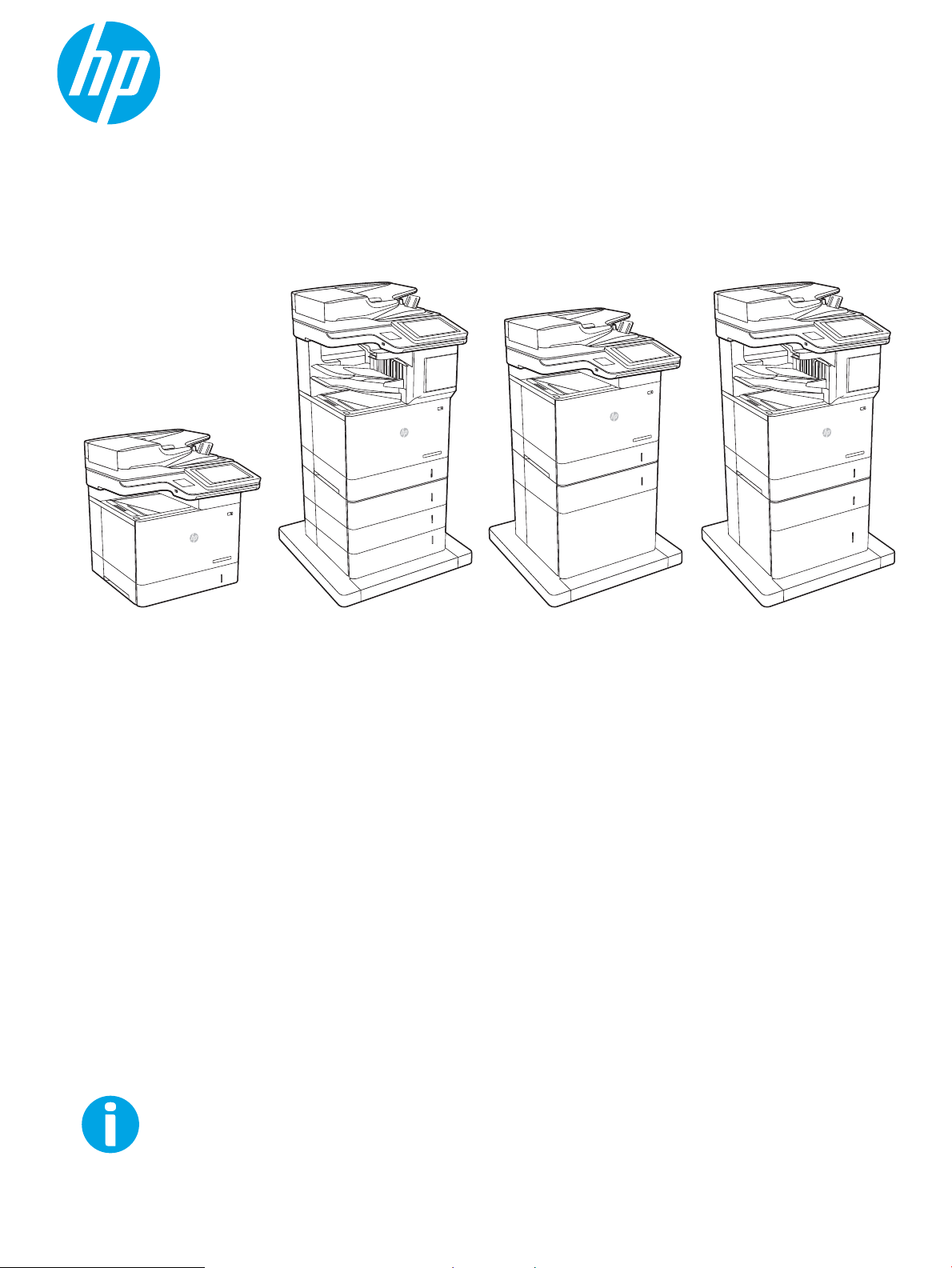
Uživatelská příručka
LaserJet Enterprise MFP M631, M632, M633
www.hp.com/support/ljM631MFP
www.hp.com/support/ljM632MFP
www.hp.com/support/ljM633MFP
M631dn
Flow M631h
M632h
M633fh
Flow M632z
Flow M633z
M631z M632fht
Page 2
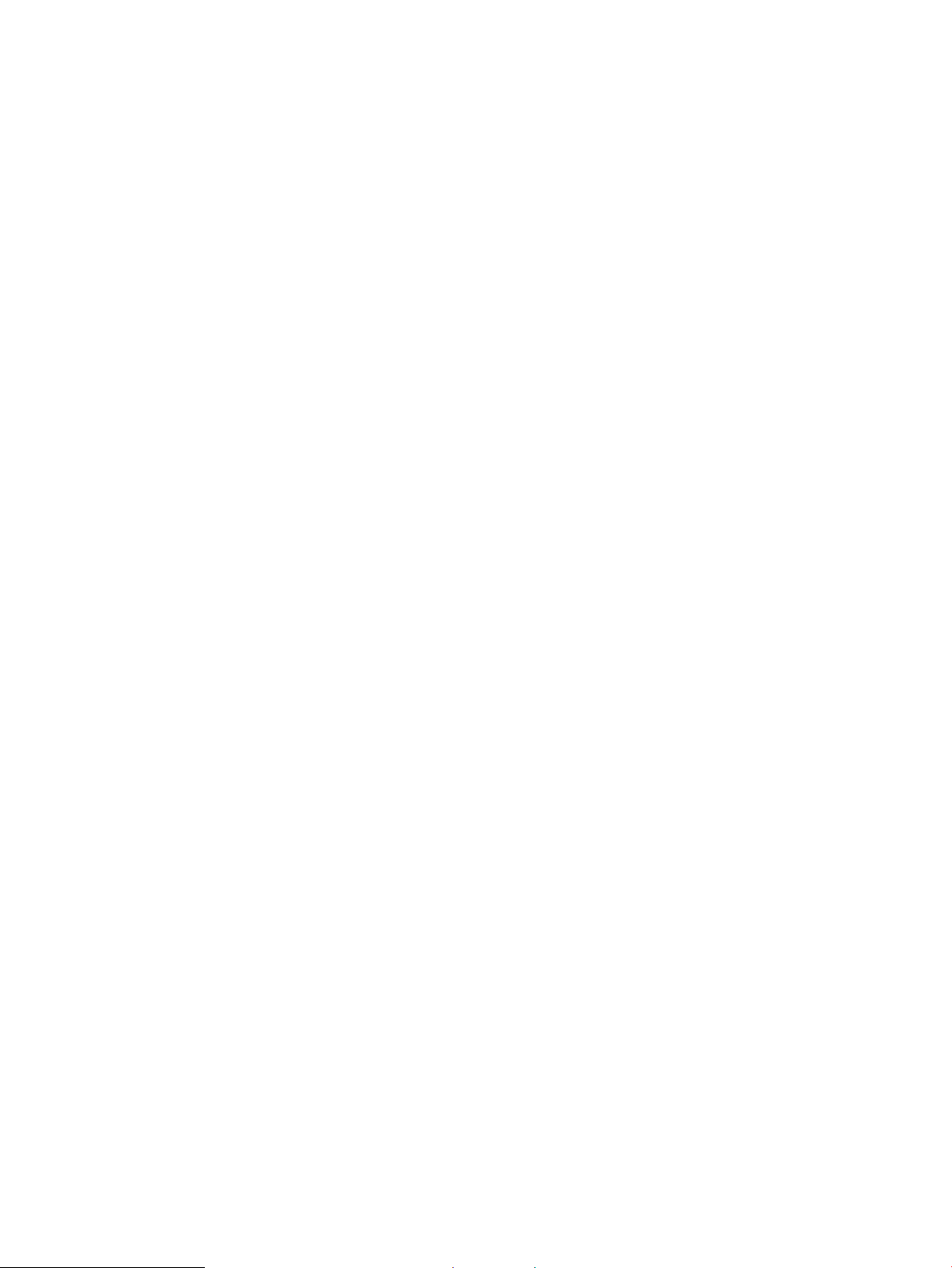
Page 3
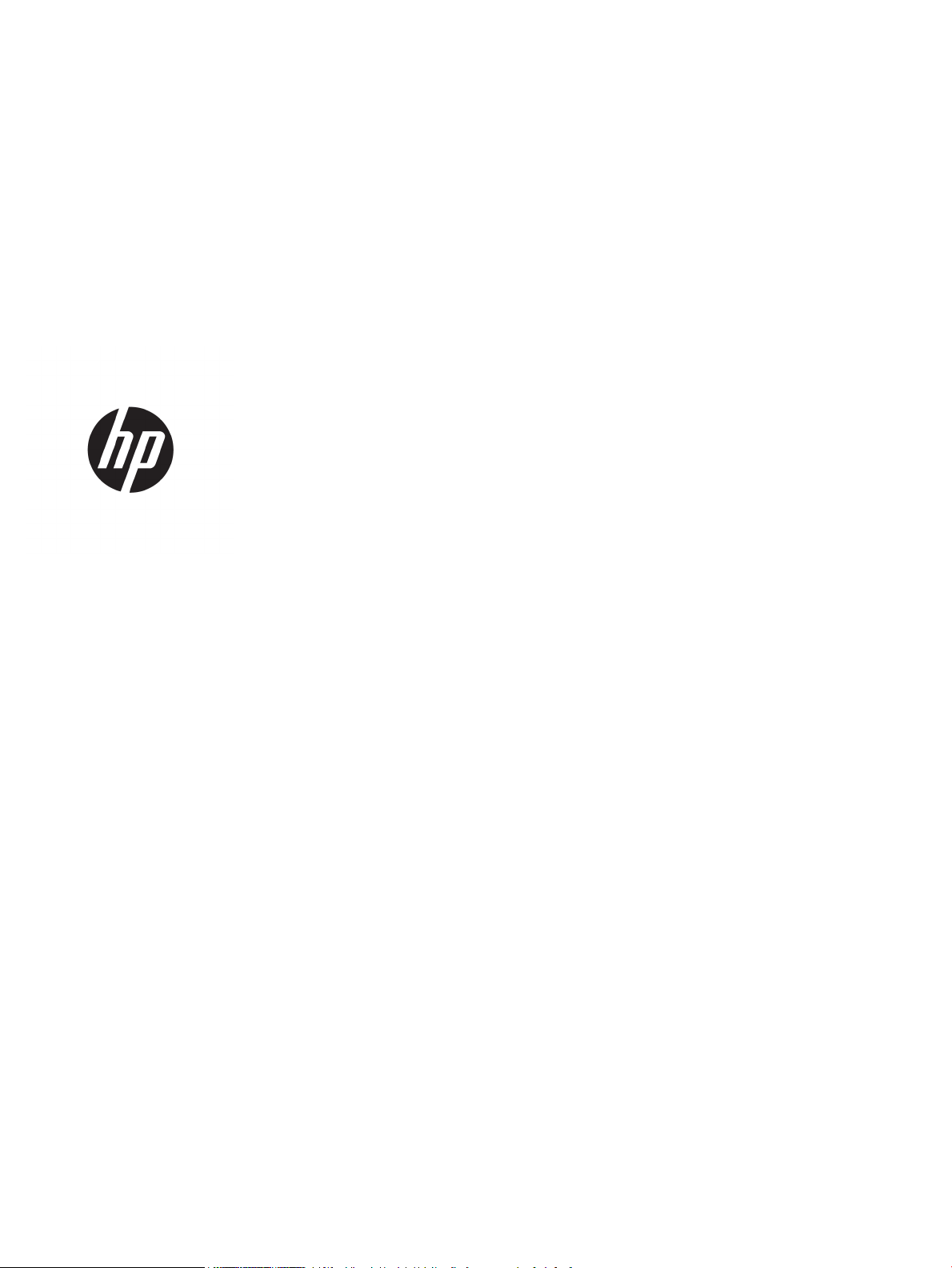
HP LaserJet Enterprise MFP M631, M632,
M633
Uživatelská příručka
Page 4
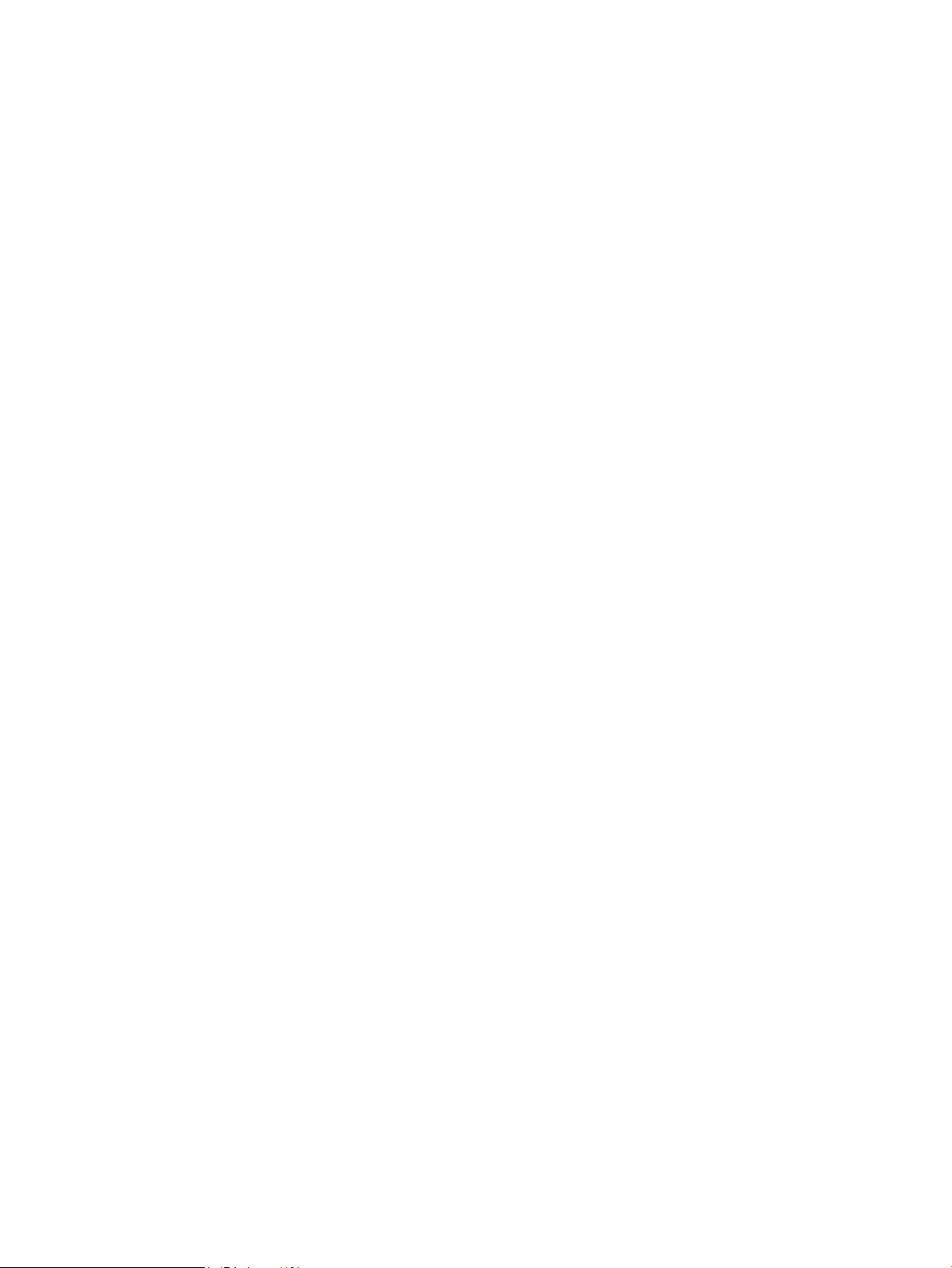
Autorská práva a licence
Ochranné známky
© Copyright 2017 HP Development Company,
L.P.
Reprodukce, úpravy nebo překlad jsou bez
předchozího písemného souhlasu zakázány
kromě případů, kdy to povoluje autorský zákon.
Změna informací obsažených v tomto
dokumentu je vyhrazena.
Jediné záruky na výrobky HP a služby jsou
uvedeny ve výslovných prohlášeních o záruce
dodaných s těmito výrobky a službami. Z tohoto
dokumentu nelze vyvozovat další záruky.
Společnost HP není odpovědná za technické
nebo textové chyby nebo opomenutí obsažená v
tomto dokumentu.
Edition 3, 1/2019
Adobe®, Adobe Photoshop®, Acrobat® a
P
ostScript® jsou ochranné známky společnosti
A
dobe Systems Incorporated.
Apple a logo Apple jsou ochranné známky
společnosti Apple Inc. registrované v USA
a dalších zemích/oblastech.
OS X je ochranná známka společnosti Apple Inc.
registrovaná v USA a dalších zemích/oblastech.
AirPrint je ochranná známka společnosti Apple
Inc. registrovaná v USA a dalších zemích/
oblastech.
Google™ je ochranná známka společnosti
Google Inc.
Microsoft®, Windows®, Windows® XP a Windows
Vista® jsou v USA registrované ochranné známky
společnosti Microsoft Corporation.
UNIX® je registrovaná ochranná známka sdružení
Open Gr
oup.
Page 5

Obsah
1 Přehled tiskárny ........................................................................................................................................................................................ 1
Pohledy na tiskárnu ................................................................................................................................................................. 2
Pohled na tiskárnu zepředu ............................................................................................................................... 2
Pohled na tiskárnu zezadu ................................................................................................................................. 4
Porty rozhraní ....................................................................................................................................................... 5
Zobrazení ovládacího panelu ............................................................................................................................. 5
Používání ovládacího panelu s dotykovým displejem ............................................................... 7
Technické parametry tiskárny ................................................................................................................................................ 8
Technické údaje .................................................................................................................................................... 9
Podporované operační systémy ...................................................................................................................... 11
Řešení mobilního tisku ..................................................................................................................................... 13
Rozměry tiskárny .............................................................................................................................................. 14
Spotřeba energie, elektrické specikace a akustické emise ....................................................................... 17
Rozsah provozního prostředí .......................................................................................................................... 17
Nastavení hardwaru tiskárny a instalace softwaru .......................................................................................................... 18
2 Zásobníky papíru .................................................................................................................................................................................... 19
Úvod ......................................................................................................................................................................................... 20
Vložení papíru do zásobníku 1 (víceúčelový zásobník) .................................................................................................... 21
Zásobník 1 – orientace papíru ......................................................................................................................... 22
Použití alternativního režimu hlavičkového papíru ...................................................................................... 24
Povolení alternativního režimu hlavičkového papíru z ovládacího panelu tiskárny ........... 24
Naplnění zásobníku 2 a zásobníků na 550 listů ................................................................................................................ 25
Úvod ..................................................................................................................................................................... 25
Zásobník 2 a zásobníky na 550 listů – orientace papíru ............................................................................. 26
Použití alternativního režimu hlavičkového papíru ...................................................................................... 28
Povolení alternativního režimu hlavičkového papíru z ovládacího panelu tiskárny ........... 28
Naplnění velkokapacitního vstupního zásobníku na 2 100 listů .................................................................................... 29
Vkládání a tisk obálek ............................................................................................................................................................ 31
Úvod ..................................................................................................................................................................... 31
Tisk obálek .......................................................................................................................................................... 31
Orientace obálky ................................................................................................................................................ 32
CSWW iii
Page 6
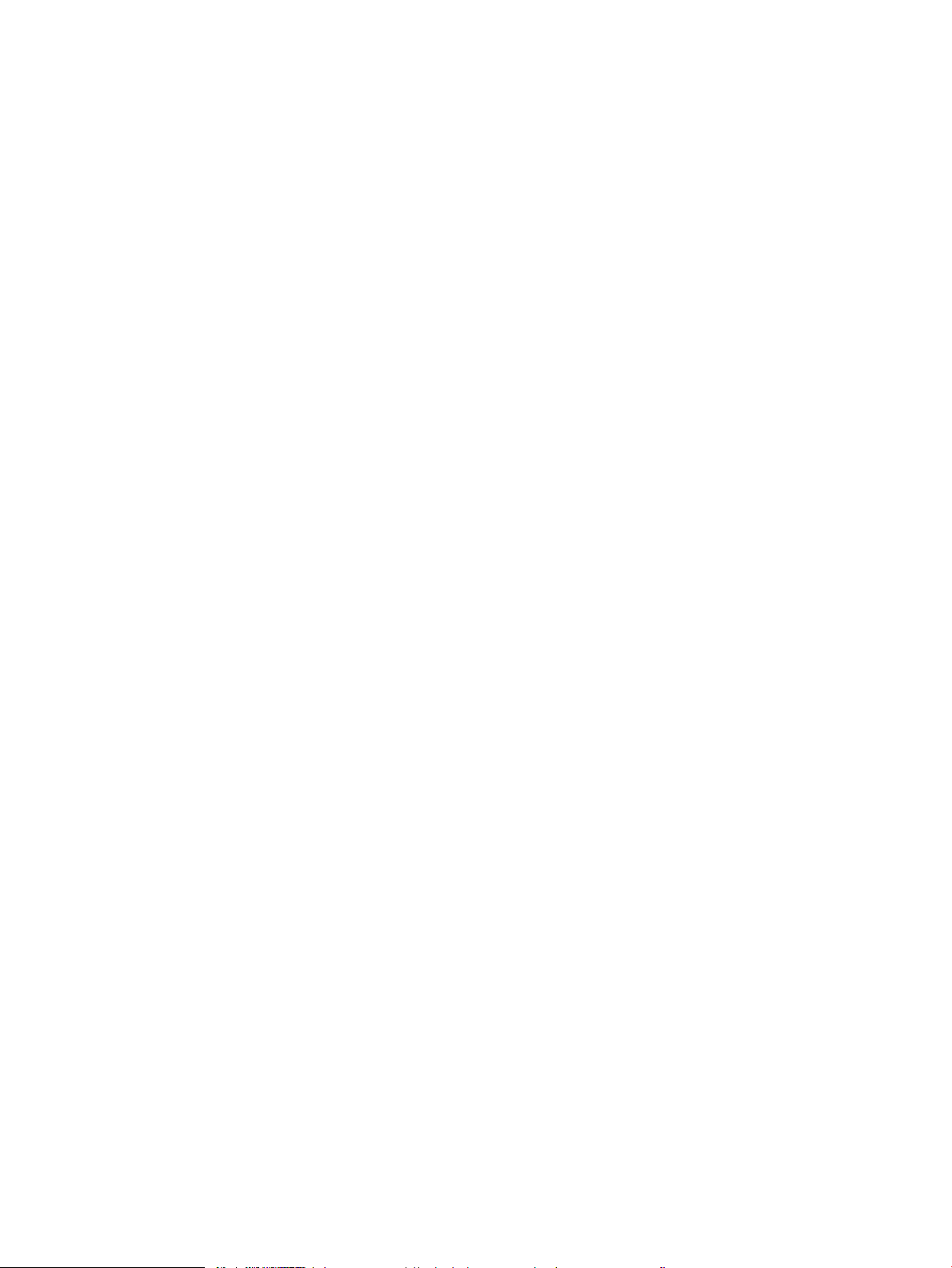
Vkládání a tisk štítků .............................................................................................................................................................. 33
Úvod ..................................................................................................................................................................... 33
Ručně podávané štítky ..................................................................................................................................... 33
Orientace štítku .................................................................................................................................................. 34
Kongurace schránky se sešívačkou .................................................................................................................................. 35
Kongurace výchozí polohy sešívačky ........................................................................................................... 35
Kongurace provozního režimu ...................................................................................................................... 36
3 Spotřební materiál, příslušenství a díly ............................................................................................................................................... 39
Objednávka spotřebního materiálu, příslušenství a dílů .................................................................................................. 40
Objednávání ........................................................................................................................................................ 40
Spotřební materiál a příslušenství .................................................................................................................. 40
Spotřební materiál pro údržbu / s dlouhou životností ................................................................................. 41
Díly pro samoobslužnou opravu zákazníkem ............................................................................................... 41
Kongurace nastavení spotřebního materiálu pro ochranu tonerových kazet HP ...................................................... 43
Úvod ..................................................................................................................................................................... 43
Povolení nebo zakázání funkce Zásady kontroly původu kazet ................................................................ 43
Použití ovládacího panelu tiskárny k povolení zásady kontroly původu kazet ................... 43
Použití ovládacího panelu tiskárny k zákazu zásady kontroly původu kazet ..................... 43
Použití integrovaného webového serveru HP (EWS) k povolení funkce Zásady
kontroly původu kazet ................................................................................................................. 44
Použití integrovaného webového serveru HP (EWS) k zákazu funkce Zásady
kontroly původu kazet ................................................................................................................. 44
Řešení potíží s chybovými zprávami zásady kontroly původu kazet na ovládacím
panelu ............................................................................................................................................. 45
Povolení nebo zakázání funkce ochrany kazet ............................................................................................. 45
Použití ovládacího panelu tiskárny k povolení funkce ochrany kazet .................................. 45
Použití ovládacího panelu tiskárny k zákazu funkce ochrany kazet ..................................... 45
Použití integrovaného webového serveru HP (EWS) k povolení funkce ochrany kazet .... 46
Použití integrovaného webového serveru HP (EWS) k zákazu funkce ochrany kazet ....... 46
Řešení potíží s chybovými zprávami ochrany kazet na ovládacím panelu .......................... 47
Výměna tonerových kazet .................................................................................................................................................... 48
Výměna zásobníku svorek .................................................................................................................................................... 52
4 Tisk ............................................................................................................................................................................................................ 55
Tiskové úlohy (systém Windows) ........................................................................................................................................ 56
Tisk (Windows) ................................................................................................................................................... 56
Automatický tisk na obě strany (Windows) ................................................................................................... 58
Ruční oboustranný tisk (Windows) ................................................................................................................. 58
Tisk více stránek na list (Windows) ................................................................................................................. 59
Výběr typu papíru (Windows) .......................................................................................................................... 59
iv CSWW
Page 7
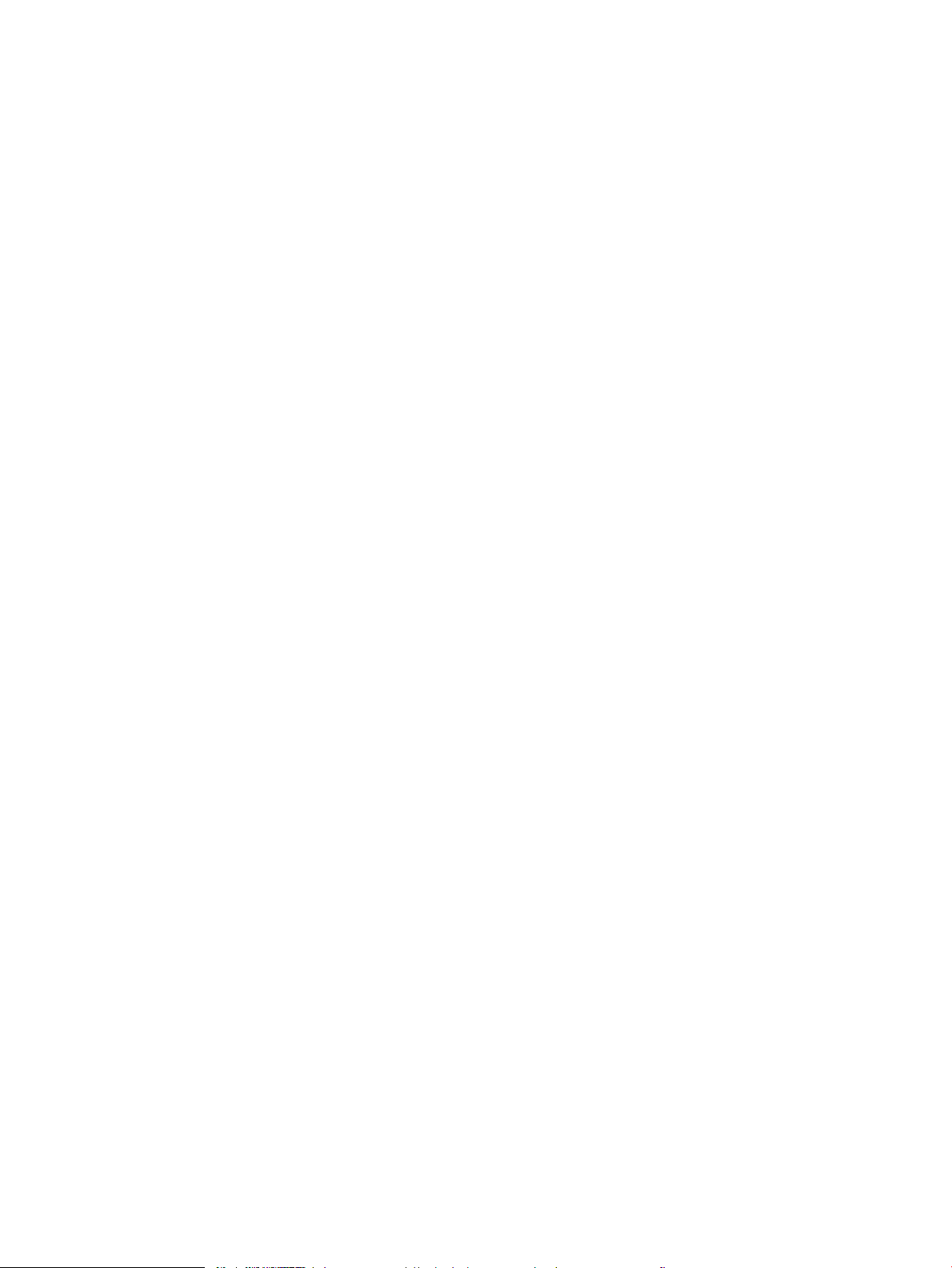
Další tiskové úlohy ............................................................................................................................................. 60
Tiskové úlohy (OS X) .............................................................................................................................................................. 61
Tisk (OS X) ........................................................................................................................................................... 61
Automatický oboustranný tisk (OS X) ............................................................................................................. 61
Ruční oboustranný tisk (OS X) ......................................................................................................................... 61
Tisk více stránek na list (OS X) ......................................................................................................................... 62
Výběr typu papíru (OS X) .................................................................................................................................. 62
Další tiskové úlohy ............................................................................................................................................. 62
Uložení tiskových úloh v tiskárně pro pozdější nebo osobní tisk ................................................................................... 64
Úvod ..................................................................................................................................................................... 64
Vytvoření uložené úlohy (Windows) ............................................................................................................... 64
Vytvoření uložené úlohy (OS X) ....................................................................................................................... 65
Tisk uložené úlohy ............................................................................................................................................. 66
Odstranění uložené úlohy ................................................................................................................................ 66
Informace odesílané do tiskárny pro účely evidence úloh .......................................................................... 67
Mobilní tisk .............................................................................................................................................................................. 68
Úvod ..................................................................................................................................................................... 68
Přímý bezdrátový tisk a tisk pomocí protokolu NFC .................................................................................... 68
HP ePrint prostřednictvím e-mailu ................................................................................................................. 69
Software HP ePrint ............................................................................................................................................ 70
AirPrint ................................................................................................................................................................. 70
Tisk integrovaný do systému Android ............................................................................................................ 71
Tisk z portu USB ..................................................................................................................................................................... 72
Úvod ..................................................................................................................................................................... 72
Povolení tisku z portu USB ............................................................................................................................... 72
Tisk dokumentů z jednotky USB ..................................................................................................................... 73
5 Kopírování ................................................................................................................................................................................................ 75
Vytvoření kopie ....................................................................................................................................................................... 76
Oboustranné kopírování (duplexní) ..................................................................................................................................... 78
Další možnosti při kopírování ............................................................................................................................................... 80
Další úlohy kopírování ............................................................................................................................................................ 82
6 Skenování ................................................................................................................................................................................................ 83
Nastavení skenování do e-mailu ......................................................................................................................................... 84
Úvod ..................................................................................................................................................................... 84
Než začnete ........................................................................................................................................................ 84
Krok 1: Přístup k integrovanému webovému serveru HP (EWS) ............................................................... 84
Krok 2: Kongurace nastavení identikace v síti .......................................................................................... 85
Krok 3: Nakongurujte funkci odeslání na e-mail ........................................................................................ 86
První metoda: Základní kongurace pomocí průvodce nastavením e-mailu ..................... 86
CSWW v
Page 8
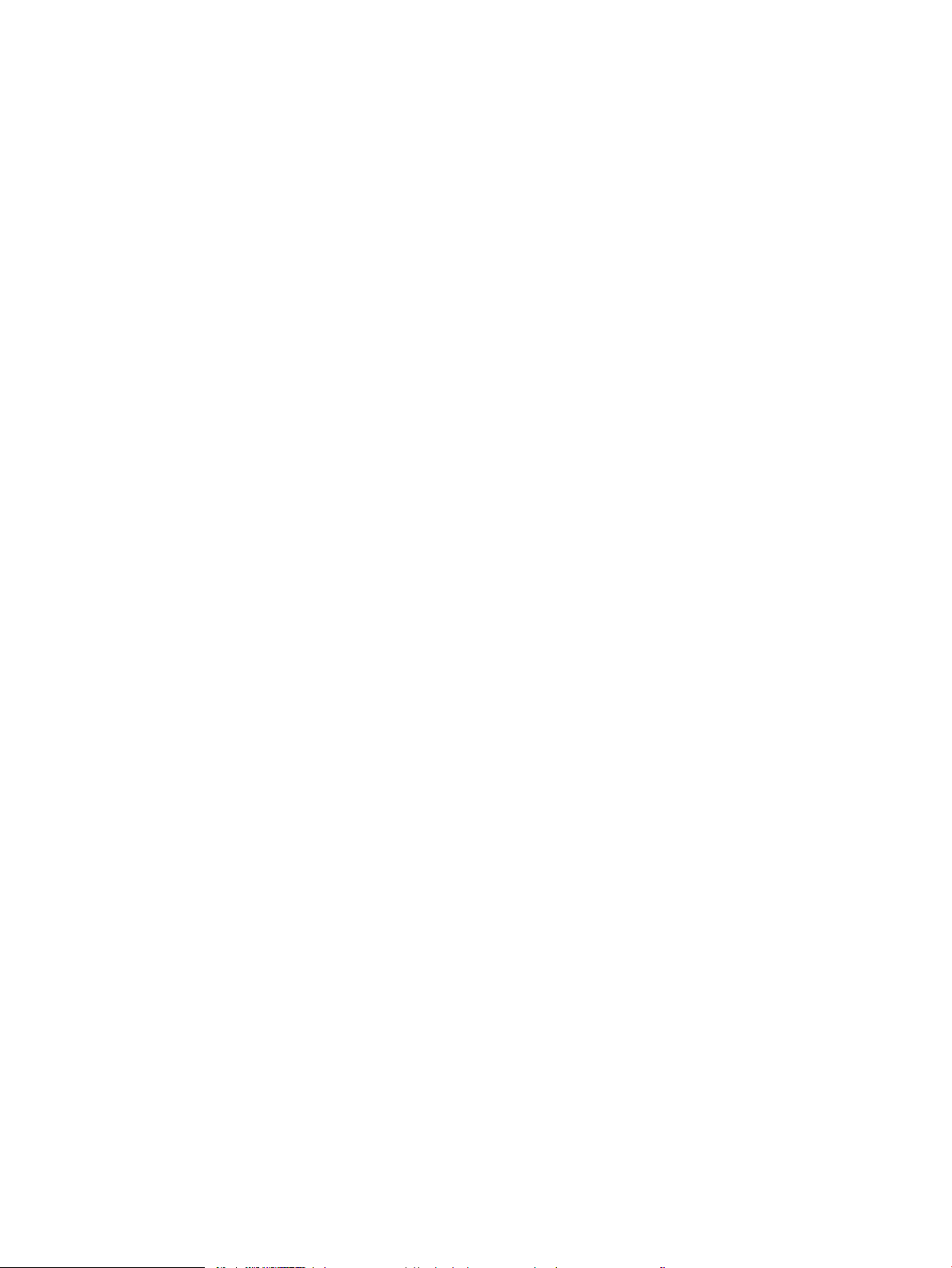
Druhá metoda: Pokročilá kongurace pomocí funkce Nastavení e-mailu .......................... 90
Krok 4: Nakongurujte rychlá nastavení (volitelné) ..................................................................................... 94
Krok 5: Nastavte odeslání na e-mail pomocí aplikace Oice 365 Outlook (volitelně) ........................... 95
Úvod ................................................................................................................................................ 95
Kongurace serveru SMTP odchozí pošty k odesílání e-mailů z účtu Oice 365
Outlook ........................................................................................................................................... 95
Nastavení skenování do síťové složky ................................................................................................................................ 98
Úvod ..................................................................................................................................................................... 98
Než začnete ........................................................................................................................................................ 98
Krok 1: Přístup k integrovanému webovému serveru HP ........................................................................... 98
Krok 2: Nastavení skenování do síťové složky .............................................................................................. 99
První metoda: Použití průvodce skenování do síťové složky ................................................. 99
Druhá metoda: Použití funkce Nastavení skenování do síťové složky ............................... 100
Krok 1: Začněte s kongurací ............................................................................... 101
Krok 2: Kongurace nastavení funkce Skenování do síťové složky ............... 101
Krok 3: Dokončení kongurace ............................................................................ 108
Nastavení funkce Skenování na jednotku USB ................................................................................................................ 109
Úvod .................................................................................................................................................................. 109
Krok 1: Přístup k integrovanému webovému serveru HP ......................................................................... 109
Krok 2: Povolení funkce Skenování na jednotku USB ................................................................................ 110
Krok 3: Nakongurujte rychlá nastavení (volitelné) .................................................................................. 110
Výchozí nastavení skenování pro nastavení skenování na jednotku USB .............................................. 111
Výchozí nastavení souboru pro nastavení ukládání na zařízení USB ...................................................... 111
Nastavení funkce Uložit na server SharePoint® (pouze modely řady Flow) ............................................................... 113
Úvod .................................................................................................................................................................. 113
Než začnete ..................................................................................................................................................... 113
Krok 1: Přístup k integrovanému webovému serveru HP (EWS) ............................................................. 113
Krok 2: Povolte ukládání na server SharePoint® a vytvořte rychlé nastavení Uložit na server
SharePoint ........................................................................................................................................................ 114
Skenování souboru a jeho přímé uložení do služby Microsoft® SharePoint .......................................... 116
Nastavení rychlého nastavení skenování a možnosti ukládání na server SharePoint® ....................... 117
Vytvoření rychlých nastavení ............................................................................................................................................. 119
Úvod .................................................................................................................................................................. 119
Krok 1: Přístup k integrovanému webovému serveru HP (EWS) ............................................................. 119
Krok 2: Přidejte a spravujte Rychlá nastavení ............................................................................................ 120
Přidání Rychlého nastavení ....................................................................................................... 120
Úprava rychlého nastavení ....................................................................................................... 121
Kopírování rychlého nastavení ................................................................................................. 121
Odebrání rychlého nastavení .................................................................................................... 122
Nastavení a možnosti rychlého nastavení .............................................................................. 122
Odeslání naskenovaného dokumentu na jednu či více e-mailových adres ................................................................ 129
vi CSWW
Page 9
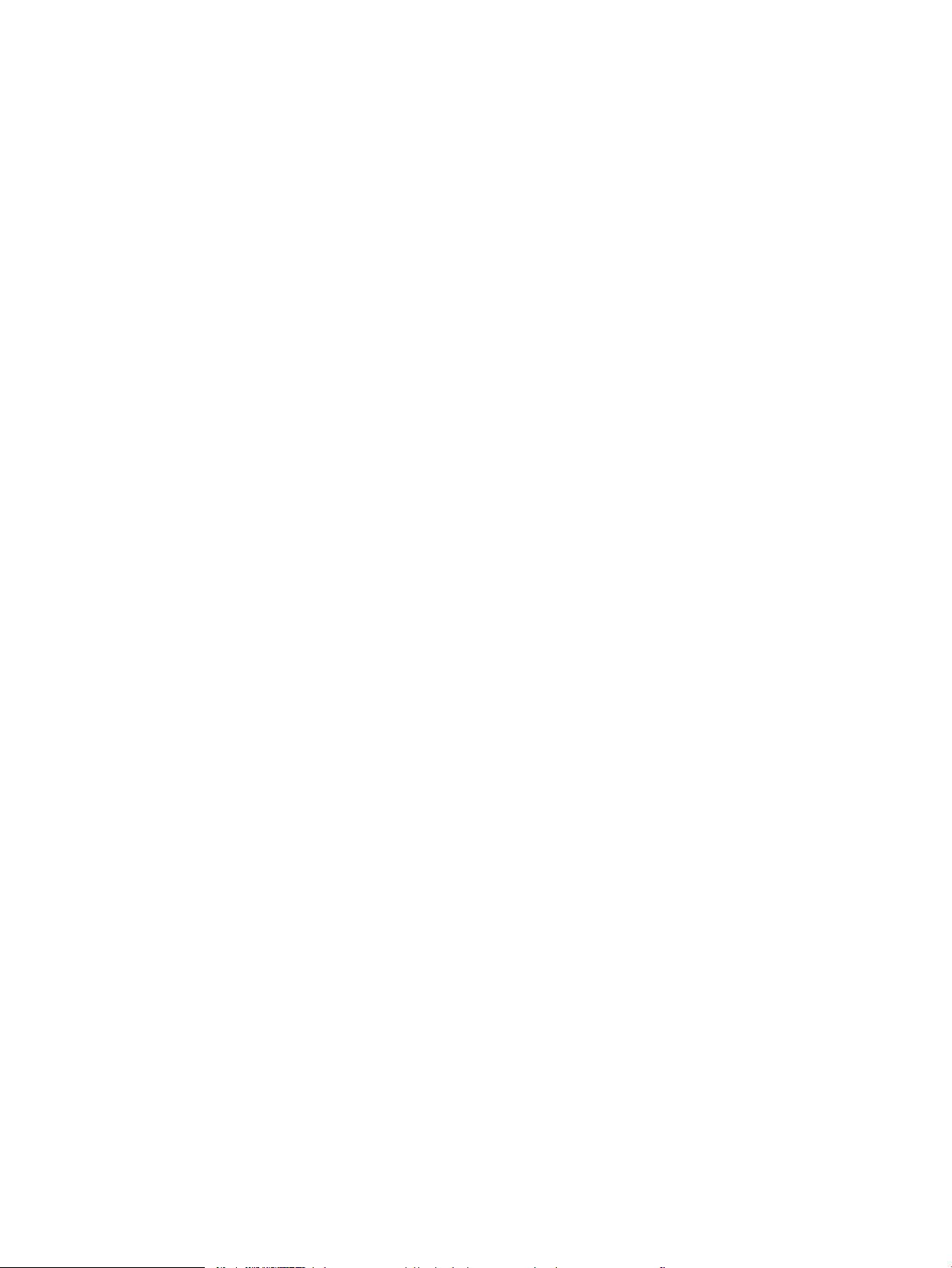
Úvod .................................................................................................................................................................. 129
Skenování a odeslání dokumentu do e-mailu ............................................................................................ 129
Skenování a odeslání do síťové složky ............................................................................................................................. 132
Úvod .................................................................................................................................................................. 132
Skenování a uložení dokumentu do složky ................................................................................................. 132
Skenování a odeslání na jednotku USB ash .................................................................................................................. 134
Úvod .................................................................................................................................................................. 134
Naskenování a uložení dokumentu na jednotku USB ............................................................................... 134
Další možnosti při skenování ............................................................................................................................................. 136
Obchodní řešení HP JetAdvantage .................................................................................................................................... 139
Další úlohy skenování .......................................................................................................................................................... 140
7 Fax .......................................................................................................................................................................................................... 141
Nastavení faxu ...................................................................................................................................................................... 142
Úvod .................................................................................................................................................................. 142
Nastavení faxu pomocí ovládacího panelu tiskárny .................................................................................. 142
Změna kongurace faxu ..................................................................................................................................................... 143
Nastavení faxového vytáčení ........................................................................................................................ 143
Obecná nastavení odeslání faxu ................................................................................................................... 144
Nastavení příjmu faxů .................................................................................................................................... 144
Odeslání faxu ........................................................................................................................................................................ 146
Další možnosti při faxování ................................................................................................................................................ 148
Další úlohy faxování ............................................................................................................................................................ 149
8 Správa tiskárny ..................................................................................................................................................................................... 151
Pokročilá kongurace pomocí integrovaného webového serveru HP (EWS) ............................................................. 152
Úvod .................................................................................................................................................................. 152
Přístup k integrovanému webovému serveru HP (EWS) ........................................................................... 152
Funkce integrovaného webového serveru HP ............................................................................................ 153
Karta Informace .......................................................................................................................... 153
Karta Obecné ............................................................................................................................... 154
Karta Kopírování/Tisk ................................................................................................................. 155
Karta Skenování/digitální odesílání .......................................................................................... 156
Karta Fax ...................................................................................................................................... 157
Karta Odstraňování problémů .................................................................................................. 158
Karta Zabezpečení ...................................................................................................................... 158
Karta Webové služby HP ........................................................................................................... 159
Karta Připojení do sítě ................................................................................................................ 159
Seznam Další odkazy ................................................................................................................. 160
Kongurace nastavení sítě IP ............................................................................................................................................. 162
Odmítnutí sdílení tiskárny .............................................................................................................................. 162
CSWW vii
Page 10
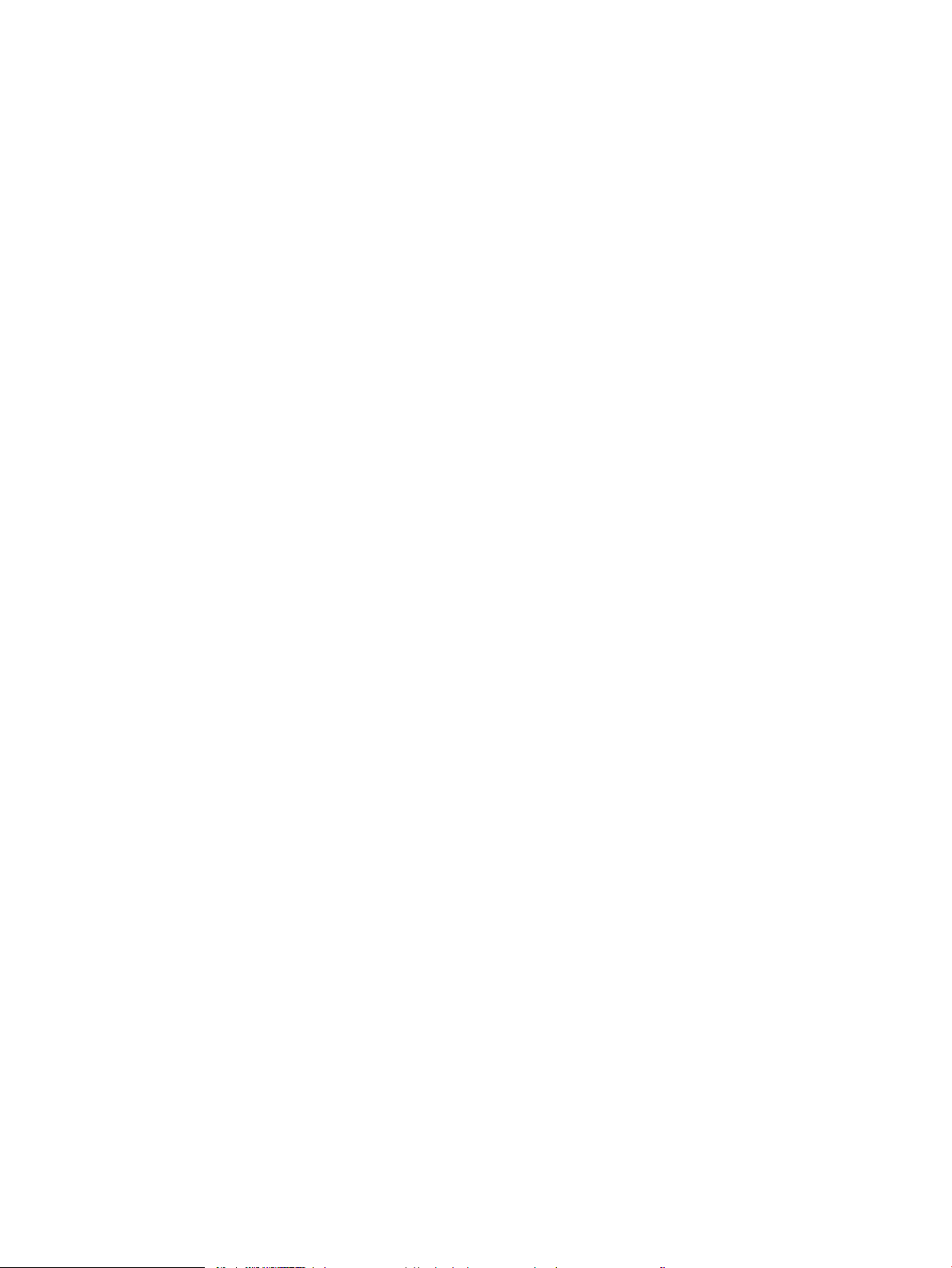
Zobrazení nebo změna nastavení sítě ......................................................................................................... 162
Přejmenování tiskárny v síti .......................................................................................................................... 162
Ruční kongurace parametrů TCP/IP IPv4 pomocí ovládacího panelu ................................................... 163
Ruční kongurace parametrů TCP/IP IPv6 pomocí ovládacího panelu ................................................... 163
Nastavení rychlosti připojení a duplexu ....................................................................................................... 164
Funkce zabezpečení tiskárny ............................................................................................................................................. 166
Úvod .................................................................................................................................................................. 166
Bezpečnostní pokyny ..................................................................................................................................... 166
Přiřazení hesla správce .................................................................................................................................. 166
Zabezpečení protokolu IP .............................................................................................................................. 167
Uzamčení formátoru ...................................................................................................................................... 167
Podpora šifrování: Vysoce výkonné zabezpečené pevné disky HP ........................................................ 167
Nastavení úspory energie ................................................................................................................................................... 168
Úvod .................................................................................................................................................................. 168
Tisk v režimu EconoMode .............................................................................................................................. 168
Nastavení časovače režimu spánku a kongurace tiskárny pro spotřebu energie do 1 wattu .......... 168
Nastavení časového plánu režimu spánku ................................................................................................. 169
HP Web Jetadmin ................................................................................................................................................................. 170
Aktualizace softwaru a rmwaru ...................................................................................................................................... 171
9 Řešení problémů .................................................................................................................................................................................. 173
Zákaznická podpora ............................................................................................................................................................ 174
Systém nápovědy na ovládacím panelu .......................................................................................................................... 175
Obnovení výrobního nastavení .......................................................................................................................................... 176
Úvod .................................................................................................................................................................. 176
První metoda: Obnovení výrobního nastavení z ovládacího panelu tiskárny ........................................ 176
Druhá metoda: Obnovení výrobního nastavení z integrovaného webového serveru HP (pouze
tiskárny připojené k síti) ................................................................................................................................. 176
Na ovládacím panelu tiskárny se zobrazí zpráva „Dochází kazeta“ nebo „Kazeta je téměř prázdná“ .................. 177
Změna nastavení „Téměř prázdné“ ............................................................................................................. 177
U tiskáren s faxovými funkcemi ............................................................................................... 177
Objednání spotřebního materiálu ................................................................................................................. 178
Tiskárna nepodává papír nebo dochází k chybám ......................................................................................................... 179
Úvod .................................................................................................................................................................. 179
Tiskárna nepodává papír ............................................................................................................................... 179
Tiskárna podává více listů papíru ................................................................................................................. 181
Uvíznutí papíru, podavač mačká papír, nebo podává více listů papíru ................................................... 184
Odstranění uvíznutého papíru ........................................................................................................................................... 186
Úvod .................................................................................................................................................................. 186
Místa uvíznutí papíru ...................................................................................................................................... 187
Automatický postup pro odstraňování uvíznutí papíru ............................................................................. 188
viii CSWW
Page 11
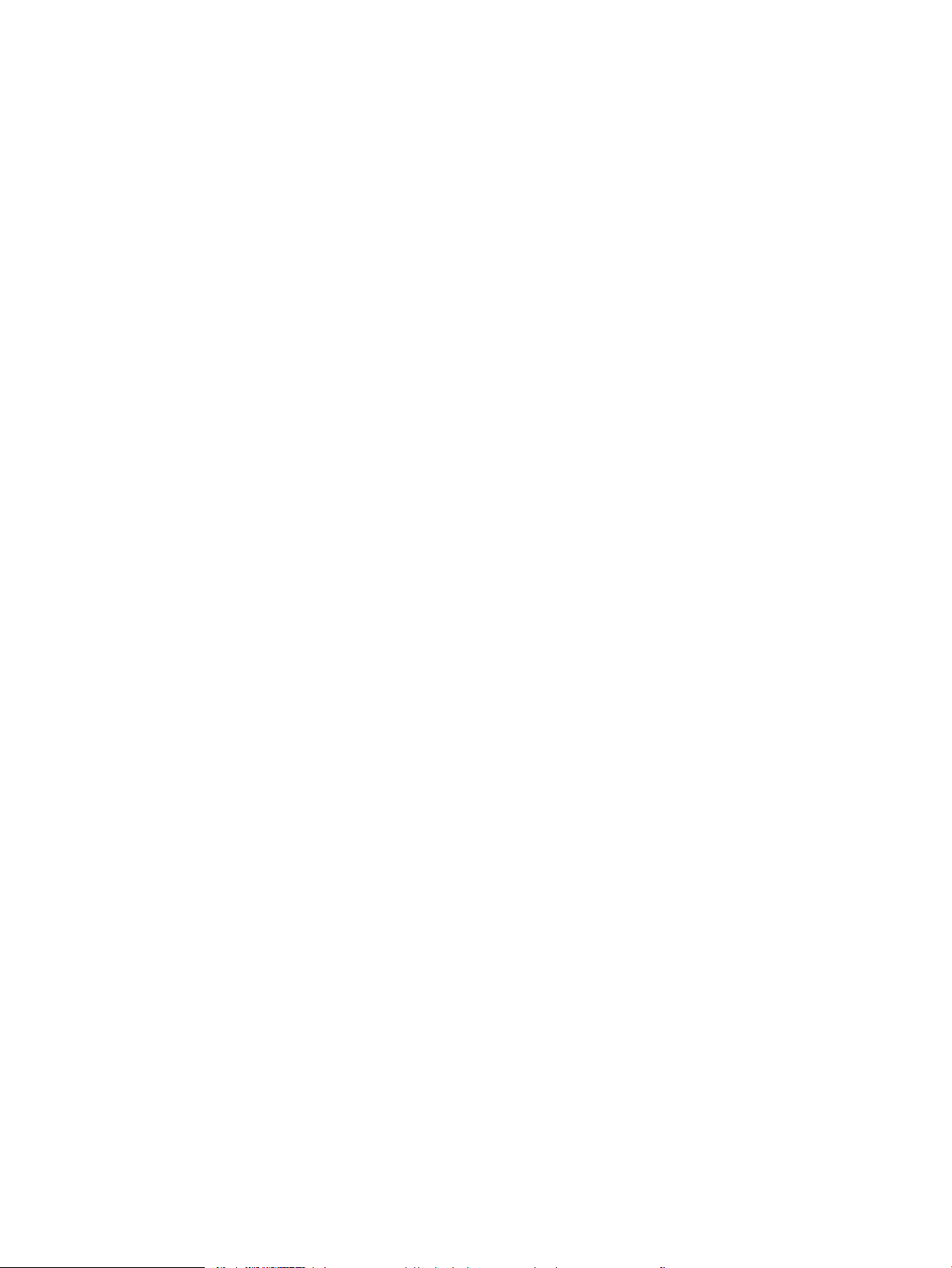
Dochází k častému nebo opakujícímu se uvíznutí papíru? ....................................................................... 188
Odstranění papíru uvíznutého v podavači dokumentů ............................................................................. 188
Odstranění uvíznutého papíru v zásobníku 1 ............................................................................................. 190
Odstranění papíru uvíznutého v zásobníku 2, 3, 4 nebo 5 ....................................................................... 192
Vyčištění uvíznutí papíru ve velkokapacitním vstupním zásobníku na 2 100 listů ............................... 196
Odstranění uvíznutého papíru z oblasti pravých dvířek a xační jednotky ............................................ 198
Odstranění papíru uvíznutého ve výstupní přihrádce ............................................................................... 201
Odstranění uvíznutého papíru z duplexní jednotky ................................................................................... 201
Odstranění papíru uvíznutého v podavači obálek ...................................................................................... 202
Odstranění uvíznutého papíru ve schránce se sešívačkou HP ................................................................. 204
Odstranění uvíznutých svorek ....................................................................................................................... 206
Zlepšení kvality tisku ........................................................................................................................................................... 209
Úvod .................................................................................................................................................................. 209
Tisk pomocí jiného programu ....................................................................................................................... 209
Kontrola nastavení typu papíru pro tiskovou úlohu .................................................................................. 209
Kontrola nastavení typu papíru (Windows) ............................................................................ 209
Kontrola nastavení typu papíru (OS X) .................................................................................... 209
Kontrola stavu tonerové kazety .................................................................................................................... 210
Tisk čisticí stránky ........................................................................................................................................... 210
Vizuální kontrola tonerové kazety ................................................................................................................ 211
Kontrola papíru a tiskového prostředí ......................................................................................................... 211
Krok 1: Použití papíru odpovídajícího specikacím společnosti HP .................................... 211
Krok 2: Kontrola prostředí ......................................................................................................... 211
Krok 3: Nastavení zarovnání jednotlivých zásobníků papíru ............................................... 212
Vyzkoušení odlišného ovladače tisku .......................................................................................................... 212
Kontrola nastavení režimu EconoMode ....................................................................................................... 213
Úprava hustoty tisku ....................................................................................................................................... 214
Tabulka vad obrazu ............................................................................................................................................................. 215
Zlepšení kvality kopírování obrázků ................................................................................................................................. 222
Kontrola nečistot na skenovací ploše skeneru ........................................................................................... 222
Kalibrace skeneru ............................................................................................................................................ 223
Kontrola nastavení papíru .............................................................................................................................. 224
Kontrola formátu a typu papíru ............................................................................................... 224
Výběr zásobníku pro kopie ........................................................................................................ 224
Kontrola nastavení úpravy obrazu ............................................................................................................... 224
Optimalizace kvality kopírovaní pro text nebo obrázky ............................................................................ 225
Kopírování od okraje k okraji ......................................................................................................................... 225
Zlepšení kvality skenování obrázků .................................................................................................................................. 226
Kontrola nečistot na skenovací ploše skeneru ........................................................................................... 226
Kontrola nastavení rozlišení .......................................................................................................................... 227
Kontrola nastavení úpravy obrazu ............................................................................................................... 228
CSWW ix
Page 12
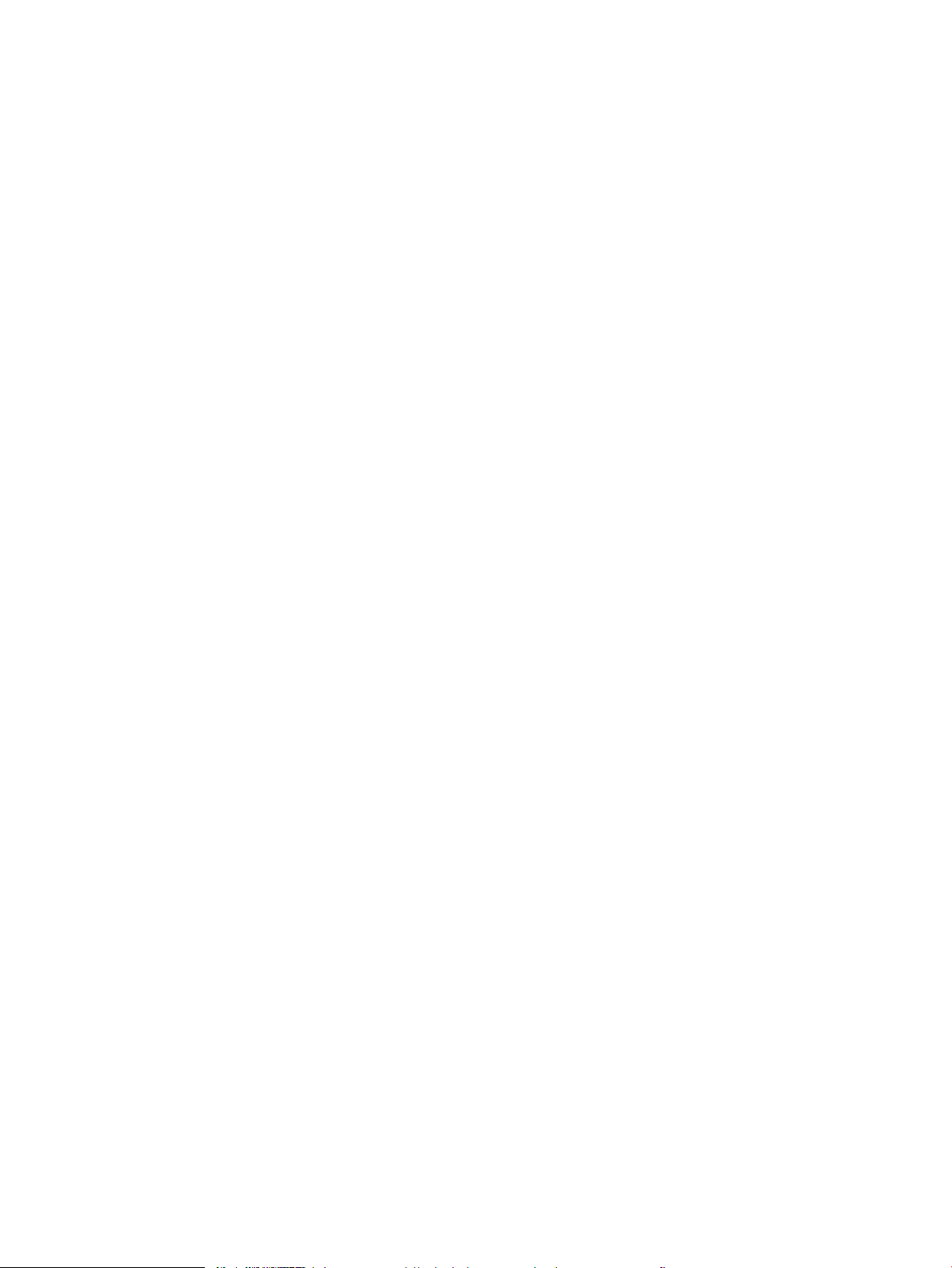
Optimalizace kvality skenování pro text nebo obrázky ............................................................................ 229
Kontrola nastavení kvality výstupu .............................................................................................................. 229
Zlepšení kvality faxového obrázku ................................................................................................................................... 230
Kontrola nečistot na skenovací ploše skeneru ........................................................................................... 230
Kontrola nastavení rozlišení odesílaného faxu .......................................................................................... 231
Kontrola nastavení úpravy obrazu ............................................................................................................... 232
Optimalizace kvality faxu pro text nebo obrázky ....................................................................................... 232
Kontrola nastavení opravy chyb ................................................................................................................... 232
Kontrola nastavení přizpůsobení na stránku .............................................................................................. 233
Odeslání na jiný fax ......................................................................................................................................... 233
Kontrola faxu odesílatele ............................................................................................................................... 233
Řešení potíží s kabelovou sítí ............................................................................................................................................. 234
Úvod .................................................................................................................................................................. 234
Špatné fyzické připojení ................................................................................................................................. 234
Počítač používá nesprávnou IP adresu tiskárny ......................................................................................... 234
Počítač nekomunikuje s tiskárnou ................................................................................................................ 235
Tiskárna používá nesprávný odkaz a nastavení duplexní sítě ................................................................. 235
Nové softwarové aplikace mohou způsobovat problémy s kompatibilitou .......................................... 235
Počítač nebo pracovní stanice mohou být nesprávně nastaveny ........................................................... 235
Tiskárna je zakázána nebo jsou ostatní nastavení sítě nesprávná ......................................................... 235
Řešení potíží s bezdrátovou sítí ......................................................................................................................................... 236
Úvod .................................................................................................................................................................. 236
Kontrolní seznam bezdrátové konektivity .................................................................................................. 236
Tiskárna po dokončení bezdrátové kongurace netiskne ........................................................................ 237
Tiskárna netiskne a počítač má nainstalovanou bránu rewall třetí strany .......................................... 237
Bezdrátové připojení po přesunutí bezdrátového směrovače nebo tiskárny nefunguje .................... 237
K bezdrátové tiskárně nelze připojit více počítačů .................................................................................... 237
Bezdrátová tiskárna přestává při připojení k síti VPN komunikovat ....................................................... 238
Síť není uvedena v seznamu bezdrátových sítí .......................................................................................... 238
Bezdrátová síť nefunguje ............................................................................................................................... 238
Redukce rušení v bezdrátové síti .................................................................................................................. 238
Řešení problémů s faxem ................................................................................................................................................... 239
Postupy řešení potíží s faxem ....................................................................................................................... 239
Jaký typ telefonní linky používáte? .......................................................................................... 239
Používáte zařízení pro ochranu proti přepětí? ....................................................................... 239
Používáte službu hlasových zpráv telefonní společnosti nebo záznamník? .................... 239
Podporuje vaše linka funkci čekajícího hovoru? .................................................................... 240
Kontrola stavu faxového příslušenství .................................................................................... 240
Obecné potíže s faxem ................................................................................................................................... 240
Odeslání faxu se nezdařilo ........................................................................................................ 241
Na displeji ovládacího panelu tiskárny se zobrazí zpráva o nedostatku paměti .............. 241
x CSWW
Page 13
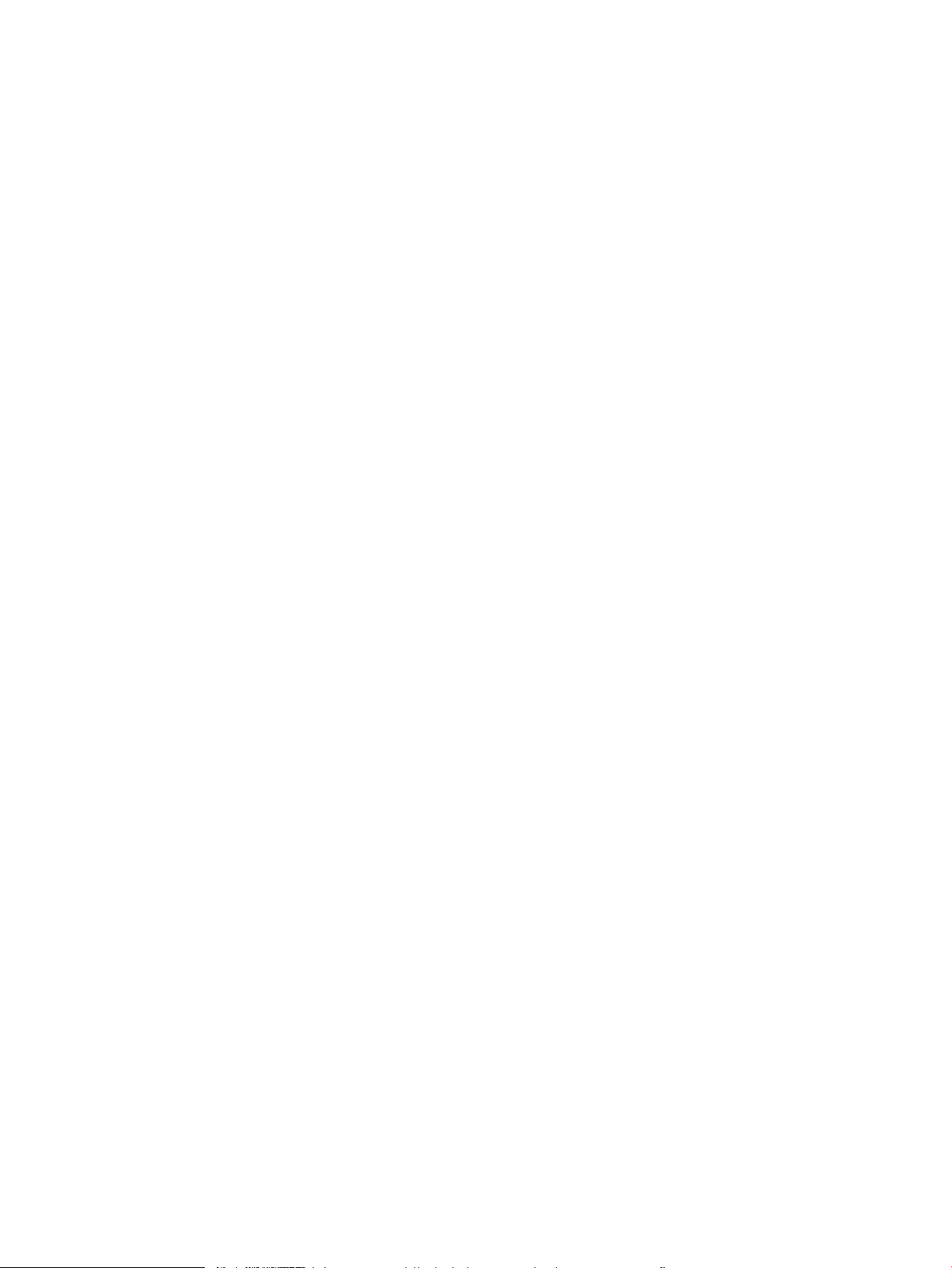
Kvalita tisku fotograe je nízká nebo je fotograe vytištěna jako šedý obdélník ............ 241
Stisknuli jste tlačítko Zastavit ke zrušení faxu, fax se přesto poslal .................................. 241
Nezobrazuje se tlačítko adresáře faxových čísel ................................................................... 241
Nelze nalézt položku Fax settings (Nastavení faxu) v nástroji HP Web Jetadmin ........... 241
Záhlaví je připojeno k horní části stránky, zatímco je aktivováno překrytí ........................ 241
V seznamu příjemců jsou u některých položek uvedena jména a u jiných čísla .............. 241
Jedna stránka faxu se tiskne na dvě stránky ......................................................................... 241
Dokument se v průběhu faxování zastaví v podavači .......................................................... 242
Hlasitost zvuků vycházejících z faxového příslušenství je příliš vysoká nebo příliš
nízká ............................................................................................................................................. 242
Rejstřík ....................................................................................................................................................................................................... 243
CSWW xi
Page 14
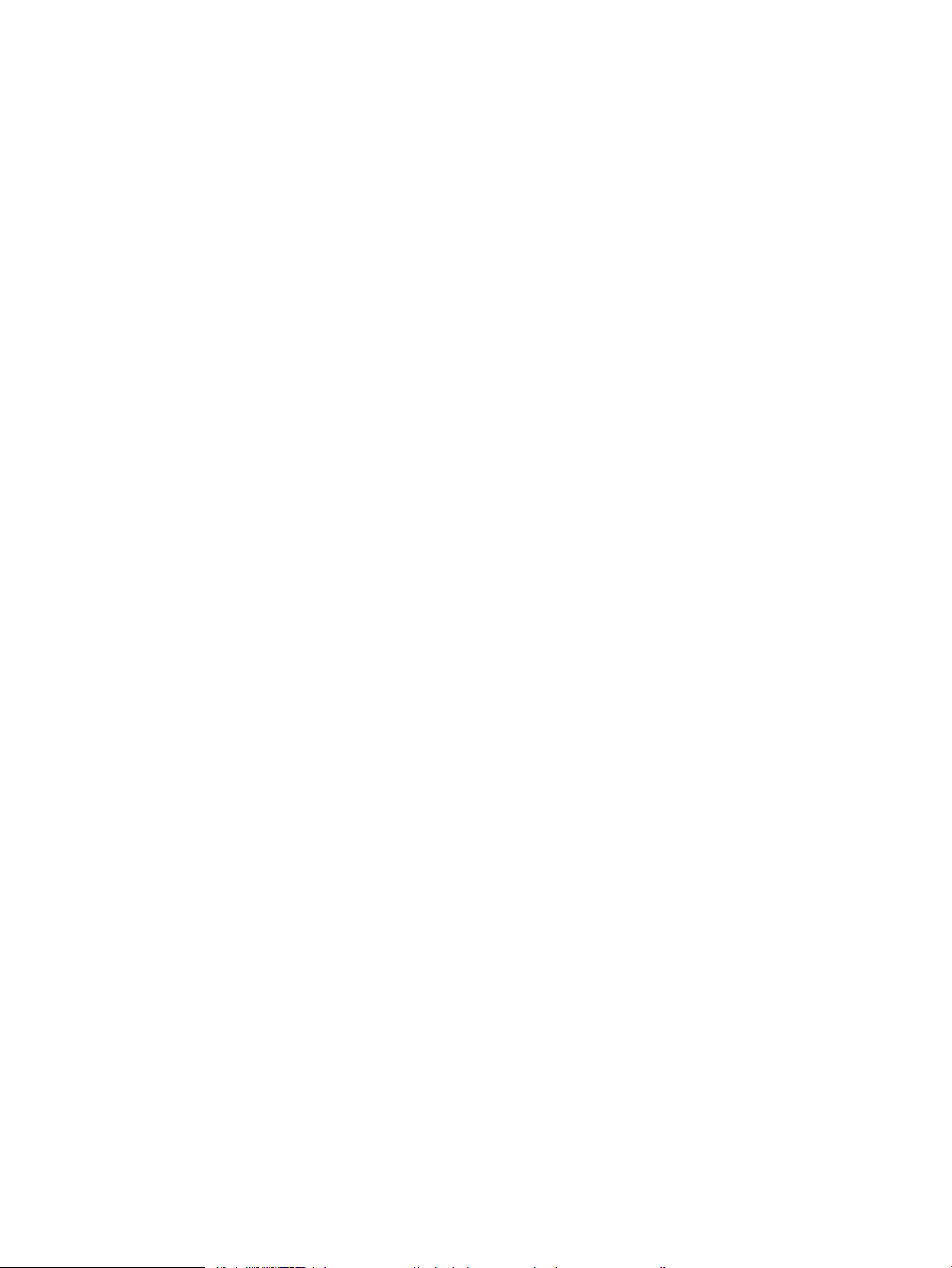
xii CSWW
Page 15
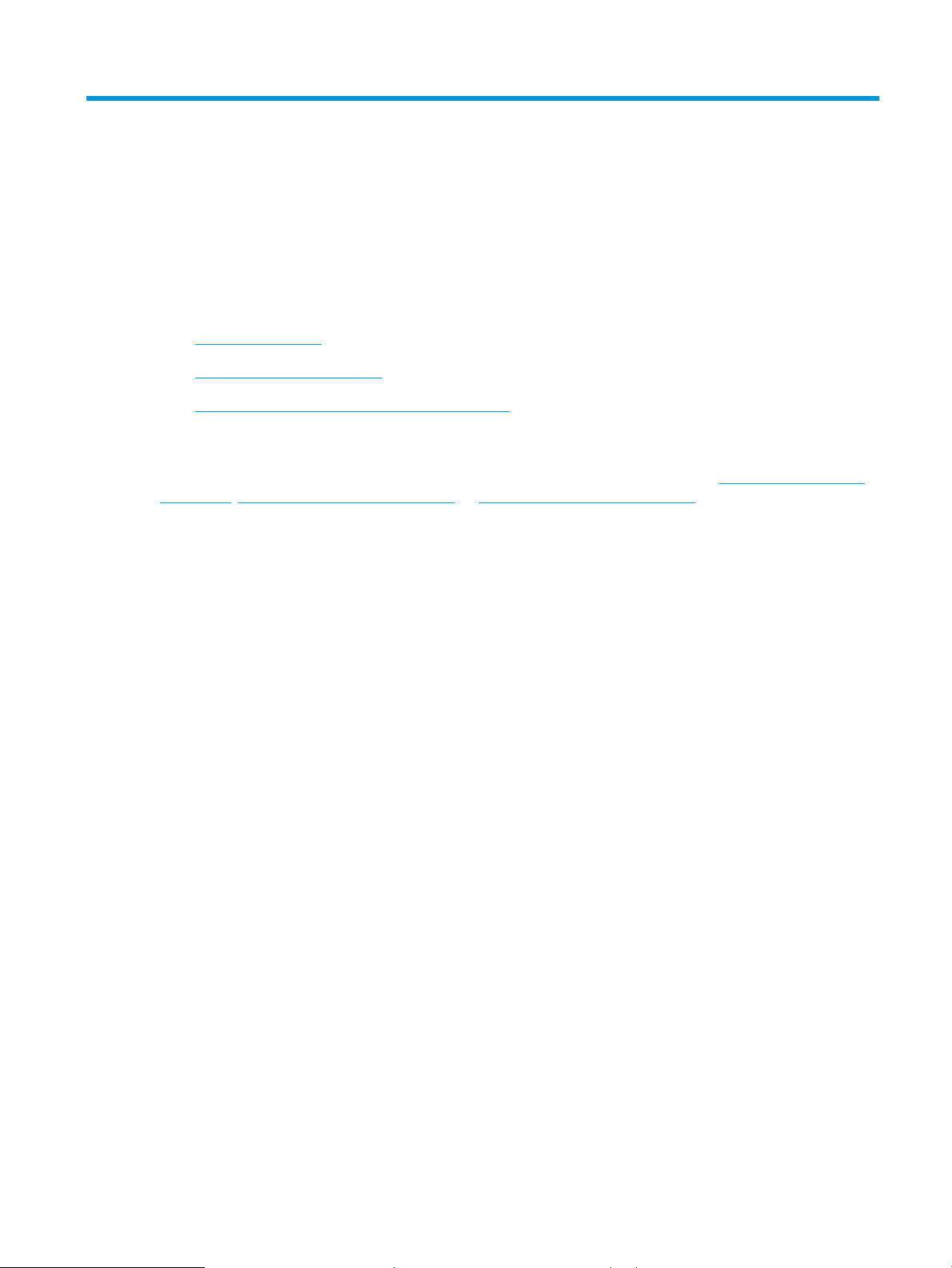
1 Přehled tiskárny
●
Pohledy na tiskárnu
●
Technické parametry tiskárny
●
Nastavení hardwaru tiskárny a instalace softwaru
Další informace:
Následující informace jsou platné v okamžiku vydání dokumentu. Aktuální informace viz www.hp.com/support/
ljM631MFP, www.hp.com/support/ljM632MFP, or www.hp.com/support/ljM633MFP.
Kompletní podpora společnosti HP pro tiskárnu zahrnuje následující informace:
●
Instalace a kongurace
●
Osvojování a používání
●
Řešení problémů
●
Stažení aktualizací softwaru a rmwaru
●
Účast ve fórech podpory
●
Vyhledání informací o záruce a předpisech
CSWW 1
Page 16
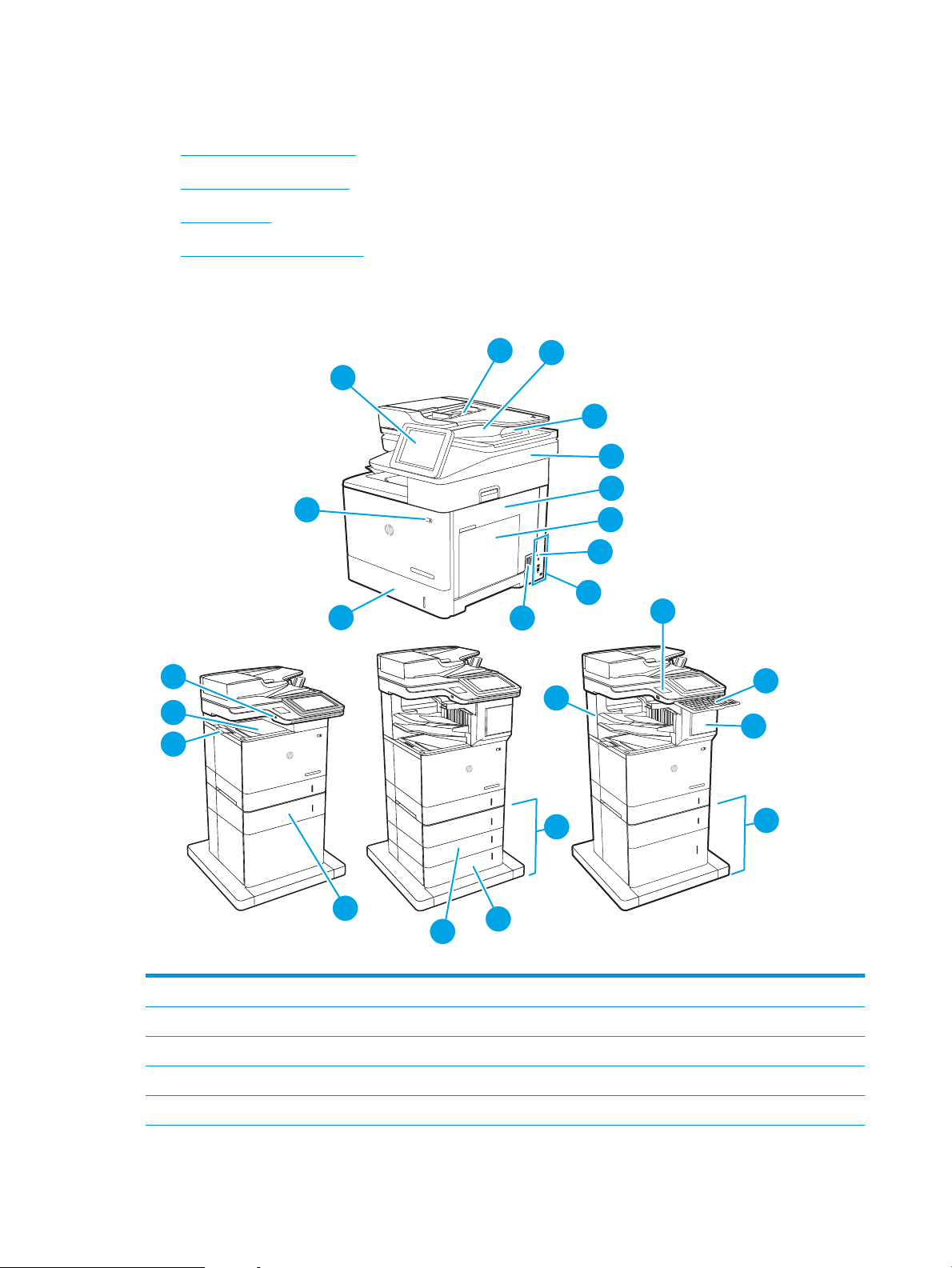
Pohledy na tiskárnu
24
2
3
3
14
13
15
16
1
2
6
5
4
7
9
10
12
8
11
20
21
22
23
19
1
2
3
17
18
●
Pohled na tiskárnu zepředu
●
Pohled na tiskárnu zezadu
●
Porty rozhraní
●
Zobrazení ovládacího panelu
Pohled na tiskárnu zepředu
1 Ovládací panel s barevným dotykovým displejem (možnost vyklopit pro pohodlnější použití)
2 Vstupní zásobník podavače dokumentů
3 Výstupní přihrádka podavače dokumentů
4 Výstupní nástavec podavače dokumentů (vysuňte ho při skenování delšího papíru – například legal)
5 Sestava skeneru
2 Kapitola 1 Přehled tiskárny CSWW
Page 17
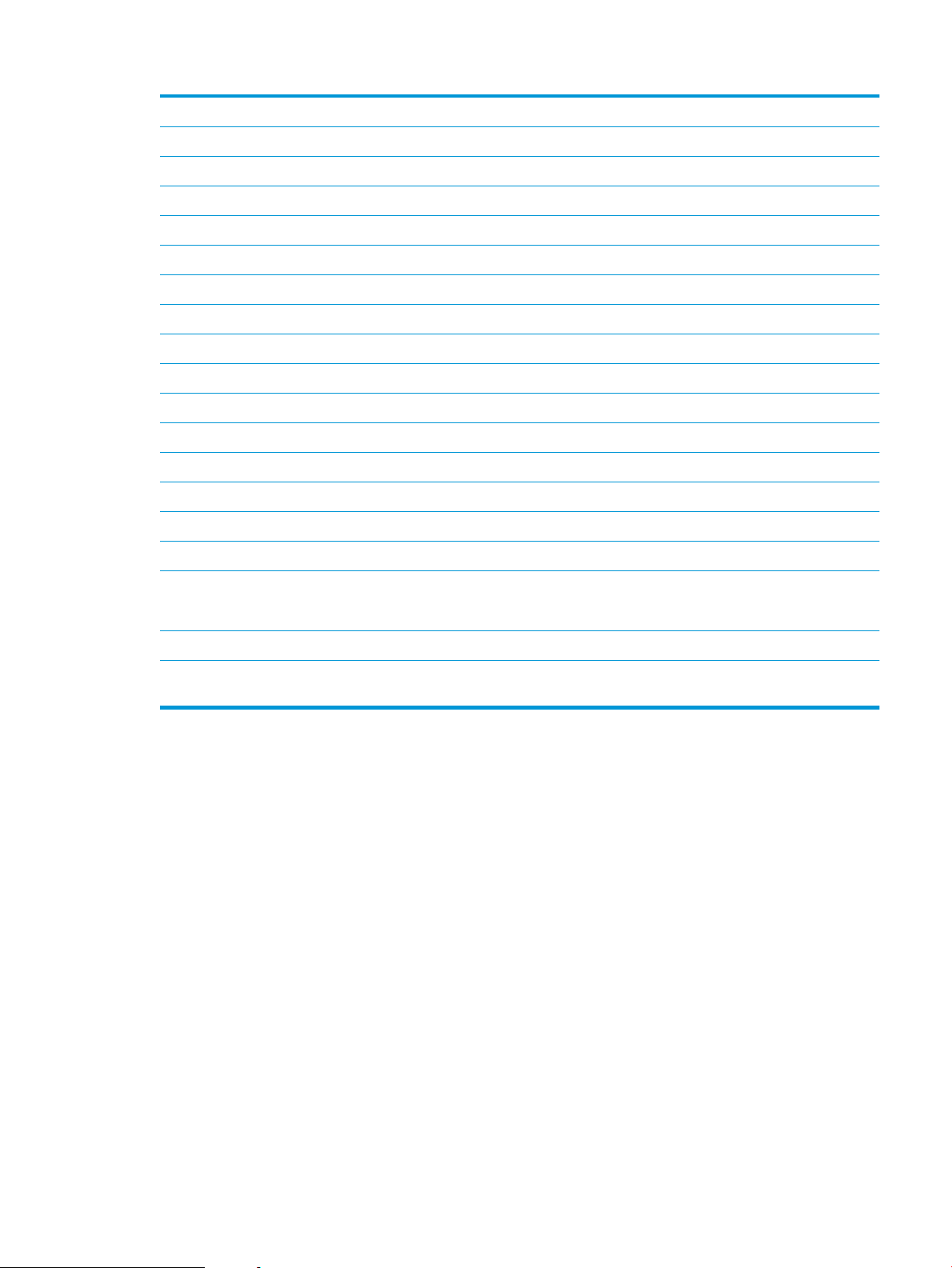
6 Pravá dvířka (přístup pro odstraňování uvíznutých médií)
7 Zásobník 1 (víceúčelový zásobník)
8 Formátovací modul (obsahuje porty rozhraní)
9 Slot pro lankový bezpečnostní zámek
10 Přípojka pro napájení
11 Zásobník 2
12 Hlavní vypínač
13 USB port pro přímé použití
14 Výstupní přihrádka
15 Nástavec výstupní přihrádky
16 Zásobník 3
17 Zásobník 4
18 Zásobník 5
19 Zásobník na 3 x 550 listů (součástí modelu M631z; volitelné u modelů M631dn, M631h, M632h a M633fh)
20 Schránka se sešívačkou HP (součástí modelů M631z, M632z a M633z)
21 Konektor pro integraci hardwaru (pro připojení příslušenství a zařízení jiných výrobců)
22 Klávesnice (Pouze modely M632z a M633z. chcete-li klávesnici použít, vytáhněte ji přímo k sobě)
UPOZORNĚNÍ: Pokud se nepoužívá, klávesnici zavřete.
23 Dvířka sešívačky (součástí modelů M631z, M632z a M633z
24 Zásobník na 550 listů a vysokokapacitní vstupní zásobník na 2 100 listů (součástí modelů M632z a M633z, volitelné u modelů
M631dn, M631h, M632h a M633fh)
CSWW Pohledy na tiskárnu 3
Page 18
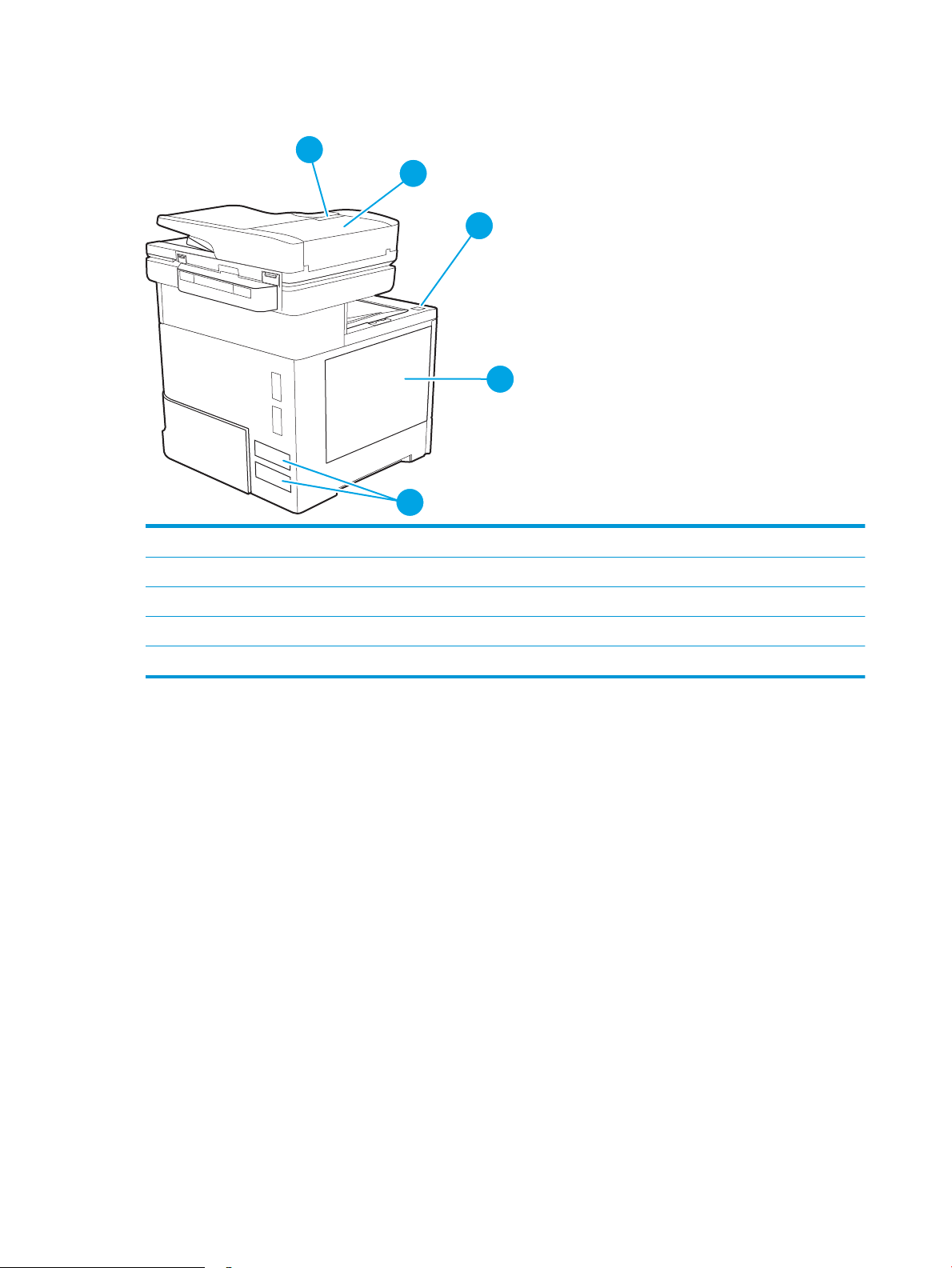
Pohled na tiskárnu zezadu
3
2
1
4
5
1 Západka krytu podavače dokumentů
2 Kryt podavače dokumentů (přístup při odstraňování uvíznutého papíru)
3 Západka dvířek kazety
4 Dvířka kazety (přístup k tonerové kazetě)
5 Štítek se sériovým číslem a číslem produktu
4 Kapitola 1 Přehled tiskárny CSWW
Page 19
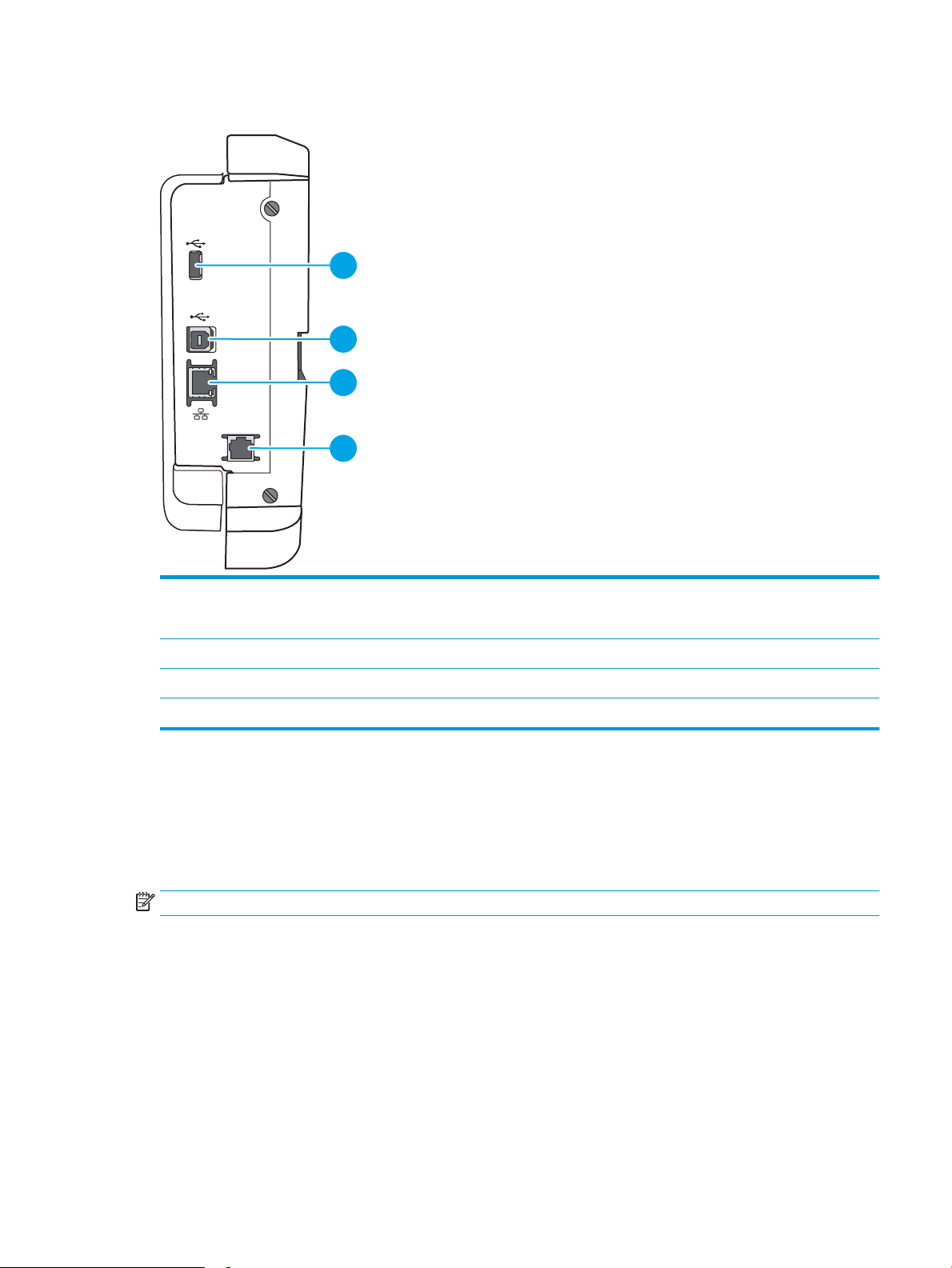
Porty rozhraní
1
2
3
4
1 Hostitelský port USB pro připojení externích zařízení USB (může být zakrytý)
POZNÁMKA: Pokud chcete tisknout ze zařízení USB a mít snadný přístup, použijte port USB vedle ovládacího panelu.
2 Vysokorychlostní tiskový port USB 2.0
3 Síťový port ethernet (RJ-45) místní sítě (LAN)
4 Faxový port (pouze faxové modely)
Zobrazení ovládacího panelu
Domovská obrazovka nabízí přístup k funkcím tiskárny a indikuje její aktuální stav.
Na domovskou obrazovku se můžete kdykoli vrátit stisknutím tlačítka Domů na levé straně ovládacího panelu
tiskárny nebo stisknutím tlačítka Domů nacházejícího se v levém horním rohu většiny obrazovek.
POZNÁMKA: Funkce zobrazené na domovské obrazovce se mohou lišit podle kongurace tiskárny.
CSWW Pohledy na tiskárnu 5
Page 20
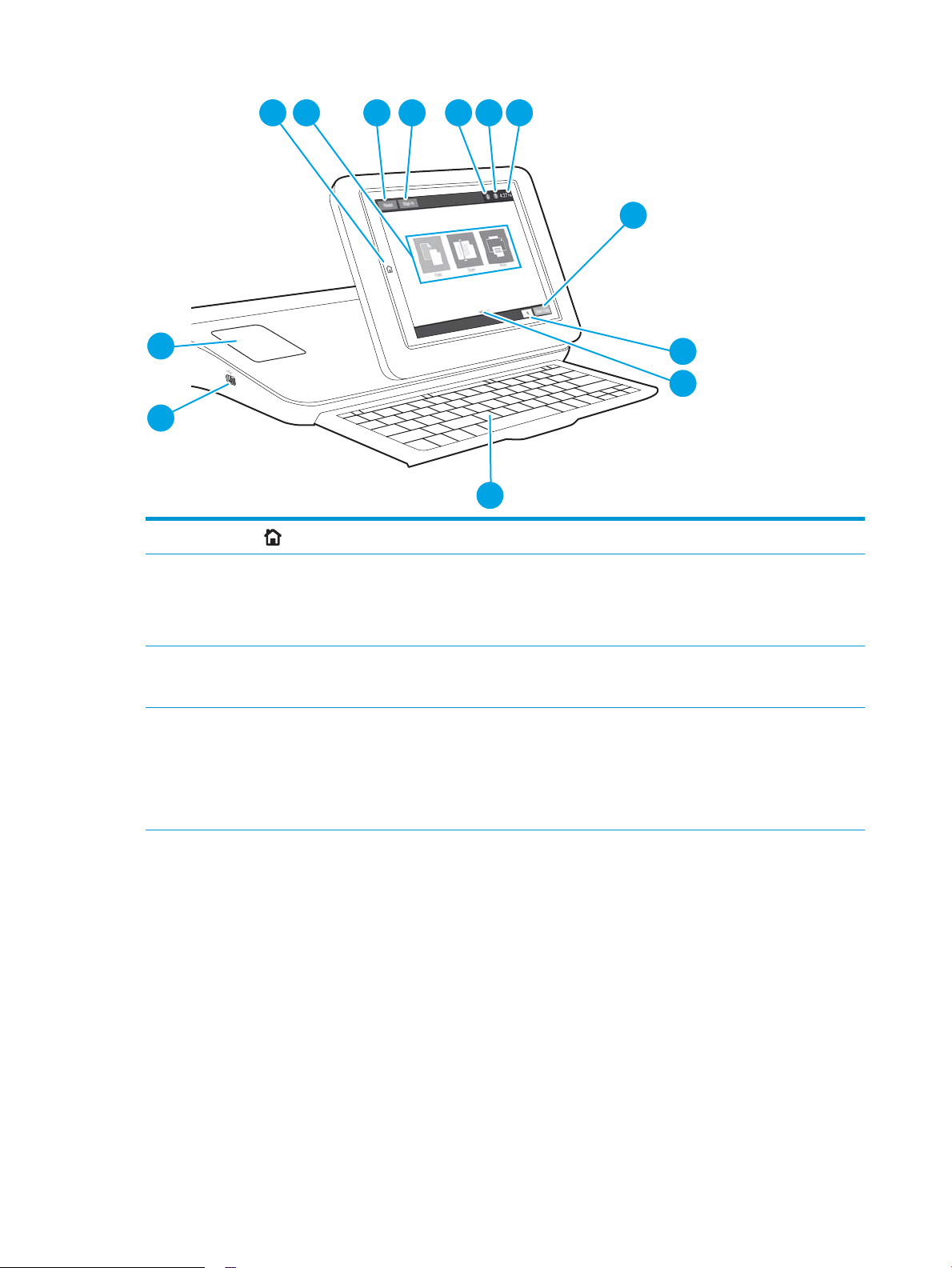
3 421
5 6 7
8
9
10
12
13
11
1
Tlačítko Domů
2 Oblast aplikací Stisknutím libovolné ikony otevřete aplikaci. Chcete-li získat přístup k více aplikacím, potáhněte prstem
3 Tlačítko Resetovat Stisknutím tlačítka Resetovat zrušíte změny, uvolníte tiskárnu ze stavu pozastavení, vyresetujete pole
Stisknutím tlačítka Domů se vrátíte na hlavní obrazovku.
po obrazovce stranou.
POZNÁMKA: Dostupné aplikace se liší podle tiskárny. Správce může nakongurovat, které aplikace se
zobrazují, a pořadí, ve kterém se zobrazují.
s počtem kopií, zobrazíte skryté chyby a obnovíte výchozí nastavení (včetně jazyka a rozložení
klávesnice).
4 Tlačítko Přihlásit nebo
Odhlásit
Stisknutím tlačítka Přihlásit získáte přístup k zabezpečeným funkcím.
Stisknutím tlačítka Odhlásit se od tiskárny odhlásíte. Tiskárna obnoví všechny možnosti na výchozí
nastavení.
POZNÁMKA: Toto tlačítko se zobrazí pouze v případě, že správce nakonguroval tiskárnu tak, aby pro
přístup k funkcím vyžadovala oprávnění.
6 Kapitola 1 Přehled tiskárny CSWW
Page 21
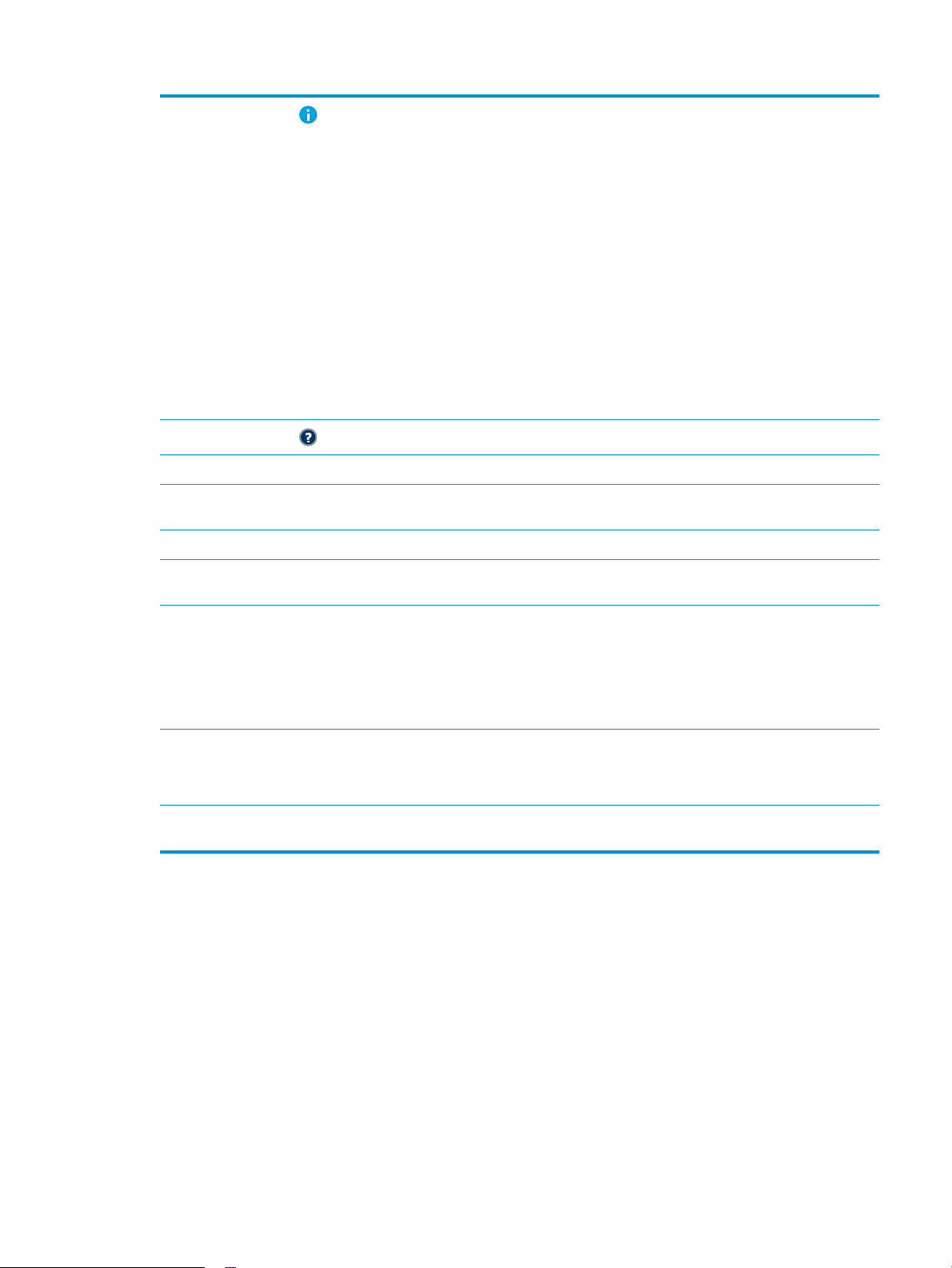
5
Tlačítko Informace
Stisknutím tlačítka Informace se dostanete na obrazovku, která poskytuje přístup k několika typům
informací o tiskárně. Stisknutím tlačítek v dolní části obrazovky se dostanete k následujícím
informacím:
●
Jazyk zobrazení: Změní nastavení jazyka pro relaci aktuálního uživatele.
●
Režim spánku: Uvede tiskárnu do režimu spánku.
●
Wi-Fi Direct: Zobrazuje informace o tom, jak se přímo k tiskárně připojit pomocí telefonu, tabletu
nebo jiného zařízení s Wi-Fi.
●
Bezdrátový: Zobrazí a změní nastavení bezdrátového připojení (u modelu z a modelů dn a f pouze
v případě, že je nainstalováno volitelné příslušenství bezdrátové sítě).
●
Ethernet: Zobrazí nebo změní nastavení připojení Ethernet.
●
Webové služby HP: Zobrazí informace o připojení a tisku na tiskárně pomocí Webových služeb HP
(ePrint).
●
Faxové číslo: Zobrazí faxové číslo tiskárny (pouze faxové modely).
6
Tlačítko Nápověda
7 Aktuální čas Zobrazuje aktuální čas.
8 Tlačítko Spustit
kopírování
9 Počet kopií Počet kopií označuje počet kopií, které má tiskárna zhotovit.
10 Indikátor stránky
domovské obrazovky
11 Klávesnice
(Pouze modely Flow)
12 Přímý tisk z portu USB Připojte jednotku USB ash a můžete tisknout nebo skenovat bez počítače nebo aktualizovat rmware
13 Konektor pro integraci
hardwaru (HIP)
Stisknutím tlačítka Nápověda otevřete integrovaný systém nápovědy.
Stisknutím tlačítka Spustit kopírování zahájíte úlohu kopírování.
Zobrazuje počet stránek na hlavní obrazovce nebo v aplikaci. Aktuální stránka je zvýrazněna. Mezi
stránkami je možné přecházet potáhnutím prstu stranou.
Modely Flow obsahují fyzickou klávesnici. Klávesy jsou namapovány podle příslušného jazyka stejně,
jako je namapována virtuální klávesnice na dotykovém displeji tiskárny. Vždy, když se rozvržení
klávesnice pro virtuální klávesnici změní, namapují se klávesy na fyzické klávesnici tak, aby odpovídaly
novému nastavení.
POZNÁMKA: V některých zemích/oblastech se tiskárna dodává s nálepkami na klávesy, aby bylo
klávesy možné přizpůsobit jiným jazykům.
tiskárny.
POZNÁMKA: Správce musí tento port před použitím aktivovat.
Pro připojení příslušenství a zařízení od jiných výrobců
Používání ovládacího panelu s dotykovým displejem
Ovládací panel tiskárny s dotykovým displejem můžete používat následujícími způsoby.
CSWW Pohledy na tiskárnu 7
Page 22
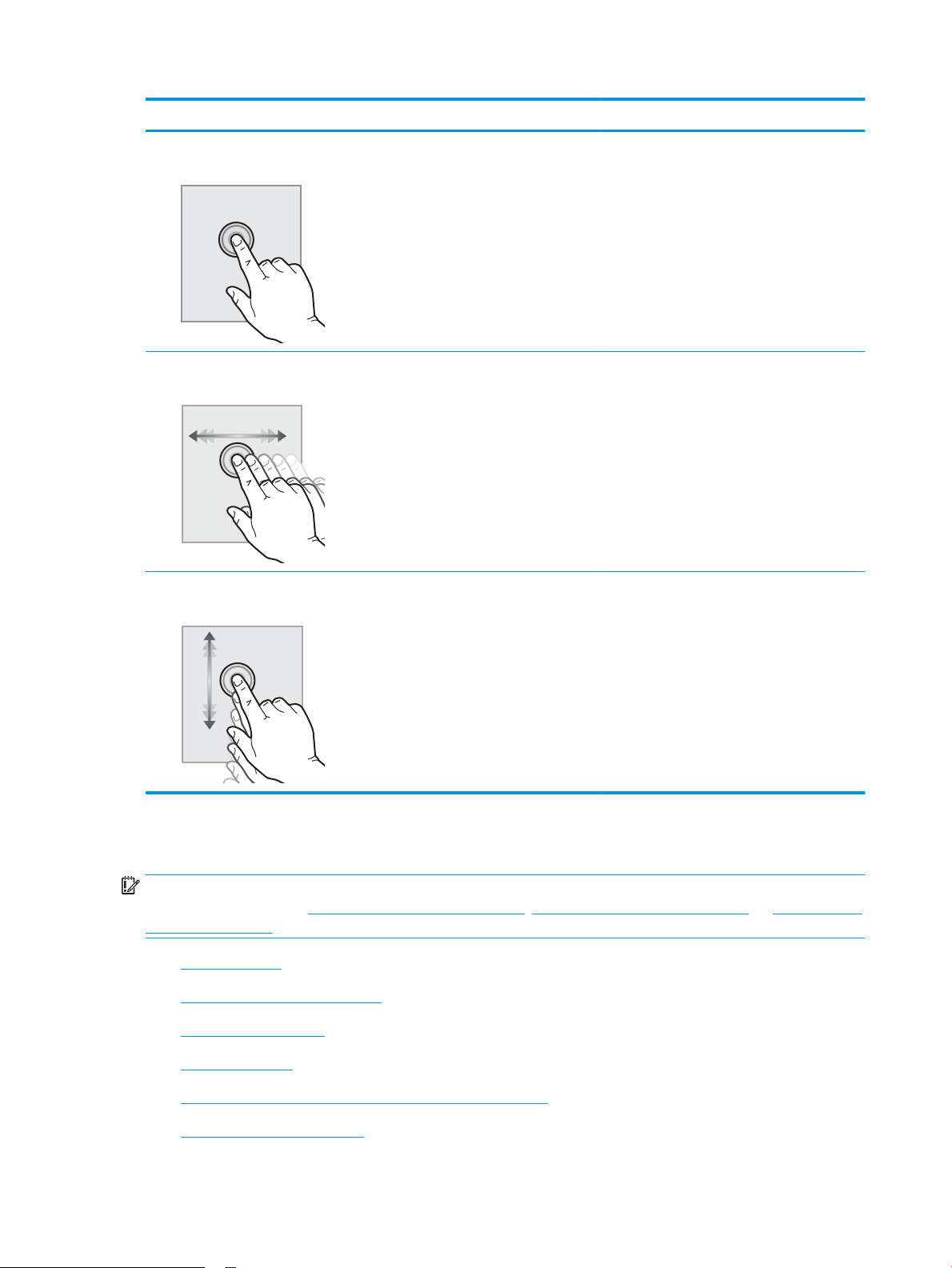
Akce Popis Příklad
Dotyk (stisknutí) Pro výběr položky nebo otevření nabídky
klepněte na displeji na příslušnou položku. Při
procházení nabídkami můžete krátkým
klepnutím na displej zastavit posouvání.
Potáhnutí prstem Dotkněte se displeje a poté vodorovným
pohybem prstu posouvejte obrazovku do strany.
Posouvání Dotkněte se displeje a poté svislým pohybem
prstu posouvejte obrazovku nahoru a dolů. Při
procházení nabídkami můžete zastavit
posouvání krátkým klepnutím na displej.
Stisknutím ikony Nastavení otevřete aplikaci
Nastavení.
Posunujte prstem, dokud se nezobrazí aplikace
Nastavení.
Procházejte aplikací Nastavení.
Technické parametry tiskárny
DŮLEŽITÉ: Zatímco následující technické údaje jsou přesné v době vydání, později se mohou změnit. Aktuální
informace najdete v části www.hp.com/support/ljM631MFP, www.hp.com/support/ljM632MFP, or www.hp.com/
support/ljM633MFP.
●
Technické údaje
●
Podporované operační systémy
●
Řešení mobilního tisku
●
Rozměry tiskárny
●
Spotřeba energie, elektrické specikace a akustické emise
●
Rozsah provozního prostředí
8 Kapitola 1 Přehled tiskárny CSWW
Page 23
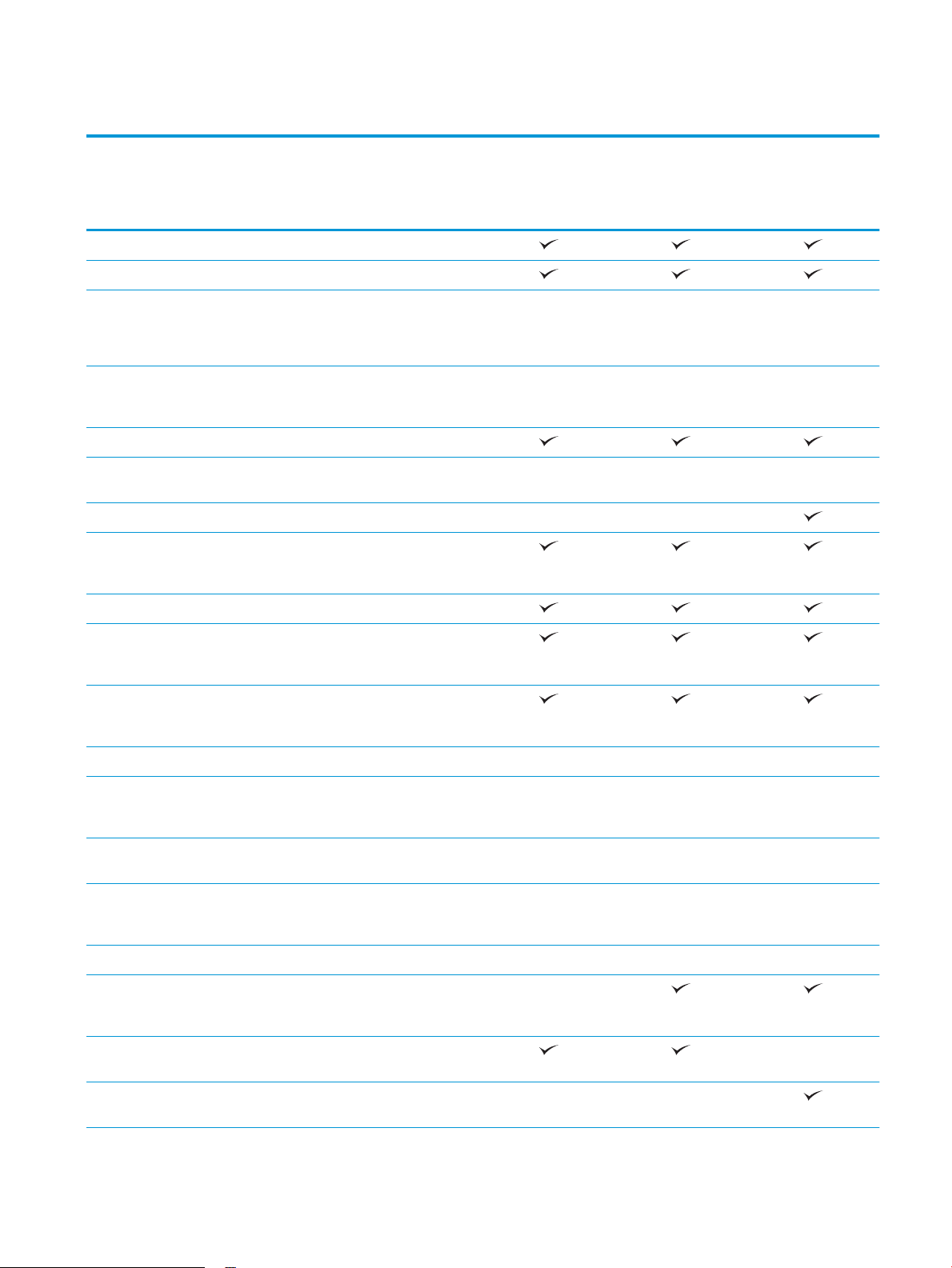
Technické údaje
Název modelu
Číslo produktu
Manipulace s papírem Zásobník 1 (kapacita 100 listů)
Zásobník 2 (kapacita 550 listů)
M631dn, M632h
K0Q14A, K0Q17A
M631h, M632fht,
M633fh
K0Q15A, K0Q18A,
K0Q21A
M631z, M632z, M633z
K0Q19A, K0Q22A
Podavač na 550 listů papíru
POZNÁMKA: Tiskárna podporuje
až šest vstupních zásobníků.
Podavač na 550 listů a
velkokapacitní podavač na 2 100
listů
Automatický oboustranný tisk
Kazeta podavače obálek pro tisk až
75 obálek
Schránka se sešívačkou HP Není podporováno Není podporováno
Připojení Připojení Ethernet LAN
10/100/1000 s protokolem IPv4 a
IPv6
Vysokorychlostní rozhraní USB 2.0
Snadno přístupný port USB pro tisk
a skenování bez použití počítače
a pro aktualizaci rmwaru
Konektor pro integraci hardwaru
(HIP) určený k připojení příslušenství
a zařízení jiných výrobců
Interní porty USB HP Volitelně Volitelně Volitelně
Volitelně Volitelně Volitelné (není
k dispozici u modelu
M631z)
Volitelně Volitelně Dodává se s modely
M632z a M633z
Volitelně Volitelně Volitelně
Bezdrátové / NFC příslušenství HP
Jetdirect 3000w pro tisk z mobilních
zařízení
Příslušenství HP Wi-Fi Direct pro tisk
z mobilních zařízení
Příslušenství tiskového serveru HP
Jetdirect 2900nw pro bezdrátové
připojení
Interní paměť Pevný disk 16 GB eMMC M631dn Není podporováno Není podporováno
Vysoce výkonný zabezpečený pevný
disk HP 320 GB
Paměť Základní paměť 1,75 GB, možnost
rozšíření na 2,5 GB
Základní paměť 2,25 GB, možnost
rozšíření na 3 GB
Volitelně Volitelně Volitelně
Není podporováno Není podporováno M631z a M633z
Volitelně Volitelně Volitelně
Součástí modelu
M632h; volitelné u
modelu M631dn
Není podporováno
Není podporováno Není podporováno
CSWW Technické parametry tiskárny 9
Page 24
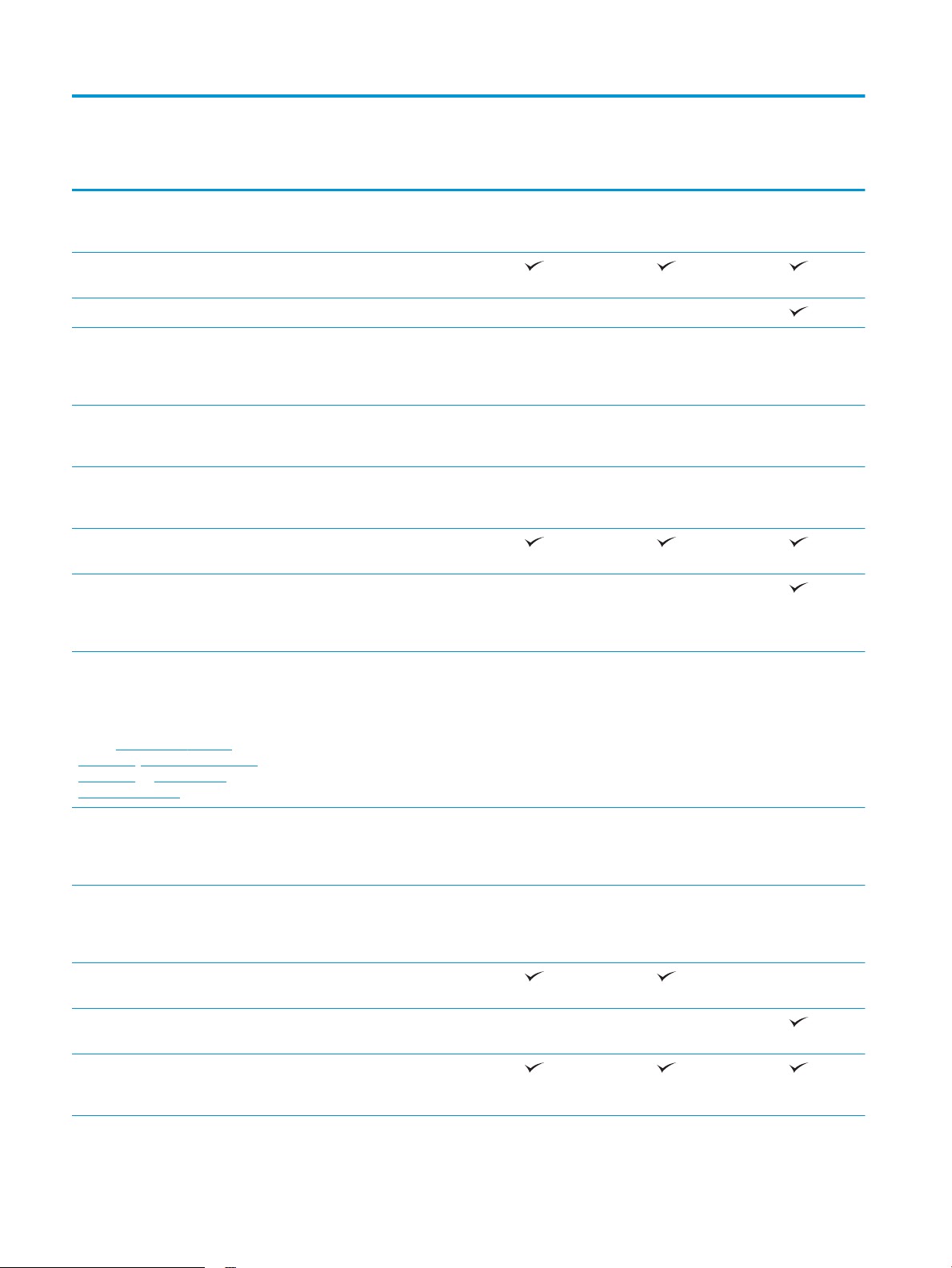
Název modelu
Číslo produktu
M631dn, M632h
K0Q14A, K0Q17A
M631h, M632fht,
M633fh
K0Q15A, K0Q18A,
K0Q21A
M631z, M632z, M633z
K0Q19A, K0Q22A
Zabezpečení Modul HP TPM pro šifrování
veškerých dat, která prochází
tiskárnou
Displej a zadávání na ovládacím
panelu
Vysouvací klávesnice Není podporováno Není podporováno
Tisk Tisk až 52 stránek za minutu (str./
Tisk až 61 str./min na papír formátu
Tisk až 71 str./min na papír formátu
Snadný tisk z portu USB (není
Fax Volitelně Součástí modelů
Kopírování a skenování
POZNÁMKA: Rychlosti kopírování a
skenování se mohou změnit.
Nejnovější informace naleznete na
adrese www.hp.com/support/
ljM631MFP, www.hp.com/support/
ljM632MFP, or www.hp.com/
support/ljM633MFP.
Dotykový ovládací panel
min) na papír formátu A4
a 55 str./min na papír formátu
Letter
A4 a 65 str./min na papír formátu
Letter
A4 a 75 str./min na papír formátu
Letter
vyžadován počítač)
Kopírování rychlostí až 52 stránek
za minutu (str./min) na papír
formátu A4 a 55 str./min na papír
formátu Letter
Volitelně Volitelně Volitelně
M631dn M631h M631z
M632h M632fht M632z
Není podporováno M633fh M633z
M632fht, M633fh;
volitelné u modelu
M631h
M631dn M631h M631z
Kopírování rychlostí 61 stránek za
minutu (str./min) na papír formátu
A4 a 65 str./min na papír formátu
Letter
Kopírování rychlostí 71 stránek za
minutu (str./min) na papír formátu
A4 a 75 str./min na papír formátu
Letter
Skenování 75 obrázků za minutu
(obr./min) (černobíle nebo barevně).
Skenování 120 obr./min (černobíle a
barevně).
Snadné kopírování a skenování
z portu USB (není vyžadován
počítač)
M632h M632fht M632z
M633fh M633z
10 Kapitola 1 Přehled tiskárny CSWW
Page 25
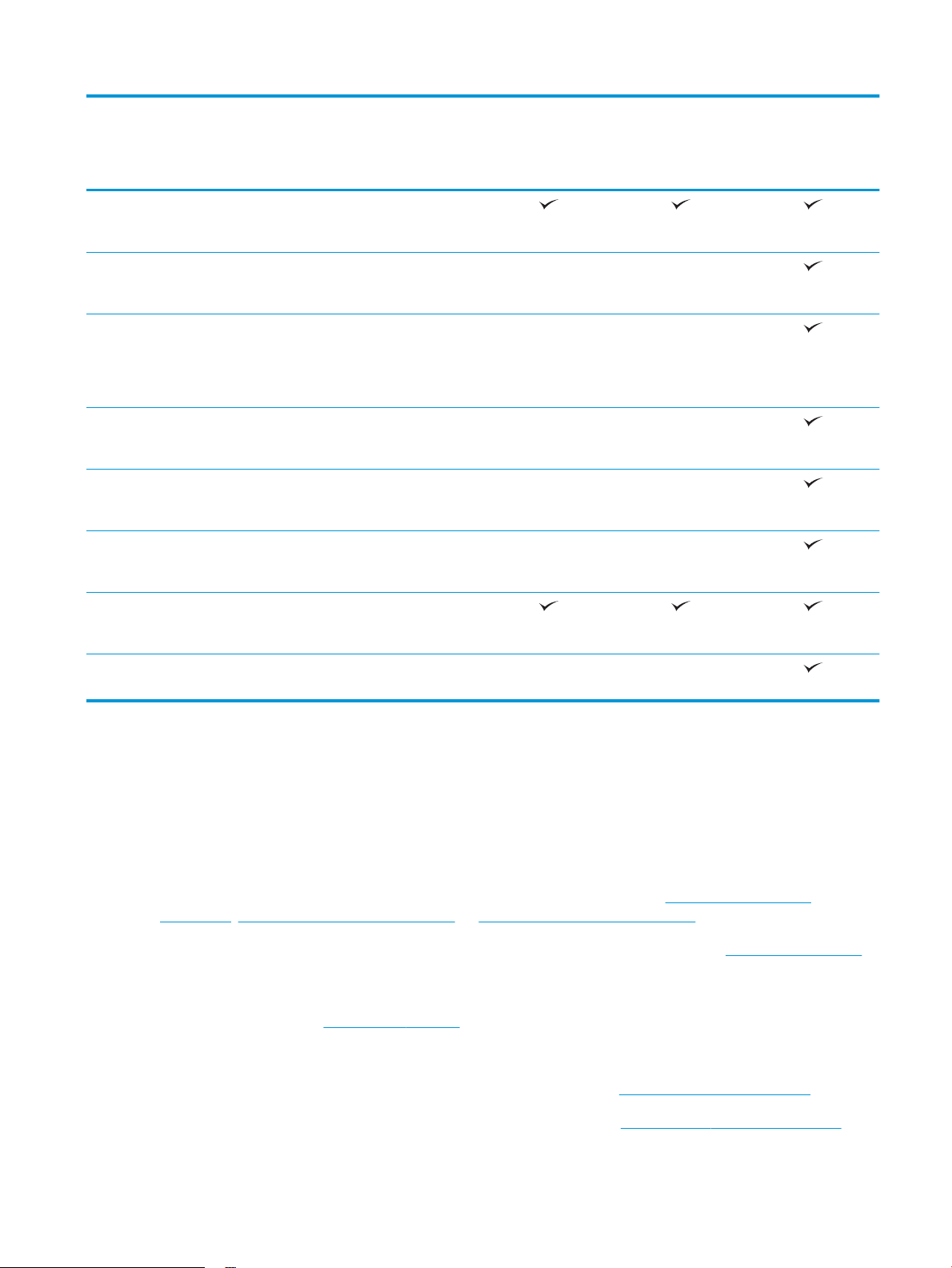
Název modelu
Číslo produktu
Podavač dokumentů na 150 stránek
s elektronickým oboustranným
kopírováním a skenováním
M631dn, M632h
K0Q14A, K0Q17A
M631h, M632fht,
M633fh
K0Q15A, K0Q18A,
K0Q21A
M631z, M632z, M633z
K0Q19A, K0Q22A
Technologie HP EveryPage včetně
ultrazvukové detekce podání více
stránek
Integrované optické rozpoznávání
znaků (OCR) nabízí schopnost
převádět tištěné stránky na text,
který je možné pomocí počítače
upravovat a prohledávat.
Funkce SMART Label poskytuje
detekci okraje papíru pro
automatický ořez stránky
Automatická orientace u stránek,
které mají přinejmenším 100 znaků
textu.
Automatická úprava tónu u každé
stránky nastavuje kontrast, jas a
odstranění pozadí.
Digitálně odeslat Odeslat na e-mail, Uložení na
jednotku USB a Uložit do síťové
složky
Odesílání dokumentů na server
SharePoint®
Není podporováno Není podporováno
Není podporováno Není podporováno
Není podporováno Není podporováno
Není podporováno Není podporováno
Není podporováno Není podporováno
Není podporováno Není podporováno
Podporované operační systémy
Následující informace platí pro tiskové ovladače Windows PCL 6 a HP pro OS X daných tiskáren a pro instalační
software.
Systém Windows: Pokud z instalačního softwaru HP spustíte instalaci plné verze softwaru, nainstaluje se
v závislosti na používané verzi systému Windows tiskový ovladač „HP PCL.6“ verze 3, „HP PCL 6“ verze 3 nebo
„HP PCL-6“ verze 4 spolu s dalším, volitelným softwarem. Stažení tiskového ovladače „HP PCL.6“ verze 3, „HP
PCL 6“ verze 3 a „HP PCL-6“ verze 4 z webu podpory tiskáren pro tuto tiskárnu: www.hp.com/support/
ljM631MFP, www.hp.com/support/ljM632MFP, or www.hp.com/support/ljM633MFP.
OS X: Tato tiskárna podporuje počítače Mac. Stáhněte si aplikaci HP Easy Start ze stránky 123.hp.com/LaserJet
nebo ze stránky Podpora tiskárny a poté pomocí aplikace HP Easy Start nainstalujte tiskový ovladač HP. Software
HP Easy Start není součástí instalačního softwaru HP.
1. Přejděte na stránku 123.hp.com/LaserJet.
2. Při stahování softwaru tiskárny postupujte podle uvedených kroků.
Linux: Informace a tiskové ovladače pro systém Linux najdete na adrese www.hp.com/go/linuxprinting.
UNIX: Informace a tiskové ovladače pro systém UNIX® najdete na adrese www.hp.com/go/unixmodelscripts.
CSWW Technické parametry tiskárny 11
Page 26
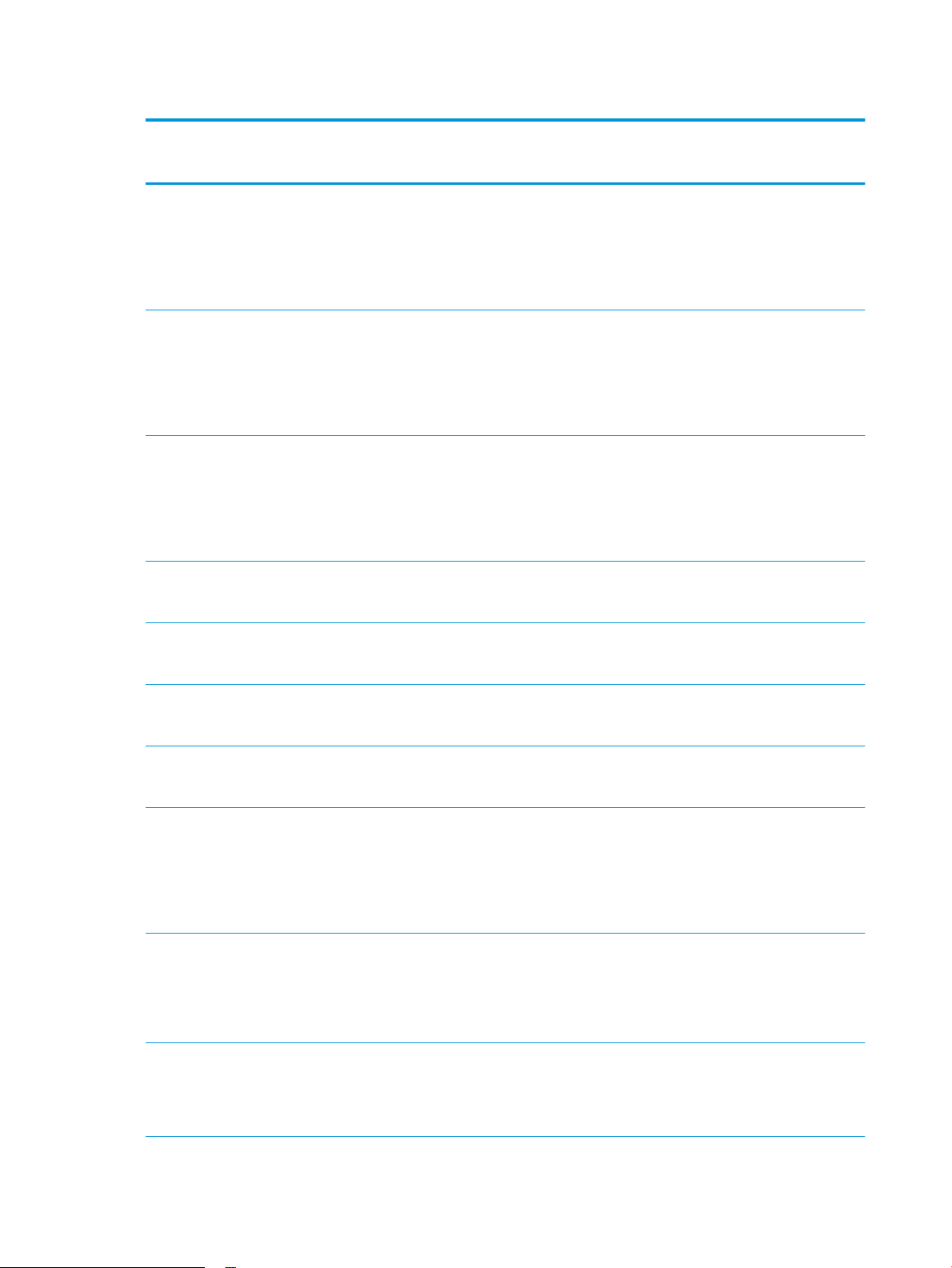
Tabulka 1-1 Podporované operační systémy a ovladače tiskárny
Operační systém Tiskový ovladač (pro systém Windows nebo
instalační program na webu pro systém
OS X)
Windows® XP SP3, 32bitová verze
Windows Vista®, 32bitová verze
Windows Server 2003 SP2, 32bitová verze Tiskový ovladač tiskárny „HP PCL 6“ je
Windows 7, 32bitová a 64bitová verze Tiskový ovladač „HP PCL 6“ dané tiskárny je
Tiskový ovladač „HP PCL.6“ dané tiskárny je
v tomto operačním systému instalován jako
součást instalace softwaru.
Tiskový ovladač „HP PCL.6“ dané tiskárny je
v tomto operačním systému instalován jako
součást instalace softwaru.
k dispozici ke stažení na webovém serveru
podpory tiskárny. Ovladač stáhněte a poté
nainstalujte pomocí nástroje Přidat tiskárnu
společnosti Microsoft.
v tomto operačním systému instalován jako
součást instalace softwaru.
Poznámky
Společnost Microsoft ukončila hlavní
podporu systému Windows XP v dubnu
2009. Společnost HP se bude nadále snažit
o maximální podporu systému Windows XP,
u kterého byla ociálně ukončena podpora.
Některé funkce tiskového ovladače nejsou
podporovány.
Společnost Microsoft ukončila hlavní
podporu systému Windows Vista v dubnu
2012. Společnost HP se bude nadále snažit
o maximální podporu operačního systému
Vista, u kterého byla ociálně ukončena
podpora. Některé funkce tiskového ovladače
nejsou podporovány.
Společnost Microsoft ukončila hlavní
podporu systému Windows Server 2003
v červenci 2010. Společnost HP se bude
nadále snažit o maximální podporu systému
Windows Server 2003, u kterého byla
ociálně ukončena podpora. Některé funkce
tiskového ovladače nejsou podporovány.
Windows 8, 32bitová a 64bitová verze Tiskový ovladač „HP PCL 6“ dané tiskárny je
v tomto operačním systému instalován jako
součást instalace softwaru.
Windows 8.1, 32bitová a 64bitová verze Tiskový ovladač „HP PCL -6“ V4 dané
tiskárny je v tomto operačním systému
instalován jako součást instalace softwaru.
Windows 10, 32bitová a 64bitová verze Tiskový ovladač „HP PCL -6“ V4 dané
tiskárny je v tomto operačním systému
instalován jako součást instalace softwaru.
Windows Server 2008 SP2, 32bitová verze Tiskový ovladač tiskárny „HP PCL.6“ je
k dispozici ke stažení na webovém serveru
podpory tiskárny. Ovladač stáhněte a poté
nainstalujte pomocí nástroje Přidat tiskárnu
společnosti Microsoft.
Windows Server 2008 SP2, 64bitová verze Tiskový ovladač tiskárny „HP PCL 6“ je
k dispozici ke stažení na webovém serveru
podpory tiskárny. Ovladač stáhněte a poté
nainstalujte pomocí nástroje Přidat tiskárnu
společnosti Microsoft.
Windows Server 2008 R2, SP 1, 64bitová
verze
Tiskový ovladač tiskárny „HP PCL 6“ je
k dispozici ke stažení na webovém serveru
podpory tiskárny. Ovladač stáhněte a poté
nainstalujte pomocí nástroje Přidat tiskárnu
společnosti Microsoft.
Podpora pro systém Windows 8 RT je
poskytována prostřednictvím 32bitové
verze ovladače Microsoft IN OS verze 4.
Podpora pro systém Windows 8.1 RT je
poskytována prostřednictvím 32bitové
verze ovladače Microsoft IN OS verze 4.
Společnost Microsoft ukončila hlavní
podporu systému Windows Server 2008
v lednu 2015. Společnost HP se bude nadále
snažit o maximální podporu systému
Windows Server 2008, u kterého byla
ociálně ukončena podpora. Některé funkce
tiskového ovladače nejsou podporovány.
Společnost Microsoft ukončila hlavní
podporu systému Windows Server 2008
v lednu 2015. Společnost HP se bude nadále
snažit o maximální podporu systému
Windows Server 2008, u kterého byla
ociálně ukončena podpora.
12 Kapitola 1 Přehled tiskárny CSWW
Page 27
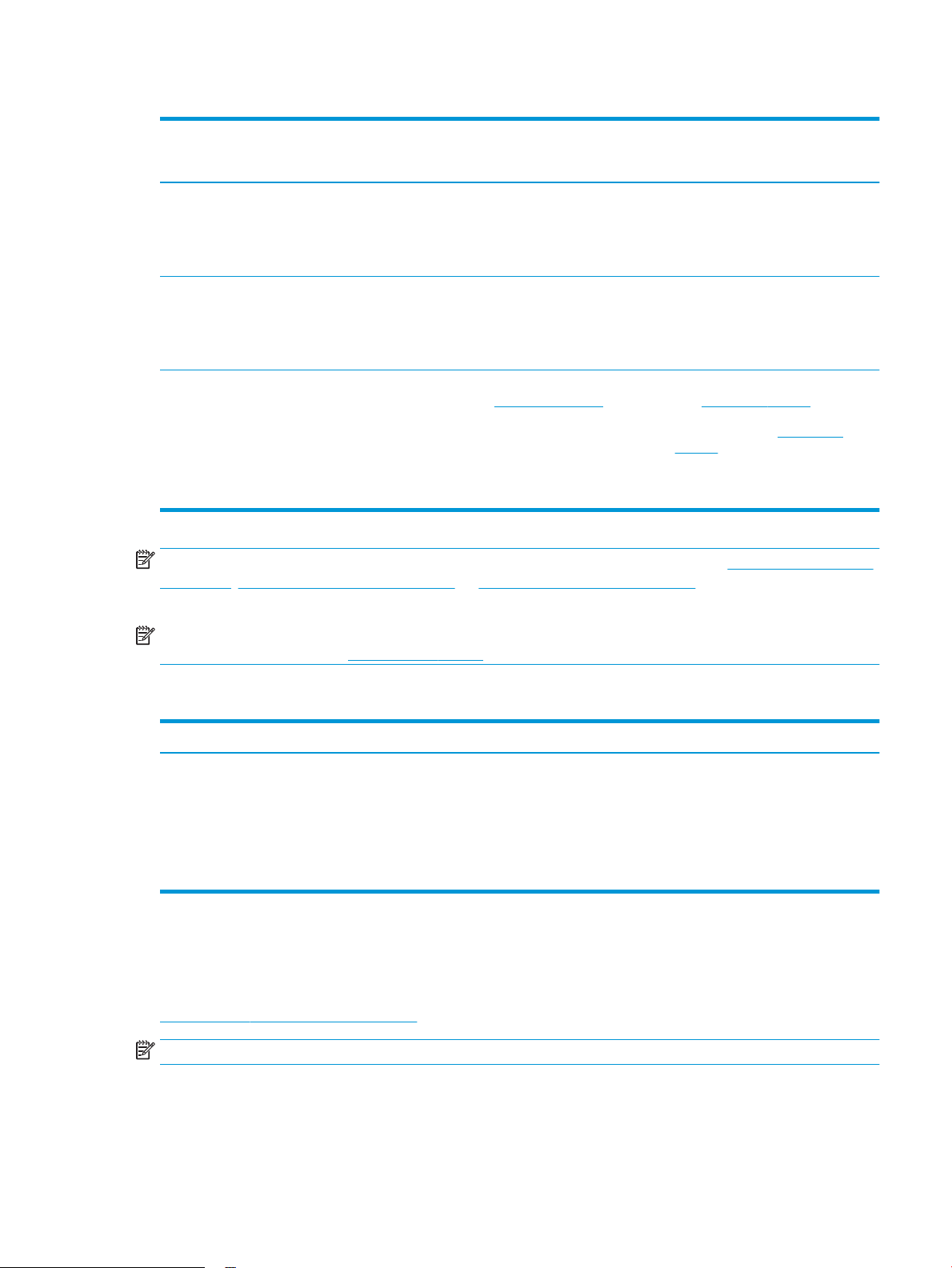
Tabulka 1-1 Podporované operační systémy a ovladače tiskárny (pokračování)
Operační systém Tiskový ovladač (pro systém Windows nebo
instalační program na webu pro systém
OS X)
Windows Server 2012, 64bitová verze Tiskový ovladač tiskárny PCL 6 je k dispozici
ke stažení na webovém serveru podpory
tiskárny. Ovladač stáhněte a poté
nainstalujte pomocí nástroje Přidat tiskárnu
společnosti Microsoft.
Windows Server 2012 R2, 64bitová verze Tiskový ovladač tiskárny PCL 6 je k dispozici
ke stažení na webovém serveru podpory
tiskárny. Ovladač stáhněte a poté
nainstalujte pomocí nástroje Přidat tiskárnu
společnosti Microsoft.
OS X 10.10 Yosemite, OS X 10.11 El Capitan,
OS X 10.12 Sierra
Tiskový ovladač pro systém HP je možné
stáhnout z webu 123.hp.com/LaserJet.
Instalační software HP pro systém OS X není
součástí instalačního softwaru HP.
Poznámky
Pro systém OS X stáhněte instalační
program z 123.hp.com/LaserJet.
1. Přejděte na stránku 123.hp.com/
LaserJet.
2. Při stahování softwaru tiskárny
postupujte podle uvedených kroků.
POZNÁMKA: Aktuální seznam podporovaných operačních systémů je uveden na adrese www.hp.com/support/
ljM631MFP, www.hp.com/support/ljM632MFP, or www.hp.com/support/ljM633MFP, kde také naleznete
kompletní nápovědu společnosti HP k tiskárně.
POZNÁMKA: Podrobnosti o podpoře klientských a serverových operačních systémů a ovladačů HP UPD pro tuto
tiskárnu naleznete na adrese www.hp.com/go/upd. V části Další informace klikněte na odkazy.
Tabulka 1-2 Minimální požadavky na systém
Windows OS X
●
Jednotka CD-ROM, jednotka DVD nebo připojení k internetu
●
Vyhrazené připojení USB 1.1 nebo 2.0 nebo síťové připojení
●
400 MB dostupného místa na pevném disku
●
1 GB paměti RAM (32bitová verze) nebo 2 GB paměti RAM
(64bitová verze)
Řešení mobilního tisku
Společnost HP nabízí řadu řešení pro mobilní tisk a tisk pomocí softwaru ePrint s cílem zajistit snadný tisk na
tiskárnách HP z notebooku, tabletu, chytrého telefonu nebo jiného mobilního zařízení. Na adrese
www.hp.com/go/LaserJetMobilePrinting si prohlédněte celý seznam a co nejlépe se podle něj rozhodněte.
POZNÁMKA: Aktualizací rmwaru tiskárny zajistíte podporu všech možností mobilního tisku a tisku ePrint.
●
Funkce Wi-Fi Direct (pouze bezdrátové modely)
●
Internetové připojení
●
1 GB dostupného místa na pevném disku
●
Funkce HP ePrint prostřednictvím e-mailu (vyžaduje povolení Webových služeb HP a registraci tiskárny ve
službě HP Connected)
CSWW Technické parametry tiskárny 13
Page 28
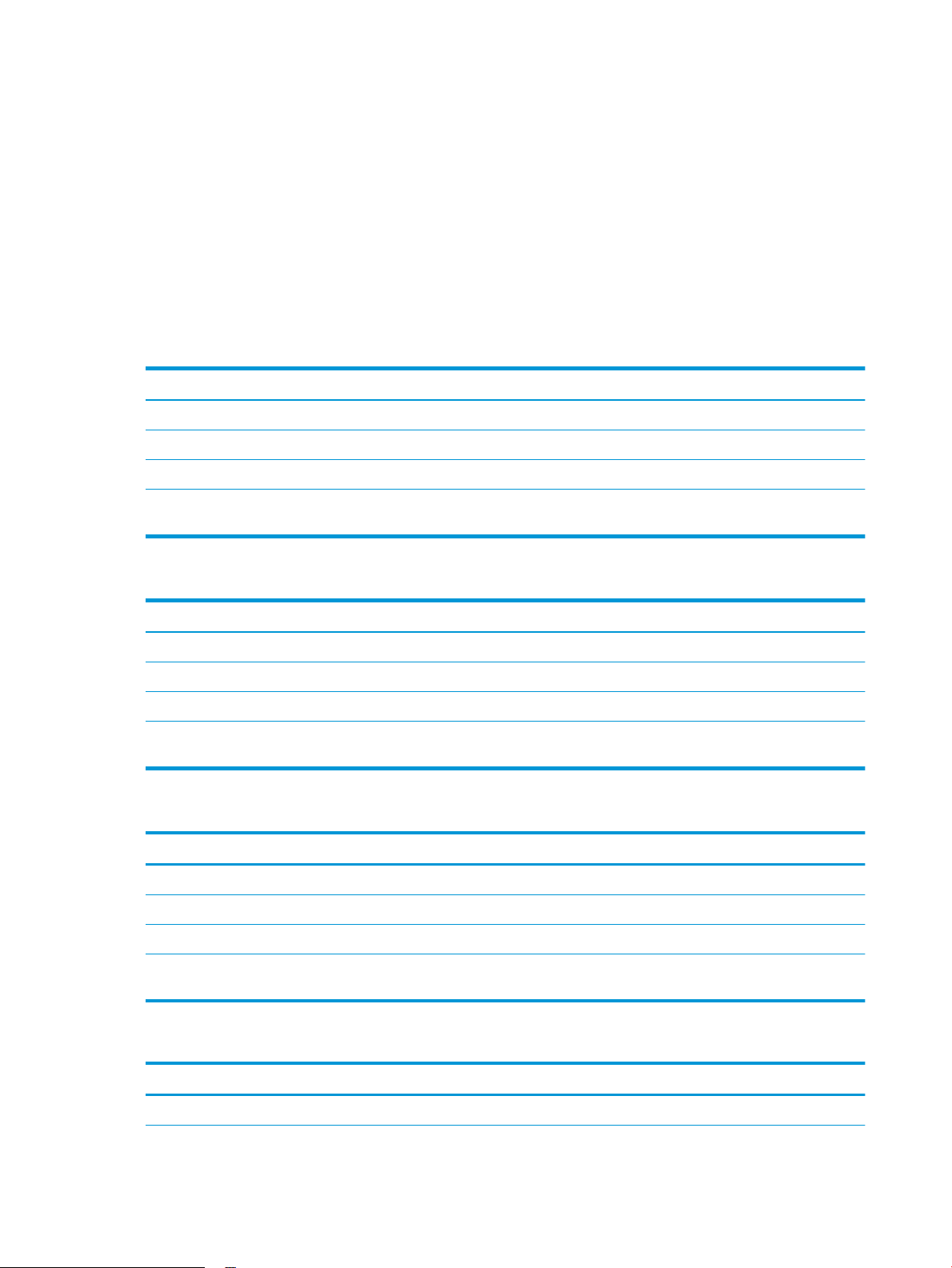
●
Aplikace HP ePrint (k dispozici pro operační systémy Android, iOS a Blackberry)
●
Aplikace HP All-in-One Remote pro zařízení se systémem iOS a Android
●
Software HP ePrint
●
Tisk Google Cloud Print
●
AirPrint
●
Tisk ze zařízení Android
Rozměry tiskárny
Tabulka 1-3 Rozměry základních modelů (M631dn, M631h Flow, M632h, M633fh)
Tiskárna zcela zavřená Tiskárna zcela otevřená
Výška 640 mm 865 mm
Hloubka 558 mm 805 mm
Šířka 512 mm 1 030 mm
Hmotnost (s tonerovou
kazetou)
33,2 kg
Tabulka 1-4 Rozměry modelu M631z
Tiskárna zcela zavřená Tiskárna zcela otevřená
Výška 1 234 mm 1 500 mm
Hloubka 658 mm 890 mm
Šířka 661 mm 1 030 mm
Hmotnost (s tonerovou
kazetou)
62,5 kg
Tabulka 1-5 Rozměry modelu M632fht
Tiskárna zcela zavřená Tiskárna zcela otevřená
Výška 1 094 mm 1 365 mm
Hloubka 600 mm 890 mm
Šířka 665 mm 1 030 mm
Hmotnost (s tonerovou
kazetou)
52,5 kg
Tabulka 1-6 Rozměry modelů M632z Flow, M633z Flow
Tiskárna zcela zavřená Tiskárna zcela otevřená
Výška 1 234 mm 1 500 mm
14 Kapitola 1 Přehled tiskárny CSWW
Page 29
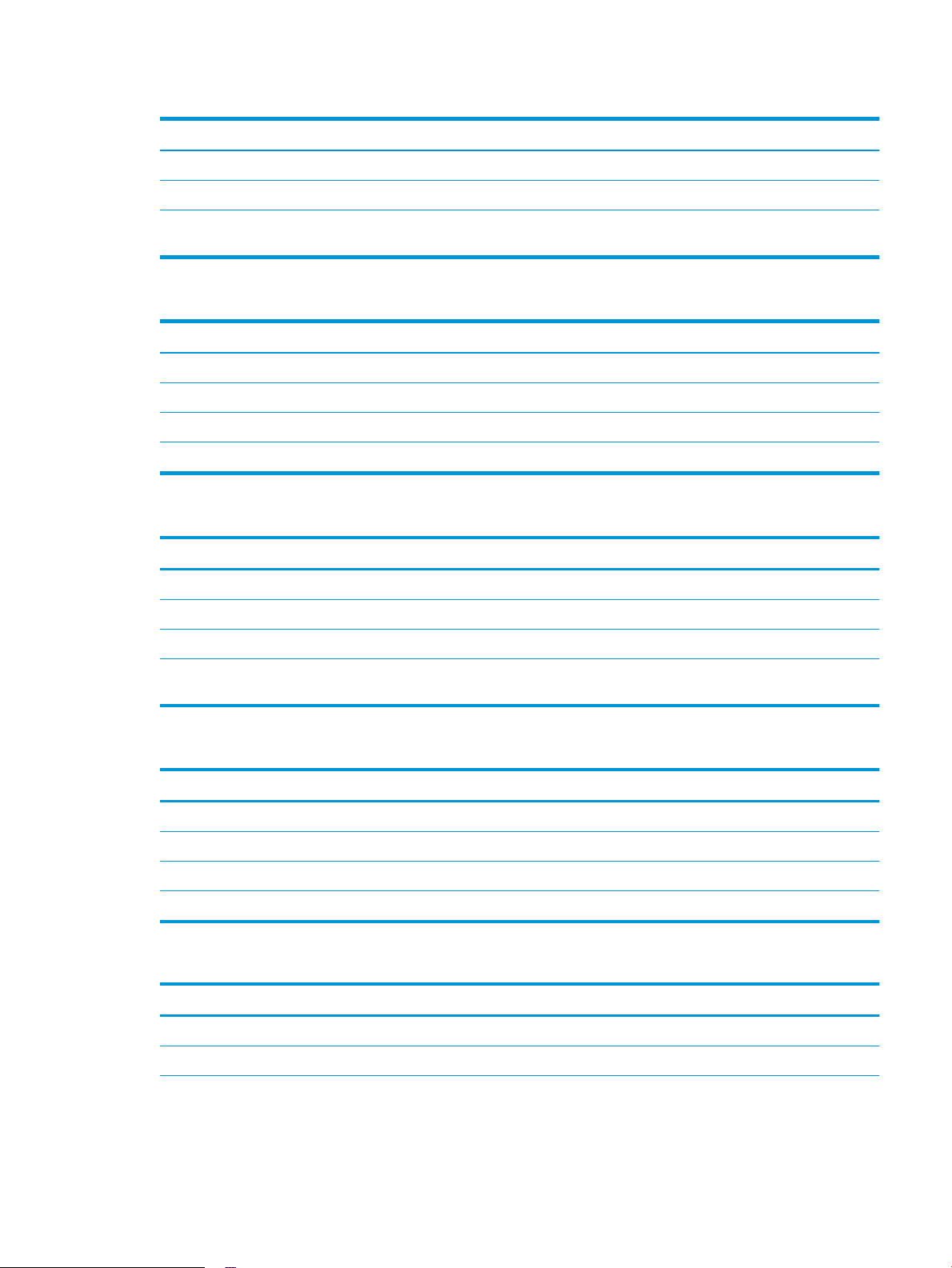
Tabulka 1-6 Rozměry modelů M632z Flow, M633z Flow (pokračování)
Tiskárna zcela zavřená Tiskárna zcela otevřená
Hloubka 658 mm 890 mm
Šířka 661 mm 1 030 mm
Hmotnost (s tonerovou
kazetou)
64,3 kg
Tabulka 1-7 Rozměry podavače papíru na 550 listů
Zcela zavřené příslušenství Zcela otevřené příslušenství
Výška 148 mm 148 mm
Hloubka 558 mm 869 mm
Šířka 512 mm 617 mm
Hmotnost 6,8 kg
Tabulka 1-8 Rozměry tiskárny s podavačem na 550 listů papíru
Tiskárna zcela zavřená Tiskárna zcela otevřená
Výška 766 mm 1 010 mm
Hloubka 558 mm 890 mm
Šířka 512 mm 1 030 mm
Hmotnost (s tonerovou
kazetou)
40 kg
Tabulka 1-9 Rozměry podavače na 550 listů se stojanem tiskárny
Zcela zavřené příslušenství Zcela otevřené příslušenství
Výška 478 mm 478 mm
Hloubka 658 mm 1 050 mm
Šířka 660 mm 980 mm
Hmotnost 19,28 kg
Tabulka 1-10 Rozměry tiskárny s podavačem na 550 listů se stojanem tiskárny
Tiskárna zcela zavřená Tiskárna zcela otevřená
Výška 1 094 mm 1 365 mm
Hloubka 600 mm 890 mm
CSWW Technické parametry tiskárny 15
Page 30
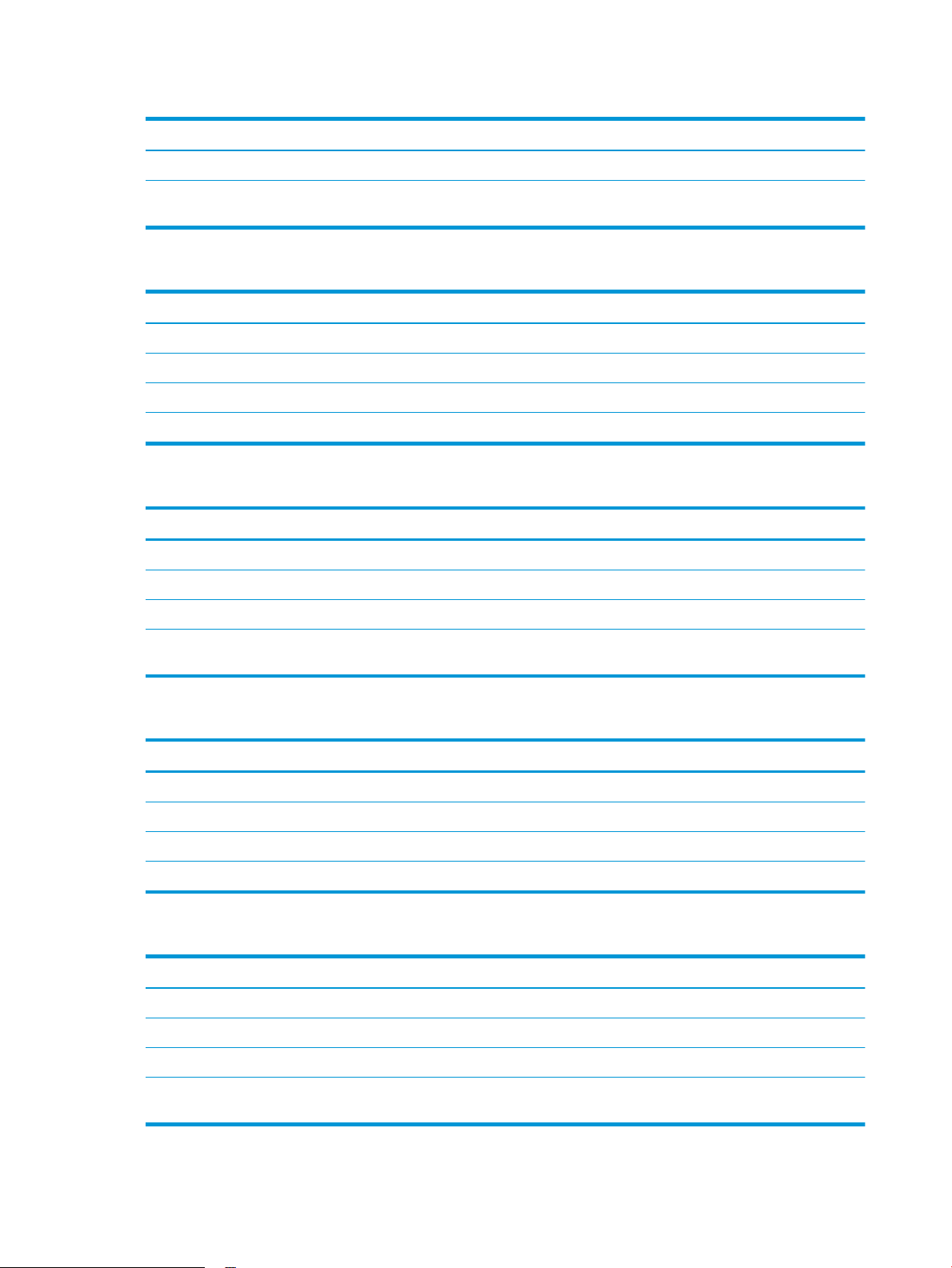
Tabulka 1-10 Rozměry tiskárny s podavačem na 550 listů se stojanem tiskárny (pokračování)
Tiskárna zcela zavřená Tiskárna zcela otevřená
Šířka 665 mm 1 030 mm
Hmotnost (s tonerovou
kazetou)
52,5 kg
Tabulka 1-11 Rozměry podavače na 1x 550 listů a vysokokapacitního zásobníku na 2 100 listů se stojanem
Zcela zavřené příslušenství Zcela otevřené příslušenství
Výška 478 mm 478 mm
Hloubka 658 mm 975 mm
Šířka 660 mm 980 mm
Hmotnost 24,5 kg
Tabulka 1-12 Rozměry tiskárny s podavačem na 1x 550 listů a vysokokapacitním zásobníkem na 2 100 listů se stojanem
Tiskárna zcela zavřená Tiskárna zcela otevřená
Výška 1 090 mm 1 360 mm
Hloubka 658 mm 890 mm
Šířka 660 mm 1 030 mm
Hmotnost (s tonerovou
kazetou)
57,7 kg
Tabulka 1-13 Rozměry kazety podavače obálek
Zcela zavřené příslušenství Zcela otevřené příslušenství
Výška 148 mm 148 mm
Hloubka 558 mm 869 mm
Šířka 512 mm 617 mm
Hmotnost 6,9 kg
Tabulka 1-14 Rozměry tiskárny s podavačem obálek
Tiskárna zcela zavřená Tiskárna zcela otevřená
Výška 766 mm 1 010 mm
Hloubka 558 mm 890 mm
Šířka 512 mm 1 030 mm
Hmotnost (s tonerovou
kazetou)
39,6 kg
16 Kapitola 1 Přehled tiskárny CSWW
Page 31

Tabulka 1-15 Rozměry tiskárny se schránkou se sešívačkou HP
Tiskárna zcela zavřená Tiskárna zcela otevřená
Výška 779 mm 890 mm
Hloubka 558 mm 890 mm
Šířka 512 mm 1 030 mm
Hmotnost (s tonerovou
kazetou)
1
Tyto hodnoty podléhají změnám. Více informací najdete na webu www.hp.com/support/ljM631MFP, www.hp.com/support/ljM632MFP,
or www.hp.com/support/ljM633MFP.
39,8 kg
Spotřeba energie, elektrické specikace a akustické emise
Nejnovější informace najdete na webové stránce www.hp.com/support/ljM631MFP, www.hp.com/support/
ljM632MFP, or www.hp.com/support/ljM633MFP.
UPOZORNĚNÍ: Požadavky na napájení vycházejí z podmínek země/oblasti, kde se tiskárna prodává. Neměňte
provozní napětí. Hrozí poškození tiskárny a ztráta nároku na záruční opravu.
Rozsah provozního prostředí
Tabulka 1-16 Rozsah provozního prostředí
Prostředí Doporučeno Povoleno
Teplota 17 až 25 °C 15 až 32,5 °C
Relativní vlhkost Relativní vlhkost 30 až 70 % 10% až 80% relativní vlhkost
CSWW Technické parametry tiskárny 17
Page 32

Nastavení hardwaru tiskárny a instalace softwaru
Základní pokyny pro nastavení naleznete v průvodci instalací hardwaru dodávaném s tiskárnou. Další pokyny
naleznete na webu společnosti HP v sekci podpory.
Chcete-li získat kompletní podporu společnosti HP pro tiskárnu, přejděte na adresu www.hp.com/support/
ljM631MFP, www.hp.com/support/ljM632MFP, or www.hp.com/support/ljM633MFP. Vyhledejte podporu:
●
Instalace a kongurace
●
Osvojování a používání
●
Řešení problémů
●
Stažení aktualizací softwaru a rmwaru
●
Účast ve fórech podpory
●
Vyhledání informací o záruce a předpisech
18 Kapitola 1 Přehled tiskárny CSWW
Page 33

2 Zásobníky papíru
●
Úvod
●
Vložení papíru do zásobníku 1 (víceúčelový zásobník)
●
Naplnění zásobníku 2 a zásobníků na 550 listů
●
Naplnění velkokapacitního vstupního zásobníku na 2 100 listů
●
Vkládání a tisk obálek
●
Vkládání a tisk štítků
●
Kongurace schránky se sešívačkou
Další informace:
Následující informace jsou platné v okamžiku vydání dokumentu. Aktuální informace viz www.hp.com/support/
ljM631MFP, www.hp.com/support/ljM632MFP, or www.hp.com/support/ljM633MFP.
Kompletní podpora společnosti HP pro tiskárnu zahrnuje následující informace:
●
Instalace a kongurace
●
Osvojování a používání
●
Řešení problémů
●
Stažení aktualizací softwaru a rmwaru
●
Účast ve fórech podpory
●
Vyhledání informací o záruce a předpisech
CSWW 19
Page 34

Úvod
UPOZORNĚNÍ: Nevytahujte současně více než jeden zásobník papíru.
Na zásobníky papíru nikdy nestoupejte.
Při zavírání zásobníků papíru do nich nevkládejte ruce.
Při přenášení tiskárny musí být všechny zásobníky zavřené.
20 Kapitola 2 Zásobníky papíru CSWW
Page 35

Vložení papíru do zásobníku 1 (víceúčelový zásobník)
Následující informace popisují, jak vkládat papír do zásobníku 1.
UPOZORNĚNÍ: Chcete-li se vyhnout uvíznutí papíru, nepřidávejte média do zásobníku 1 ani jej nevyprazdňujte
během tisku.
1. Otevřete zásobník 1.
2. Vytáhněte nástavec zásobníku pro podepření
papíru.
CSWW Vložení papíru do zásobníku 1 (víceúčelový zásobník) 21
Page 36

3. Pomocí modré seřizovací páčky roztáhněte vodítka
papíru na správný formát a vložte papír do
zásobníku. Informace týkající se orientace papíru
naleznete zde: Tabulka 2-1 Zásobník 1 – orientace
papíru na stránce 22.
Zkontrolujte, zda se papír vejde pod linky pro
vkládání na vodítkách papíru.
POZNÁMKA: Maximální výška stohu je 10 mm,
respektive přibližně 100 listů papíru 75 g/m2 .
4. Pomocí modré seřizovací páčky nastavte boční
vodítka tak, aby se stohu papírů dotýkala, ale
neohýbala ho.
Zásobník 1 – orientace papíru
Tabulka
2-1 Zásobník 1 – orientace papíru
Typ papíru Orientace obrazu Režim oboustranného
tisku
Formát papíru Vkládání papíru
Hlavičkový nebo
předtištěný papír
Na výšku Jednostranný tisk Letter, Legal, Executive,
Statement, Ocio (8.5 x
13), 3 x 5, 4 x 6, 5 x 7, 5 x
8, A4, A5, A6, RA4, B5
(JIS), B6 (JIS), L (90 x 130
mm), 10 x 15 cm, Ocio
(216 x 340), 16K 195 x
270 mm, 16K 184 x 260
mm, 16K 197 x 273 mm,
japonská pohlednice
(pohlednice (JIS)), dvojitá
japonská pohlednice
otočená (dvojitá
pohlednice (JIS))
Lícem dolů
Spodní hranou napřed
22 Kapitola 2 Zásobníky papíru CSWW
Page 37

Tabulka 2-1 Zásobník 1 – orientace papíru (pokračování)
Typ papíru Orientace obrazu Režim oboustranného
tisku
Automatický
oboustranný tisk nebo
povolený alternativní
režim hlavičkového
papíru
Na šířku Jednostranný tisk Letter, Legal, Executive,
Formát papíru Vkládání papíru
Letter, Legal, Executive,
Ocio (8,5 x 13), A4, A5,
RA4, B5 (JIS), Ocio (216
x 340), 16K
195 x 270 mm, 16K
184 x 260 mm, 16K
197 x 273 mm
Statement, Ocio (8.5 x
13), 3 x 5, 4 x 6, 5 x 7, 5 x
8, A4, A5, A6, RA4, B5
(JIS), B6 (JIS), L (90 x 130
mm), 10 x 15 cm, Ocio
(216 x 340), 16K 195 x
270 mm, 16K 184 x 260
mm, 16K 197 x 273 mm,
japonská pohlednice
(pohlednice (JIS)), dvojitá
japonská pohlednice
otočená (dvojitá
pohlednice (JIS))
Lícem nahoru
Horní stranou napřed
Lícem dolů
Horní okraj k přední části tiskárny
Automatický
oboustranný tisk nebo
povolený alternativní
režim hlavičkového
papíru
Letter, Legal, Executive,
Ocio (8,5 x 13), A4, A5,
RA4, B5 (JIS), Ocio (216
x 340), 16K
195 x 270 mm, 16K
184 x 260 mm, 16K
197 x 273 mm
Lícem nahoru
Horní okraj k přední části tiskárny
CSWW Vložení papíru do zásobníku 1 (víceúčelový zásobník) 23
Page 38

Tabulka 2-1 Zásobník 1 – orientace papíru (pokračování)
Typ papíru Orientace obrazu Režim oboustranného
tisku
Děrovaný Na šířku nebo na výšku Jednostranný tisk Letter, Legal, Executive,
Automatický
oboustranný tisk nebo
povolený alternativní
režim hlavičkového
papíru
Formát papíru Vkládání papíru
Statement, Ocio (8.5 x
13), 3 x 5, 4 x 6, 5 x 7, 5 x
8, A4, A5, A6, RA4, B5
(JIS), B6 (JIS), L (90 x 130
mm), 10 x 15 cm, Ocio
(216 x 340), 16K 195 x
270 mm, 16K 184 x 260
mm, 16K 197 x 273 mm,
japonská pohlednice
(pohlednice (JIS)), dvojitá
japonská pohlednice
otočená (dvojitá
pohlednice (JIS))
Letter, Legal, Executive,
Ocio (8,5 x 13), A4, A5,
RA4, B5 (JIS), Ocio (216
x 340), 16K
195 x 270 mm, 16K
184 x 260 mm, 16K
197 x 273 mm
Otvory k přední části tiskárny
Otvory k přední části tiskárny
Použití alternativního režimu hlavičkového papíru
Funkce Alternativní režim hlavičkového papíru umožňuje vkládat do zásobníku hlavičkový nebo předtištěný papír
u všech úloh tisku nebo kopírování stejně, ať tisknete nebo kopírujete na jednu stranu listu, nebo na obě. Při
použití tohoto režimu vložte papír stejně jako u automatického oboustranného tisku.
Chcete-li používat tuto funkci, povolte ji v ovládacím panelu tiskárny.
Povolení alternativního režimu hlavičkového papíru z ovládacího panelu tiskárny
1. Na hlavní obrazovce ovládacího panelu tiskárny otevřete nabídku Nastavení.
2. Otevřete následující nabídky:
●
Tisk/Kopírování
●
Správa zásobníků
●
Alternativní režim hlavičkového papíru
3. Zvolte možnost Povoleno a stiskněte tlačítko Uložit nebo stiskněte tlačítko OK.
24 Kapitola 2 Zásobníky papíru CSWW
Page 39

Naplnění zásobníku 2 a zásobníků na 550 listů
Úvod
V následující části jsou uvedeny informace o vkládání papíru do zásobníku 2 a volitelných zásobníků na 550 listů
papíru. Tyto zásobníky pojmou až 550 listů papíru gramáže 75 g/m2 (20 lb).
POZNÁMKA: Postup vkládání papíru do zásobníku na 550 listů je stejný jako postup pro zásobník 2. Zde je
zobrazen pouze zásobník 2.
1. Otevřete zásobník.
POZNÁMKA: Tento zásobník neotvírejte, pokud se
používá.
2. Upravte vodítko délky a šířky papíru stisknutím
modrých seřizovacích páček a posunutím vodítka
na hodnotu formátu používaného papíru.
3. Vložte papír do zásobníku. Zkontrolujte, zda se
vodítka dotýkají stohu papírů, ale neohýbají jej.
Informace týkající se orientace papíru naleznete
zde: Tabulka 2-2 Zásobník 2 a zásobníky na 550
listů – orientace papíru na stránce 26.
POZNÁMKA: Zásobník nepřeplňujte, aby
nedocházelo k uvíznutí médií v zařízení.
Zkontrolujte, zda je horní úroveň stohu pod
indikátorem plného zásobníku.
POZNÁMKA: Pokud zásobník není nastaven
správně, může se během tisku zobrazit chybová
zpráva nebo může dojít k uvíznutí papíru.
CSWW Naplnění zásobníku 2 a zásobníků na 550 listů 25
Page 40

4. Zavřete zásobník.
X
Y
5. Na ovládacím panelu tiskárny se zobrazí zpráva o
konguraci zásobníků.
6. Stisknutím tlačítka OK přijměte zjištěný formát a
typ nebo stiskněte tlačítko Upravit a zvolte jiný
formát nebo typ papíru.
Chcete-li vložit papír o nestandardním formátu,
zadejte na ovládacím panelu tiskárny po výzvě
rozměry X a Y papíru.
7. Zvolte správný typ a formát a stiskněte tlačítko OK.
Zásobník 2 a zásobníky na 550 listů – orientace papíru
Tabulka
2-2 Zásobník 2 a zásobníky na 550 listů – orientace papíru
Typ papíru Orientace obrazu Režim oboustranného
tisku
Formát papíru Vkládání papíru
Hlavičkový nebo
předtištěný papír
Na výšku Jednostranný tisk Letter, Legal, Executive,
Statement, Ocio (8,5 x
13), 4 x 6, 5 x 7, 5 x 8, A4,
A5, A6, RA4, B5 (JIS), B6
(JIS), L (90 x 130 mm), 10
x 15 cm, Ocio (216 x
340), 16K 195 x
270 mm, 16K 184 x
260 mm, 16K 197 x
273 mm, dvojitá
japonská pohlednice
otočená (dvojitá
pohlednice (JIS))
Lícem nahoru
Horní hrana v levé části zásobníku
26 Kapitola 2 Zásobníky papíru CSWW
Page 41

Tabulka 2-2 Zásobník 2 a zásobníky na 550 listů – orientace papíru (pokračování)
Typ papíru Orientace obrazu Režim oboustranného
tisku
Na šířku Jednostranný tisk Letter, Legal, Executive,
Automatický
oboustranný tisk nebo
povolený alternativní
režim hlavičkového
papíru
Formát papíru Vkládání papíru
Statement, Ocio (8,5 x
13), 4 x 6, 5 x 7, 5 x 8, A4,
A5, A6, RA4, B5 (JIS), B6
(JIS), L (90 x 130 mm), 10
x 15 cm, Ocio (216 x
340), 16K 195 x
270 mm, 16K 184 x
260 mm, 16K 197 x
273 mm, dvojitá
japonská pohlednice
otočená (dvojitá
pohlednice (JIS))
Letter, Legal, Executive,
Statement, Ocio
(8,5 x 13), A4, A5, RA4,
Ocio (216 x 340), 16K
195 x 270 mm, 16K
184 x 260 mm, 16K
197 x 273 mm
Lícem nahoru
Horním okrajem k zadní části zásobníku
Lícem dolů
Horním okrajem k zadní části zásobníku
Děrovaný Na výšku nebo na šířku Jednostranný tisk Letter, Legal, Executive,
Statement, Ocio (8,5 x
13), 4 x 6, 5 x 7, 5 x 8, A4,
A5, A6, RA4, B5 (JIS), B6
(JIS), L (90 x 130 mm), 10
x 15 cm, Ocio (216 x
340), 16K 195 x
270 mm, 16K 184 x
260 mm, 16K 197 x
273 mm, dvojitá
japonská pohlednice
otočená (dvojitá
pohlednice (JIS))
Automatický
oboustranný tisk nebo
povolený alternativní
režim hlavičkového
papíru
Letter, Legal, Executive,
Statement, Ocio
(8,5 x 13), A4, A5, RA4,
Ocio (216 x 340), 16K
195 x 270 mm, 16K
184 x 260 mm, 16K
197 x 273 mm
Lícem nahoru
Otvory k zadní části zásobníku
Lícem dolů
Otvory k přední části zásobníku
CSWW Naplnění zásobníku 2 a zásobníků na 550 listů 27
Page 42

Použití alternativního režimu hlavičkového papíru
Funkce Alternativní režim hlavičkového papíru umožňuje vkládat do zásobníku hlavičkový nebo předtištěný papír
u všech úloh tisku nebo kopírování stejně, ať tisknete nebo kopírujete na jednu stranu listu, nebo na obě. Při
použití tohoto režimu vložte papír stejně jako u automatického oboustranného tisku.
Chcete-li používat tuto funkci, povolte ji v ovládacím panelu tiskárny.
Povolení alternativního režimu hlavičkového papíru z ovládacího panelu tiskárny
1. Na hlavní obrazovce ovládacího panelu tiskárny otevřete nabídku Nastavení.
2. Otevřete následující nabídky:
●
Kopírování/Tisk nebo Tisk
●
Správa zásobníků
●
Alternativní režim hlavičkového papíru
3. Zvolte možnost Povoleno a stiskněte tlačítko Uložit nebo stiskněte tlačítko OK.
28 Kapitola 2 Zásobníky papíru CSWW
Page 43

Naplnění velkokapacitního vstupního zásobníku na 2 100 listů
Následující informace popisují, jak vkládat papír do vysokokapacitního vstupního zásobníku. Tento zásobník je
součástí vysokokapacitního vstupního podavače na 550 listů a 2 100 listů, který se dodává s modely M632z a
M633z. Tento zásobník pojme až 2 100 listů papíru gramáže 75 g/m2.
1. Otevřete zásobník.
POZNÁMKA: Tento zásobník neotvírejte, pokud se
používá.
2. Upravte páčku formátu papíru do správné polohy
pro daný typ papíru.
CSWW Naplnění velkokapacitního vstupního zásobníku na 2 100 listů 29
Page 44

3. Vložte papír do zásobníku.
POZNÁMKA: Zásobník nepřeplňujte, aby
nedocházelo k uvíznutí médií v zařízení.
Zkontrolujte, zda je horní úroveň stohu pod
indikátorem plného zásobníku.
POZNÁMKA: Pokud zásobník není nastaven
správně, může se během tisku zobrazit chybová
zpráva nebo může dojít k uvíznutí papíru.
4. Zavřete zásobník.
5. Na ovládacím panelu tiskárny se zobrazí zpráva o
konguraci zásobníků.
6. Stisknutím tlačítka OK přijměte zjištěný formát a
typ nebo stiskněte tlačítko Upravit a zvolte jiný
formát nebo typ papíru.
7. Zvolte správný typ a formát a stiskněte tlačítko OK.
30 Kapitola 2 Zásobníky papíru CSWW
Page 45

Vkládání a tisk obálek
Úvod
Následující informace popisují, jak vkládat a tisknout obálky. Při tisku na obálky používejte zásobník 1 nebo
příslušenství podavače obálek. Zásobník 1 pojme až 10 obálek; příslušenství podavače obálek pojme 75 obálek,
v závislosti na provedení obálek a podmínkách prostředí.
Pokud chcete tisknout obálky pomocí možnosti ručního podávání, vyberte správná nastavení pomocí tohoto
postupu v ovladači tiskárny a po odeslání tiskové úlohy do tiskárny vložte obálky do zásobníku.
Tisk obálek
Tisk obálek ze zásobníku 1
1. Vyberte ze softwarového programu možnost Tisk.
2. Vyberte tiskárnu ze seznamu tiskáren a kliknutím nebo klepnutím na tlačítko Vlastnosti nebo Předvolby
spusťte ovladač tisku.
POZNÁMKA: Název tlačítka se v různých softwarových programech liší.
POZNÁMKA: Přístup k těmto funkcím z úvodní obrazovky systému Windows 8 či 8.1 získáte výběrem
možnosti Zařízení, dále zvolte možnost Tisk a poté vyberte tiskárnu.
3. Klikněte nebo klepněte na kartu Papír/Kvalita.
4. V rozevíracím seznamu Formát papíru vyberte správný formát pro obálky.
5. V rozevíracím seznamu Typ papíru vyberte možnost Obálka.
6. V rozevíracím seznamu Zdroj papíru vyberte možnost Ruční podávání.
7. Kliknutím na tlačítko OK zavřete dialogové okno Vlastnosti dokumentu.
8. V dialogovém okně Tisk klikněte na tlačítko Tisk a úlohu vytiskněte.
Tisk obálky z příslušenství podavače obálek
1. Vyberte ze softwarového programu možnost Tisk.
2. Vyberte tiskárnu ze seznamu tiskáren a kliknutím nebo klepnutím na tlačítko Vlastnosti nebo Předvolby
spusťte ovladač tisku.
POZNÁMKA: Název tlačítka se v různých softwarových programech liší.
Přístup k těmto funkcím z úvodní obrazovky systému Windows 8 či 8.1 získáte výběrem možnosti Zařízení,
dále zvolte možnost Tisk a poté vyberte tiskárnu.
3. Klikněte nebo klepněte na kartu Papír/Kvalita.
4. Proveďte jeden z následujících kroků:
CSWW Vkládání a tisk obálek 31
Page 46

●
●
●
5. Kliknutím na tlačítko OK zavřete dialogové okno Vlastnosti dokumentu.
6. V dialogovém okně Tisk klikněte na tlačítko OK, tím úlohu vytisknete.
Orientace obálky
Zásobník Rozměry obálky Pokyny pro vkládání
V rozevíracím seznamu Formát papíru vyberte správný formát pro obálky.
V rozevíracím seznamu Typ papíru vyberte možnost Obálka.
V rozevíracím seznamu Zdroj papíru vyberte Zásobník 3 nebo Zásobník 4 – aby odpovídal vybranému
zásobník podavače obálek.
Zásobník 1 Obálka č. 9, Obálka č. 10, Obálka
Monarch, Obálka B5, Obálka C5,
Obálka C6, Obálka DL
Podavač obálek Obálka č. 9, Obálka č. 10, Obálka
Monarch, Obálka B5, Obálka C5,
Obálka C6, Obálka DL
Lícem dolů
Horní okraj k přední části tiskárny
Lícem nahoru
Horní okraj k přední části tiskárny
32 Kapitola 2 Zásobníky papíru CSWW
Page 47

Vkládání a tisk štítků
Úvod
Následující informace popisují, jak vkládat a tisknout štítky.
Chcete-li tisknout na archy štítků, použijte zásobník 2 nebo jeden z volitelných zásobníků na 550 listů.
POZNÁMKA: Zásobník 1 nepodporuje štítky.
Pokud chcete tisknout štítky pomocí možnosti ručního podávání, vyberte správná nastavení pomocí tohoto
postupu v ovladači tiskárny a po odeslání tiskové úlohy do tiskárny vložte štítky do zásobníku. Při použití ručního
podávání tiskárna na vytisknutí úlohy čeká, dokud nerozpozná, že se zásobník otevřel a zavřel.
Ručně podávané štítky
1. Vyberte ze softwarového programu možnost Tisk.
2. Vyberte tiskárnu ze seznamu tiskáren a kliknutím nebo klepnutím na tlačítko Vlastnosti nebo Předvolby
spusťte ovladač tisku.
POZNÁMKA: Název tlačítka se v různých softwarových programech liší.
POZNÁMKA: Přístup k těmto funkcím z úvodní obrazovky systému Windows 8 či 8.1 získáte výběrem
možnosti Zařízení, dále zvolte možnost Tisk a poté vyberte tiskárnu.
3. Klikněte na kartu Papír/Kvalita.
4. V rozevíracím seznamu Formát papíru vyberte správný formát pro archy štítků.
5. V rozevíracím seznamu Typ papíru vyberte možnost Štítky.
6. V rozevíracím seznamu Zdroj papíru vyberte možnost Ruční podávání.
POZNÁMKA: Při použití ručního podávání tiskárna tiskne ze zásobníku s nejnižším číslem, který je
nakongurován pro správný formát papíru, takže není třeba zadávat konkrétní zásobník. Například pokud
je zásobník 2 nakongurován pro štítky, bude tiskárna tisknout ze zásobníku 2. Pokud je nainstalovaný a
nakongurovaný pro štítky zásobník 3, ale zásobník 2 nakongurován pro štítky není, bude tiskárna
tisknout ze zásobníku 3.
7. Kliknutím na tlačítko OK zavřete dialogové okno Vlastnosti dokumentu.
8. V dialogovém okně Tisk klikněte na tlačítko Tisk a úlohu vytiskněte.
CSWW Vkládání a tisk štítků 33
Page 48

Orientace štítku
Zásobník Vkládání štítků
Zásobníky 2–5 Lícem nahoru
Horním okrajem k pravé straně zásobníku
34 Kapitola 2 Zásobníky papíru CSWW
Page 49

Kongurace schránky se sešívačkou
1
2
Následující informace popisují, jak vložit svorky a nakongurovat možnosti schránky se sešívačkou.
Schránka se sešívačkou může sešít dokumenty v levém nebo pravém horním rohu. Do zařízení se vejde až
1 000 listů papíru ve třech výstupních přihrádkách. Výstupní přihrádky mají tři možnosti kongurace režimu:
režim stohovače, režim schránky nebo režim funkčního oddělovače.
●
Kongurace výchozí polohy sešívačky
●
Kongurace provozního režimu
Kongurace výchozí polohy sešívačky
1. Na domovské obrazovce na ovládacím panelu tiskárny potáhněte prstem, dokud se nezobrazí nabídka
Nastavení. Stisknutím ikony Nastavení otevřete příslušnou nabídku.
2. Otevřete následující nabídky:
●
Kopírovat/Tisknout
●
Výchozí možnosti tisku
●
Sešívání
3. Ze seznamu možností vyberte příslušné polohy sešívačky a poté klepněte na tlačítko Uložit. K dispozici jsou
následující možnosti:
●
Žádné: Žádné sešívací svorky
●
Vlevo nebo vpravo nahoře: Je-li dokument orientován na výšku, je sešívací svorka v levém horním
rohu kratší strany papíru. Je-li dokument orientován na šířku, je sešívací svorka v pravém horním rohu
delší strany papíru.
●
Vlevo nahoře: Sešívací svorka je v levém horním rohu kratší strany papíru.
●
Vpravo nahoře: Sešívací svorka je v pravém horním rohu delší strany papíru.
1 Levý horní roh kratší strany papíru
2 Pravý horní roh delší strany papíru
CSWW Kongurace schránky se sešívačkou 35
Page 50

Kongurace provozního režimu
Tento postup slouží ke konguraci způsobu, jakým tiskárna třídí úlohy do výstupních přihrádek.
1. Na domovské obrazovce na ovládacím panelu tiskárny potáhněte prstem, dokud se nezobrazí nabídka
Nastavení. Stisknutím ikony Nastavení otevřete příslušnou nabídku.
2. Otevřete následující nabídky:
●
Správa sešívačky/stohovače
●
Provozní režim
3. Ze seznamu možností vyberte příslušný režim a poté klepněte na tlačítko Uložit. K dispozici jsou následující
možnosti:
●
Schránka: Tiskárna bude umisťovat úlohy do různých přihrádek podle osoby, která je odeslala.
●
Stohovač: Tiskárna bude skládat úlohy do přihrádek zespoda nahoru.
●
Funkce oddělovače: Tiskárna bude umisťovat úlohy do různých přihrádek podle funkce tiskárny,
například tiskové úlohy, úlohy kopírování nebo faxové úlohy.
Chcete-li kongurovat tiskový ovladač HP pro vybraný provozní režim, použijte následující postup:
POZNÁMKA: Změna provozního režimu způsobí restart tiskárny.
Ovladače systému Windows XP a Vista (Server 2003/2008) HP PCL.6 nepodporují výstupní zařízení.
Windows® 7
1. Přesvědčte se, že je tiskárna zapnuta a připojena k počítači nebo síti.
2.
Otevřete nabídku Start systému Windows® a poté klikněte na možnost Zařízení a tiskárny.
3. Klikněte pravým tlačítkem na název tiskárny a pak vyberte možnost Vlastnosti tiskárny.
4. Klikněte na kartu Nastavení zařízení.
5. Vyberte možnost Aktualizovat. Případně v rozbalovací nabídce vedle položky Automatická kongurace
vyberte možnost Aktualizovat.
Windows® 8.0, 8.1, a 10
1. Klikněte pravým tlačítkem v levém dolním rohu obrazovky.
2. Vyberte položku Ovládací panely. V nabídce Hardware a zvuk vyberte možnost Zobrazit zařízení a tiskárny.
3. Klikněte pravým tlačítkem na název tiskárny a pak vyberte možnost Vlastnosti tiskárny.
4. Klikněte na kartu Nastavení zařízení.
5. Vyberte možnost Aktualizovat. Případně v rozbalovací nabídce vedle položky Automatická kongurace
vyberte možnost Aktualizovat.
POZNÁMKA: Novější ovladače V4 nepodporují možnost Aktualizovat nyní. U těchto ovladačů
nakongurujte provozní režim ručně v části Výstupní přihrádka příslušenství.
36 Kapitola 2 Zásobníky papíru CSWW
Page 51

OS X
1. V nabídce Apple klikněte na možnost Předvolby systému.
2. Vyberte možnost Tisk a skenování (nebo Tiskárny a skenery).
3. Vyberte tiskárnu a potom vyberte položku Možnosti a spotřební materiál. Vyberte možnost Ovladač.
4. Režim výstupního příslušenství nakongurujte ručně.
CSWW Kongurace schránky se sešívačkou 37
Page 52

38 Kapitola 2 Zásobníky papíru CSWW
Page 53

3 Spotřební materiál, příslušenství a díly
●
Objednávka spotřebního materiálu, příslušenství a dílů
●
Kongurace nastavení spotřebního materiálu pro ochranu tonerových kazet HP
●
Výměna tonerových kazet
●
Výměna zásobníku svorek
Další informace:
Následující informace jsou platné v okamžiku vydání dokumentu. Aktuální informace viz www.hp.com/support/
ljM631MFP, www.hp.com/support/ljM632MFP, or www.hp.com/support/ljM633MFP.
Kompletní podpora společnosti HP pro tiskárnu zahrnuje následující informace:
●
Instalace a kongurace
●
Osvojování a používání
●
Řešení problémů
●
Stažení aktualizací softwaru a rmwaru
●
Účast ve fórech podpory
●
Vyhledání informací o záruce a předpisech
CSWW 39
Page 54

Objednávka spotřebního materiálu, příslušenství a dílů
Objednávání
Objednání spotřebního materiálu a papíru www.hp.com/go/suresupply
Objednání originálních částí nebo příslušenství HP www.hp.com/buy/parts
Objednání prostřednictvím servisu nebo poskytovatele podpory Obraťte se na autorizovaný servis nebo na autorizovaného
poskytovatele podpory HP.
Objednávky pomocí integrovaného webového serveru HP (EWS) Chcete-li přistoupit k objednávkám, zadejte v podporovaném
webovém prohlížeči v počítači do adresového řádku IP adresu
tiskárny nebo název hostitele. Integrovaný webový server HP (EWS)
obsahuje odkaz na stránky HP SureSupply, na kterých jsou uvedeny
informace o možnostech nákupu originálního spotřebního
materiálu HP.
Spotřební materiál a příslušenství
Položka Popis Číslo kazety Číslo dílu
Spotřební materiál
Originální černá tonerová
kazeta HP 37Y pro laserové
tiskárny s vysokou výtěžností
Originální černá tonerová
kazeta HP 37X LaserJet
s vysokou výtěžností
Originální černá tonerová
kazeta HP 37A LaserJet
Náplň zásobníku svorek HP Náhradní kazeta se svorkami Nehodí se C5967A
Příslušenství
Sada paměti DIMM 1 GB Sada upgradu paměti Nehodí se E5K48A
Zásobník na 550 listů papíru
HP LaserJet
Podavač papírů se skříňkou
na 550 listů HP LaserJet
Podavač na 550 listů HP
LaserJet plus
vysokokapacitní podavač na
2 100 listů se stojanem
Podavač papírů s přihrádkou
na 3 x 550 listů HP LaserJet
Náhradní tonerová kazeta s mimořádně vysokou
kapacitou
Vysokokapacitní náhradní tonerová kazeta 37X CF237X
Náhradní tonerová kazeta se standardní kapacitou 37A CF237A
Volitelný vstupní zásobník Nehodí se J8J89A
Volitelný vstupní zásobník se stojanem skříňky Nehodí se J8J91A
Volitelný vstupní zásobník s vysokokapacitním
vstupním podavačem a stojanem
Volitelné vstupní zásobníky (tři) se skříňkou Nehodí se J8J93A
37Y CF237Y
Nehodí se J8J92A
Podavač obálek HP LaserJet Volitelný vstupní zásobník podavače obálek Nehodí se J8J90A
Interní USB porty HP Volitelné porty USB pro připojení zařízení jiných
výrobců
Vysoce výkonný
zabezpečený pevný disk HP
Náhradní jednotka pevného disku Nehodí se B5L29A
Nehodí se B5L28A
40 Kapitola 3 Spotřební materiál, příslušenství a díly CSWW
Page 55

Položka Popis Číslo kazety Číslo dílu
HP Foreign Interface Harness
(FIH)
Analogové faxové
příslušenství HP LaserJet
MFP 500
Tiskový server HP Jetdirect
2900nw
Příslušenství HP Jetdirect
3000w NFC/Wireless
Příslušenství modulu
ověřené platformy HP
Volitelný portál rozhraní Nehodí se B5L31A
analogový fax, Nehodí se CC487A
Bezdrátový tiskový server USB Nehodí se J8031A
Příslušenství bezdrátového připojení pro „dotykový“
tisk z mobilních zařízení
Příslušenství automatického šifrování Nehodí se F5S62A
Spotřební materiál pro údržbu / s dlouhou životností
Sada pro údržbu/LLC
Sada pro údržbu HP LaserJet 110v J8J87A 225 000 stran
Sada pro údržbu HP LaserJet 220v J8J88A 225 000 stran
Sada pro výměnu válců automatického
podavače dokumentů HP 300
1
Specikace životnosti spotřebního materiálu pro údržbu / s dlouhou životností (LLC) představují odhad vycházející z podmínek testu
životnosti LLC uvedených níže. Skutečná konkrétní životnost/výtěžnost při normálním užívání se liší podle používání, prostředí, papíru a
dalších faktorů. Odhadovaná doba životnosti není považována za záruku ani není zaručitelná.
Číslo dílu Odhadovaná životnost
J8J95A 150 000 stran
Nehodí se J8030A
1
Podmínky testu životnosti LLC
●
Pokrytí tiskem: 5 % rovnoměrně rozmístěných na celé stránce
●
Životní prostředí: 17 až 25 °C; 30–70% relativní vlhkost (RH)
●
Velikost médií: Letter/A4
●
Gramáž médií: Obyčejná média 75 g/m
●
Velikost úlohy: 4 strany
●
Podávání kratší hranou (A3) (tj. média formátu Legal)
2
Faktory, které mohou zkrátit životnost oproti výše uvedeným podmínkám:
●
Média užší než šířky Letter/A4 (teplotní zpomalení znamenají více otáček)
●
Papír těžší než 75 g/m2 (těžší média vytváří vyšší namáhání na součásti tiskárny)
●
Tiskové úlohy menší než 4 obrazy (menší úlohy znamenají další teplotní cykly a více otáček)
Díly pro samoobslužnou opravu zákazníkem
Pro tuto tiskárnu jsou k dispozici následující díly.
CSWW Objednávka spotřebního materiálu, příslušenství a dílů 41
Page 56

●
Díly, u nichž je uvedena výměna svépomocí s označením Povinně, mají instalovat sami zákazníci, pokud
nechtějí za výměnu platit servisním pracovníkům společnosti HP. V případě těchto dílů není v rámci záruky
na produkty HP poskytována podpora na pracovišti zákazníka nebo podpora vrácení do skladu.
●
Díly, u nichž je uvedena výměna svépomocí s označením Volitelně, mohou po dobu trvání záruční lhůty
produktu na vaši žádost bezplatně nainstalovat servisní pracovníci společnosti HP.
Položka Popis Výměna svépomocí Výrobní číslo
Sada překrytí klávesnice HP LaserJet pro
zjednodušenou čínštinu a tradiční čínštinu
Sada překrytí klávesnice HP LaserJet
Švédsko
Překrytí klávesnice pro Čínu Povinně A7W12A
Překrytí klávesnice pro Švédsko Povinně A7W14A
42 Kapitola 3 Spotřební materiál, příslušenství a díly CSWW
Page 57

Kongurace nastavení spotřebního materiálu pro ochranu
tonerových kazet HP
●
Úvod
●
Povolení nebo zakázání funkce Zásady kontroly původu kazet
●
Povolení nebo zakázání funkce ochrany kazet
Úvod
Zásady kontroly původu kazet a ochrana kazet společnosti HP slouží ke kontrole, jaké kazety jsou nainstalovány
v tiskárně, a k ochraně nainstalovaných kazet před krádeží. Tyto funkce jsou k dispozici u rmwaru HP
FutureSmart verze 3 a novější.
●
Zásady kontroly původu kazet: Tato funkce chrání tiskárnu před padělanými tonerovými kazetami a umožní
u tiskárny používat pouze originální kazety HP. Použití originálních tiskových kazet HP zajišťuje nejlepší
možnou kvalitu tisku. Pokud někdo nainstaluje kazetu, která není originální kazetou HP, na ovládacím
panelu tiskárny se zobrazí zpráva, že kazeta není autorizovaná, a uvedou se informace o tom, jak
postupovat.
●
Ochrana kazety: Tato funkce trvale přidruží tonerové kazety ke konkrétní tiskárně nebo skupině tiskáren,
takže je není možné použít na ostatních tiskárnách. Ochrana kazet chrání vaše investice. Jestliže je tato
funkce povolena, potom pokud se uživatel pokusí přenést chráněnou kazetu z původní tiskárny na
neoprávněnou tiskárnu, daná tiskárna nebude s chráněnou kazetou tisknout. Na ovládacím panelu tiskárny
se zobrazí zpráva, že je kazeta chráněna, a uvedou se informace o tom, jak postupovat.
UPOZORNĚNÍ: Po povolení ochrany kazet u tiskárny budou všechny následující tonerové kazety
nainstalované do tiskárny automaticky a trvale chráněny. Chcete-li ochraně nových kazet zabránit, zakažte
funkci před instalací nové kazety.
Vypnutí funkce nevypne ochranu kazet, které jsou aktuálně nainstalovány.
Ve výchozím nastavení jsou obě funkce vypnuté. Při jejich povolení nebo zákazu postupujte podle těchto pokynů.
Povolení nebo zakázání funkce Zásady kontroly původu kazet
POZNÁMKA: Povolení nebo zákaz této funkce může vyžadovat zadání hesla správce.
Použití ovládacího panelu tiskárny k povolení zásady kontroly původu kazet
1. Na hlavní obrazovce ovládacího panelu tiskárny otevřete nabídku Nastavení.
2. Otevřete následující nabídky:
●
Správa spotřebního materiálu
●
Zásady kontroly původu kazet
3. Vyberte položku Originální kazety HP.
Použití ovládacího panelu tiskárny k zákazu zásady kontroly původu kazet
POZNÁMKA: Povolení nebo zákaz této funkce může vyžadovat zadání hesla správce.
CSWW Kongurace nastavení spotřebního materiálu pro ochranu tonerových kazet HP 43
Page 58

1. Na hlavní obrazovce ovládacího panelu tiskárny otevřete nabídku Nastavení.
2. Otevřete následující nabídky:
●
Správa spotřebního materiálu
●
Zásady kontroly původu kazet
3. Vyberte možnost Vypnuto.
Použití integrovaného webového serveru HP (EWS) k povolení funkce Zásady kontroly původu kazet
1. Spusťte integrovaný webový server HP (EWS):
a. Pro zobrazení IP adresy nebo názvu hostitele stiskněte na hlavní obrazovce ovládacího panelu
tiskárny ikonu Informace a poté ikonu Síť .
b. Otevřete webový prohlížeč a do adresního řádku zadejte IP adresu nebo název hostitele v přesném
tvaru, v jakém se zobrazil na ovládacím panelu tiskárny. Na klávesnici počítače stiskněte klávesu
Enter. Spustí se server EWS.
POZNÁMKA: Pokud se ve webovém prohlížeči zobrazí zpráva, že přístup na stránku nemusí být
bezpečný, vyberte možnost pokračovat na stránku. Vstupem na stránku nedojde k poškození
počítače.
2. Otevřete kartu Kopírování/Tisk.
3. V levém navigačním panelu vyberte možnost Správa spotřebního materiálu.
4. V oblasti Nastavení spotřebního materiálu vyberte možnost Autorizované HP z rozevíracího seznamu
Zásady kontroly původu kazet.
5. Kliknutím na tlačítko Použít uložte změny.
Použití integrovaného webového serveru HP (EWS) k zákazu funkce Zásady kontroly původu kazet
1. Spusťte integrovaný webový server HP (EWS):
a. Pro zobrazení IP adresy nebo názvu hostitele stiskněte na hlavní obrazovce ovládacího panelu
tiskárny ikonu Informace a poté ikonu Síť .
b. Otevřete webový prohlížeč a do adresního řádku zadejte IP adresu nebo název hostitele v přesném
tvaru, v jakém se zobrazil na ovládacím panelu tiskárny. Na klávesnici počítače stiskněte klávesu
Enter. Spustí se server EWS.
POZNÁMKA: Pokud se ve webovém prohlížeči zobrazí zpráva, že přístup na stránku nemusí být
bezpečný, vyberte možnost pokračovat na stránku. Vstupem na stránku nedojde k poškození
počítače.
2. Otevřete kartu Kopírování/Tisk.
3. V levém navigačním panelu vyberte možnost Správa spotřebního materiálu.
44 Kapitola 3 Spotřební materiál, příslušenství a díly CSWW
Page 59

4. V oblasti Nastavení spotřebního materiálu vyberte možnost Vypnuto z rozevíracího seznamu Zásady
kontroly původu kazet.
5. Kliknutím na tlačítko Použít uložte změny.
Řešení potíží s chybovými zprávami zásady kontroly původu kazet na ovládacím panelu
Chybová zpráva Popis Doporučená akce
10.0X.30 Neautorizovaná <barva> kazeta Správce nakonguroval tuto tiskárnu tak,
aby používala pouze originální spotřební
materiál HP, který je stále v záruce. Aby
mohl tisk pokračovat, je třeba kazetu
vyměnit.
Povolení nebo zakázání funkce ochrany kazet
POZNÁMKA: Povolení nebo zákaz této funkce může vyžadovat zadání hesla správce.
Použití ovládacího panelu tiskárny k povolení funkce ochrany kazet
1. Na hlavní obrazovce ovládacího panelu tiskárny otevřete nabídku Nastavení.
2. Otevřete následující nabídky:
●
Správa spotřebního materiálu
●
Ochrana kazety
3. Vyberte možnost Chránit kazety.
Vyměňte kazetu za originální tonerovou
kazetu HP.
Pokud se domníváte, že jste zakoupili
originální spotřební materiál HP, zkontrolujte
na stránce www.hp.com/go/anticounterfeit,
zda je tonerová kazeta originální kazetou HP,
a přečtěte si, co máte udělat, pokud kazeta
nebude originální kazetou HP.
4. Pokud se na tiskárně zobrazí výzva k potvrzení, volbou možnosti Pokračovat tuto funkci aktivujte.
UPOZORNĚNÍ: Po povolení ochrany kazet u tiskárny budou všechny následující tonerové kazety
nainstalované do tiskárny automaticky a trvale chráněny. Chcete-li ochraně nových kazet zabránit, zakažte
funkci před instalací nové kazety.
Vypnutí funkce nevypne ochranu kazet, které jsou aktuálně nainstalovány.
Použití ovládacího panelu tiskárny k zákazu funkce ochrany kazet
1. Na hlavní obrazovce ovládacího panelu tiskárny otevřete nabídku Nastavení.
2. Otevřete následující nabídky:
●
Správa spotřebního materiálu
●
Ochrana kazety
3. Vyberte možnost Vypnuto.
CSWW Kongurace nastavení spotřebního materiálu pro ochranu tonerových kazet HP 45
Page 60

Použití integrovaného webového serveru HP (EWS) k povolení funkce ochrany kazet
1. Spusťte integrovaný webový server HP (EWS):
a. Pro zobrazení IP adresy nebo názvu hostitele stiskněte na hlavní obrazovce ovládacího panelu
tiskárny ikonu Informace a poté ikonu Síť .
b. Otevřete webový prohlížeč a do adresního řádku zadejte IP adresu nebo název hostitele v přesném
tvaru, v jakém se zobrazil na ovládacím panelu tiskárny. Na klávesnici počítače stiskněte klávesu
Enter. Spustí se server EWS.
POZNÁMKA: Pokud se ve webovém prohlížeči zobrazí zpráva, že přístup na stránku nemusí být
bezpečný, vyberte možnost pokračovat na stránku. Vstupem na stránku nedojde k poškození
počítače.
2. Otevřete kartu Kopírování/Tisk.
3. V levém navigačním panelu vyberte možnost Správa spotřebního materiálu.
4. V oblasti Nastavení spotřebního materiálu vyberte možnost Chránit kazety z rozevíracího seznamu
Ochrana kazet.
5. Kliknutím na tlačítko Použít uložte změny.
UPOZORNĚNÍ: Po povolení ochrany kazet u tiskárny budou všechny následující tonerové kazety
nainstalované do tiskárny automaticky a trvale chráněny. Chcete-li ochraně nových kazet zabránit, zakažte
funkci před instalací nové kazety.
Vypnutí funkce nevypne ochranu kazet, které jsou aktuálně nainstalovány.
Použití integrovaného webového serveru HP (EWS) k zákazu funkce ochrany kazet
1. Spusťte integrovaný webový server HP (EWS):
a. Pro zobrazení IP adresy nebo názvu hostitele stiskněte na hlavní obrazovce ovládacího panelu
tiskárny ikonu Informace a poté ikonu Síť .
b. Otevřete webový prohlížeč a do adresního řádku zadejte IP adresu nebo název hostitele v přesném
tvaru, v jakém se zobrazil na ovládacím panelu tiskárny. Na klávesnici počítače stiskněte klávesu
Enter. Spustí se server EWS.
POZNÁMKA: Pokud se ve webovém prohlížeči zobrazí zpráva, že přístup na stránku nemusí být
bezpečný, vyberte možnost pokračovat na stránku. Vstupem na stránku nedojde k poškození
počítače.
2. Otevřete kartu Kopírování/Tisk.
3. V levém navigačním panelu vyberte možnost Správa spotřebního materiálu.
4. V oblasti Nastavení spotřebního materiálu vyberte možnost Vypnuto z rozevíracího seznamu Ochrana
kazet.
5. Kliknutím na tlačítko Použít uložte změny.
46 Kapitola 3 Spotřební materiál, příslušenství a díly CSWW
Page 61

Řešení potíží s chybovými zprávami ochrany kazet na ovládacím panelu
Chybová zpráva Popis Doporučená akce
10.0X.57 Chráněná <barva> kazeta Kazetu lze použít pouze v tiskárně nebo
skupině tiskáren, které ji původně chránily
pomocí ochrany kazet HP.
Funkce ochrany kazet umožňuje správci
omezit kazety, se kterými je možné
pracovat, pouze na jednu tiskárnu nebo
skupinu tiskáren. Aby mohl tisk pokračovat,
je třeba kazetu vyměnit.
Vyměňte kazetu za novou tonerovou
kazetu.
CSWW Kongurace nastavení spotřebního materiálu pro ochranu tonerových kazet HP 47
Page 62

Výměna tonerových kazet
2
1
3
2
2
2
1
3
3
3
1
1
Tato tiskárna signalizuje nízkou hladinu toneru v tiskové kazetě. Skutečná výdrž tiskové kazety se může lišit.
Zatím není nutné tonerovou kazetu měnit. Doporučujeme mít k dispozici náhradní tiskovou kazetu pro případ,
kdy už by kvalita tisku nebyla přijatelná.
V tisku pokračujte se stávající kazetou, dokud toner poskytuje přijatelnou kvalitu tisku. Pokud chcete, aby byl
toner rovnoměrně rozložen, vyjměte tiskovou kazetu z tiskárny a opatrně s ní pohybujte ve vodorovném směru
ze strany na stranu. Gracké znázornění naleznete v pokynech k výměně kazety. Tonerovou kazetu vložte zpět
do tiskárny a poté zavřete přední kryt.
Tabulka 3-1 Informace o tonerové kazetě
Položka Popis Číslo kazety Výrobní číslo
Originální černá tonerová kazeta HP 37Y pro
laserové tiskárny s vysokou výtěžností
Originální černá tonerová kazeta HP 37X
LaserJet s vysokou výtěžností
Originální černá tonerová kazeta HP 37A
LaserJet
Náhradní tonerová kazeta s mimořádně vysokou
kapacitou
Vysokokapacitní náhradní tonerová kazeta 37X CF237X
Náhradní tonerová kazeta se standardní
kapacitou
37Y CF237Y
37A CF237A
Nevyjímejte tonerovou kazetu z obalu, dokud ji nebudete používat.
UPOZORNĚNÍ: Tonerovou kazetu nevystavujte světlu na více než několik minut, aby nedošlo k jejímu poškození.
Pokud se chystáte tonerovou kazetu vyjmout z tiskárny na delší dobu, zakryjte zelený zobrazovací válec.
Na následujícím obrázku jsou zobrazeny komponenty tonerové kazety.
HP 37X/HP 37A HP 37Y
1 Úchyt (pouze černá originální tonerová kazeta HP 37Y pro laserové tiskárny s vysokou výtěžností) nebo zářez na vyzvednutí
2 Paměťový čip
3 Zobrazovací válec
48 Kapitola 3 Spotřební materiál, příslušenství a díly CSWW
kazety
UPOZORNĚNÍ: Nedotýkejte se zobrazovacího válce. Otisky prstů mohou způsobit problémy s kvalitou tisku.
Page 63

UPOZORNĚNÍ: Pokud toner zašpiní oděv, otřete jej suchým hadříkem a vyperte ve studené vodě. Horká voda by
způsobila zapuštění toneru do tkaniny.
POZNÁMKA: Informace o recyklaci použitých tonerových kazet najdete na krabici od toneru.
1. Stisknutím uvolňovacího tlačítka dvířek pro kazety
otevřete dvířka.
2. Vytáhněte zásuvku s kazetou.
3. Uchopte páčku nebo zářez použité tonerové kazety
a vytažením nahoru ji vyjměte.
CSWW Výměna tonerových kazet 49
Page 64

4. Vyjměte novou tonerovou kazetu z ochranného
obalu.
5. Tonerovou kazetu chyťte za obě strany a 5krát až
6krát s ní zatřeste.
6. Odstraňte přepravní kryt kazety.
7. Vložte tonerovou kazetu do zásuvky na kazetu.
50 Kapitola 3 Spotřební materiál, příslušenství a díly CSWW
Page 65

8. Zavřete zásuvku s tonerovými kazetami.
9. Zavřete dvířka kazety.
10. Zabalte použitou tonerovou kazetu do krabice, ve
které jste obdrželi novou tonerovou kazetu.
Přilepte předplacený štítek ke krabici a vraťte
použitou tonerovou kazetu k recyklaci do
společnosti HP.
CSWW Výměna tonerových kazet 51
Page 66

Výměna zásobníku svorek
2
1. Otevřete dvířka sešívačky.
2. Zatáhněte za barevný úchyt na zásobníku svorek a
poté zásobník svorek vytáhněte.
52 Kapitola 3 Spotřební materiál, příslušenství a díly CSWW
Page 67

3. Vložte do sešívačky nový zásobník svorek a
2
zatlačte na barevný úchyt, dokud nezaklapne.
4. Zavřete dvířka sešívačky.
CSWW Výměna zásobníku svorek 53
Page 68

54 Kapitola 3 Spotřební materiál, příslušenství a díly CSWW
Page 69

4 Tisk
●
Tiskové úlohy (systém Windows)
●
Tiskové úlohy (OS X)
●
Uložení tiskových úloh v tiskárně pro pozdější nebo osobní tisk
●
Mobilní tisk
●
Tisk z portu USB
Další informace:
Následující informace jsou platné v okamžiku vydání dokumentu. Aktuální informace viz www.hp.com/support/
ljM631MFP, www.hp.com/support/ljM632MFP, or www.hp.com/support/ljM633MFP.
Kompletní podpora společnosti HP pro tiskárnu zahrnuje následující informace:
●
Instalace a kongurace
●
Osvojování a používání
●
Řešení problémů
●
Stažení aktualizací softwaru a rmwaru
●
Účast ve fórech podpory
●
Vyhledání informací o záruce a předpisech
CSWW 55
Page 70

Tiskové úlohy (systém Windows)
Tisk (Windows)
Následující postup popisuje základní proces tisku v systému Windows.
1. Vyberte ze softwarového programu možnost Tisk.
2. V seznamu tiskáren vyberte tiskárnu. Nastavení změníte tak, že kliknutím na tlačítko Vlastnosti nebo
Předvolby spustíte ovladač tisku.
POZNÁMKA: Název tlačítka se v různých softwarových programech liší.
POZNÁMKA: Přístup k těmto funkcím z úvodní obrazovky systému Windows 8 či 8.1 získáte výběrem
možnosti Zařízení, dále zvolte možnost Tisk a poté vyberte tiskárnu.
POZNÁMKA: Další informace získáte kliknutím na tlačítko Nápověda (?) v ovladači tiskárny.
POZNÁMKA: Tiskový ovladač se může lišit od zde uvedeného ovladače, příslušné kroky by ale měly být
stejné.
3. Konguraci dostupných možností upravíte kliknutím na karty v ovladači tisku. Například orientaci papíru
změníte na kartě Úpravy a zdroj papíru, typ papíru, formát papíru a kvalitu tisku změníte na kartě Papír/
Kvalita.
56 Kapitola 4 Tisk CSWW
Page 71

4. Do dialogového okna Tisk se vrátíte kliknutím na tlačítko OK. Na obrazovce vyberte počet výtisků
k vytištění.
5. Kliknutím na tlačítko Tisk spustíte tisk úlohy.
CSWW Tiskové úlohy (systém Windows) 57
Page 72

Automatický tisk na obě strany (Windows)
Tento postup použijte u tiskáren s nainstalovanou automatickou jednotkou pro oboustranný tisk. Pokud
v tiskárně není nainstalována automatická jednotka pro oboustranný tisk nebo pokud chcete tisknout na typy
papíru, které jednotka pro oboustranný tisk nepodporuje, lze na obě strany tisknout ručně.
1. Vyberte ze softwarového programu možnost Tisk.
2. Vyberte tiskárnu ze seznamu tiskáren a kliknutím na tlačítko Vlastnosti nebo Předvolby spusťte ovladač
tisku.
POZNÁMKA: Název tlačítka se v různých softwarových programech liší.
POZNÁMKA: Přístup k těmto funkcím z úvodní obrazovky systému Windows 8 či 8.1 získáte výběrem
možnosti Zařízení, dále zvolte možnost Tisk a poté vyberte tiskárnu.
3. Klikněte na kartu Úpravy.
4. Zvolte možnost Tisk na obě strany. Kliknutím na tlačítko OK zavřete dialogové okno Vlastnosti dokumentu.
5. V dialogu Tisk klikněte na tlačítko Tisk a úlohu vytiskněte.
Ruční oboustranný tisk (Windows)
Tento postup použijte u tiskáren, ve kterých není nainstalována automatická jednotka pro oboustranný tisk, nebo
pro tisk na papír, který jednotka pro oboustranný tisk nepodporuje.
1. Vyberte ze softwarového programu možnost Tisk.
2. Vyberte tiskárnu ze seznamu tiskáren a kliknutím na tlačítko Vlastnosti nebo Předvolby spusťte ovladač
tisku.
POZNÁMKA: Název tlačítka se v různých softwarových programech liší.
POZNÁMKA: Přístup k těmto funkcím z úvodní obrazovky systému Windows 8 či 8.1 získáte výběrem
možnosti Zařízení, dále zvolte možnost Tisk a poté vyberte tiskárnu.
3. Klikněte na kartu Úpravy.
4. Vyberte možnost Tisk na obě strany (ručně) a poté kliknutím na tlačítko OK zavřete dialogové okno
Vlastnosti dokumentu.
5. V dialogu Tisk klikněte na tlačítko Tisk a vytiskněte první stranu úlohy.
6. Vyjměte potištěné papíry z výstupní přihrádky a vložte je do Zásobníku 1.
7. Pokud se zobrazí výzva, pokračujte stisknutím příslušného tlačítka na ovládacím panelu.
58 Kapitola 4 Tisk CSWW
Page 73

Tisk více stránek na list (Windows)
1. Vyberte ze softwarového programu možnost Tisk.
2. Vyberte tiskárnu ze seznamu tiskáren a kliknutím na tlačítko Vlastnosti nebo Předvolby spusťte ovladač
tisku.
POZNÁMKA: Název tlačítka se v různých softwarových programech liší.
POZNÁMKA: Přístup k těmto funkcím z úvodní obrazovky systému Windows 8 či 8.1 získáte výběrem
možnosti Zařízení, dále zvolte možnost Tisk a poté vyberte tiskárnu.
3. Klikněte na kartu Úpravy.
4. V rozevíracím seznamu Stránek na list vyberte počet stránek, které se mají tisknout na jeden list.
5. Vyberte správné možnosti Tisknout okraje stránky, Pořadí stránek a Orientace. Kliknutím na tlačítko OK
zavřete dialogové okno Vlastnosti dokumentu.
6. V dialogu Tisk klikněte na tlačítko Tisk a úlohu vytiskněte.
Výběr typu papíru (Windows)
1. Vyberte ze softwarového programu možnost Tisk.
2. Vyberte tiskárnu ze seznamu tiskáren a kliknutím na tlačítko Vlastnosti nebo Předvolby spusťte ovladač
tisku.
POZNÁMKA: Název tlačítka se v různých softwarových programech liší.
POZNÁMKA: Přístup k těmto funkcím z úvodní obrazovky systému Windows 8 či 8.1 získáte výběrem
možnosti Zařízení, dále zvolte možnost Tisk a poté vyberte tiskárnu.
3. Klikněte na kartu Papír/Kvalita.
4. V rozevíracím seznamu Typ papíru vyberte možnost Další....
5. Rozbalte seznam Typ: možnosti.
6. Rozbalte kategorii typů papíru, která nejlépe popisuje daný papír.
7. Vyberte možnost odpovídající typu papíru, který používáte, a poté klikněte na tlačítko OK.
8. Kliknutím na tlačítko OK zavřete dialogové okno Vlastnosti dokumentu. V dialogu Tisk klikněte na tlačítko
Tisk a úlohu vytiskněte.
Pokud je zásobník potřeba nakongurovat, na ovládacím panelu tiskárny se zobrazí zpráva o konguraci
zásobníků.
9. Vložte do zásobníku papír zadaného typu a formátu a pak zásobník zavřete.
10. Stisknutím tlačítka OK přijměte zjištěný formát a typ nebo stiskněte tlačítko Upravit a zvolte jiný formát
nebo typ papíru.
11. Zvolte správný typ a formát a stiskněte tlačítko OK.
CSWW Tiskové úlohy (systém Windows) 59
Page 74

Další tiskové úlohy
Přejděte na web www.hp.com/support/ljM631MFP, www.hp.com/support/ljM632MFP, or www.hp.com/support/
ljM633MFP.
Jsou k dispozici pokyny pro provedení konkrétních tiskových úloh, např:
●
Vytvoření a používání zástupců nebo předvoleb tisku
●
Výběr formátu papíru nebo použití vlastního formátu papíru
●
Výběr orientace stránky
●
Vytvoření brožury
●
Přizpůsobení dokumentu podle konkrétního formátu papíru
●
Tisk první nebo poslední stránky dokumentu na jiný papír
●
Tisk vodoznaků na dokument
60 Kapitola 4 Tisk CSWW
Page 75

Tiskové úlohy (OS X)
Tisk (OS X)
Následující postup popisuje základní proces tisku v systému OS X.
1. Klikněte na nabídku File (Soubor) a možnost Print (Tisk).
2. Vyberte tiskárnu.
3. Klikněte na položku Show Details (Zobrazit podrobnosti) nebo Copies & Pages (Kopie a stránky) a poté
výběrem dalších nabídek upravte nastavení tisku.
POZNÁMKA: Název položky se v různých softwarových programech liší.
4. Klikněte na tlačítko Print (Tisk).
Automatický oboustranný tisk (OS X)
POZNÁMKA: Tyto informace se týkají tiskáren vybavených automatickou jednotkou pro oboustranný tisk.
POZNÁMKA: Funkce je dostupná po instalaci tiskového ovladače HP. Pokud používáte funkci AirPrint, nemusí
být dostupná.
1. Klikněte na nabídku File (Soubor) a možnost Print (Tisk).
2. Vyberte tiskárnu.
3. Klikněte na položku Show Details (Zobrazit podrobnosti) nebo Copies & Pages (Kopie a stránky) a poté na
nabídku Layout (Rozložení).
POZNÁMKA: Název položky se v různých softwarových programech liší.
4. Vyberte nastavení vazby z rozevíracího seznamu Two-Sided (Oboustranný).
5. Klikněte na tlačítko Print (Tisk).
Ruční oboustranný tisk (OS X)
POZNÁMKA: Funkce je dostupná po instalaci tiskového ovladače HP. Pokud používáte funkci AirPrint, nemusí
být dostupná.
1. Klikněte na nabídku File (Soubor) a možnost Print (Tisk).
2. Vyberte tiskárnu.
3. Klikněte na položku Show Details (Zobrazit podrobnosti) nebo Copies & Pages (Kopie a stránky) a poté na
nabídku Manual Duplex (Ruční oboustranný tisk).
POZNÁMKA: Název položky se v různých softwarových programech liší.
4. Klikněte na pole Manual Duplex (Ruční oboustranný tisk) a vyberte nastavení vazby.
5. Klikněte na tlačítko Print (Tisk).
6. Přejděte k tiskárně a ze zásobníku 1 vyjměte veškerý nepotištěný papír.
CSWW Tiskové úlohy (OS X) 61
Page 76

7. Z výstupní přihrádky vyjměte stoh potištěných papírů a vložte jej potištěnou stranou dolů do vstupního
zásobníku.
8. Pokud se zobrazí výzva, pokračujte stisknutím příslušného tlačítka na ovládacím panelu.
Tisk více stránek na list (OS X)
1. Klikněte na nabídku File (Soubor) a možnost Print (Tisk).
2. Vyberte tiskárnu.
3. Klikněte na položku Show Details (Zobrazit podrobnosti) nebo Copies & Pages (Kopie a stránky) a poté na
nabídku Layout (Rozložení).
POZNÁMKA: Název položky se v různých softwarových programech liší.
4. V rozevíracím seznamu Pages per Sheet (Počet stránek na list) vyberte, kolik stránek se má tisknout na
jeden list.
5. V oblasti Layout Direction (Směr rozložení) vyberte pořadí a umístění stránek na listu.
6. V nabídce Borders (Okraje) vyberte typ okrajů, které se mají kolem jednotlivých stránek listu vytisknout.
7. Klikněte na tlačítko Print (Tisk).
Výběr typu papíru (OS X)
1. Klikněte na nabídku File (Soubor) a možnost Print (Tisk).
2. Vyberte tiskárnu.
3. Klikněte na položku Show Details (Zobrazit podrobnosti) nebo Copies & Pages (Kopie a stránky) a poté na
nabídku Media & Quality (Média a kvalita) nebo Paper/Quality (Papír/Kvalita).
POZNÁMKA: Název položky se v různých softwarových programech liší.
4. Vyberte z možností Media & Quality (Média a kvalita) nebo Paper/Quality (Papír/Kvalita).
POZNÁMKA: Tento seznam obsahuje hlavní možnosti, které jsou k dispozici. Některé možnosti nejsou
k dispozici pro všechny tiskárny.
●
Media Type (Typ média): Vyberte možnost odpovídající typu papíru pro tiskovou úlohu.
●
Print Quality (Kvalita tisku): Vyberte úroveň rozlišení pro tiskovou úlohu.
●
Edge-To-Edge Printing (Tisk od kraje ke kraji): Vyberte tuto možnost, chcete-li tisknout blízko okrajů
papíru.
●
EconoMode (Ekonomický režim): Výběrem této možnosti můžete při tisku konceptů nebo dokumentů
šetřit toner.
5. Klikněte na tlačítko Print (Tisk).
Další tiskové úlohy
Přejděte na web www.hp.com/support/ljM631MFP, www.hp.com/support/ljM632MFP, or www.hp.com/support/
ljM633MFP.
62 Kapitola 4 Tisk CSWW
Page 77

Jsou k dispozici pokyny pro provedení konkrétních tiskových úloh, např:
●
Vytvoření a používání zástupců nebo předvoleb tisku
●
Výběr formátu papíru nebo použití vlastního formátu papíru
●
Výběr orientace stránky
●
Vytvoření brožury
●
Přizpůsobení dokumentu podle konkrétního formátu papíru
●
Tisk první nebo poslední stránky dokumentu na jiný papír
●
Tisk vodoznaků na dokument
CSWW Tiskové úlohy (OS X) 63
Page 78

Uložení tiskových úloh v tiskárně pro pozdější nebo osobní tisk
Úvod
Tato část obsahuje postupy pro vytváření a tisk dokumentů, které jsou uloženy v tiskárně. Tyto úlohy lze
vytisknout později nebo vytisknout soukromě.
●
Vytvoření uložené úlohy (Windows)
●
Vytvoření uložené úlohy (OS X)
●
Tisk uložené úlohy
●
Odstranění uložené úlohy
●
Informace odesílané do tiskárny pro účely evidence úloh
Vytvoření uložené úlohy (Windows)
Ukládání úloh do tiskárny pro soukromý nebo zpožděný tisk.
POZNÁMKA: Tiskový ovladač se může lišit od zde uvedeného ovladače, příslušné kroky by ale měly být stejné.
1. Vyberte ze softwarového programu možnost Tisk.
2. Vyberte tiskárnu ze seznamu a poté vyberte položku Vlastnosti nebo Předvolby (název se v různých
softwarových programech liší).
POZNÁMKA: Název tlačítka se v různých softwarových programech liší.
POZNÁMKA: Přístup k těmto funkcím z úvodní obrazovky systému Windows 8 či 8.1 získáte výběrem
možnosti Zařízení, dále zvolte možnost Tisk a poté vyberte tiskárnu.
64 Kapitola 4 Tisk CSWW
Page 79

3. Klikněte na kartu Uložení úlohy.
4. Vyberte možnost Režim uložení úlohy.
●
Kontrola a přidržení: Vytiskněte kopii úlohy a udělejte na ni korektoru,pak vytiskněte další kopie.
●
Osobní úloha: Úloha se nevytiskne, dokud si nevyžádáte její tisk na ovládacím panelu tiskárny. Pro
tento režim uložení tiskových úloh můžete vybrat možnost Změnit úlohu na soukromou/
zabezpečenou. Pokud přiřadíte osobní identikační číslo (PIN) k úloze, musíte zadat požadované číslo
PIN na ovládacím panelu. Pokud byla úloha zašifrována, je nutné zadat příslušné heslo na ovládacím
panelu. Tisková úloha se po vytisknutí vymaže z paměti a je ztracena v případě, že dojde k výpadku
napájení.
●
Rychlá kopie: Vytiskne se požadovaný počet kopií úlohy a kopie úlohy se uloží v paměti tiskárny. Bude
ji tak možné vytisknout později.
●
Uložená úloha: Úloha se uloží v tiskárně a ostatní uživatelé budou mít možnost úlohu kdykoli
vytisknout. Pro tento režim uložení tiskových úloh můžete vybrat možnost Změnit úlohu na
soukromou/zabezpečenou. Pokud bude mít úloha přiřazeno osobní identikační číslo (PIN), bude při
tisku úlohy potřeba zadat příslušné číslo PIN na ovládacím panelu. Pokud bude úloha zašifrována,
bude při tisku úlohy potřeba zadat příslušné heslo na ovládacím panelu.
5. Chcete-li použít vlastní uživatelské jméno nebo název úlohy,klikněte na tlačítko Vlastní a zadejte uživatelské
jméno nebo název úlohy.
Vyberte,která možnost se má použít v případě,že některá jiná uložená úloha již má stejný název:
●
Použít název úlohy + (1–99): Přidejte jedinečné číslo na konec názvu úlohy.
●
Nahradit stávající soubor: Přepište stávající uloženou úlohu novou úlohou.
6. Kliknutím na tlačítko OK zavřete dialogové okno Vlastnosti dokumentu. V dialogovém okně Tisk klikněte na
tlačítko Tisk a úlohu vytiskněte.
7. Informace o tisku úloh naleznete v tématu „Tisk uložené úlohy“.
Vytvoření uložené úlohy (OS X)
Ukládání úloh do tiskárny pro soukromý nebo zpožděný tisk.
CSWW Uložení tiskových úloh v tiskárně pro pozdější nebo osobní tisk 65
Page 80

1. Klikněte na nabídku Soubor a možnost Tisk.
2. V nabídce Tiskárna vyberte tiskárnu.
3. V tiskovém ovladači se standardně zobrazuje nabídka Kopie a stránky. Otevřete rozevírací seznam nabídky
a poté klikněte na položku Uložení úlohy.
4. V rozevíracím seznamu Režim vyberte typ ukládané úlohy.
●
Kontrola a přidržení: Vytiskněte kopii úlohy a udělejte na ni korektoru,pak vytiskněte další kopie.
●
Osobní úloha: Úloha se nevytiskne, dokud její tisk není vyžádán na ovládacím panelu tiskárny. Pokud
má úloha přiřazené osobní
Tisková úloha se po vytisknutí vymaže z paměti a je ztracena v případě, že dojde k výpadku napájení.
●
Rychlá kopie: Vytiskne se požadovaný počet kopií úlohy a kopie úlohy se uloží v paměti tiskárny pro
pozdější opakovaný tisk.
●
Uložená úloha: Úloha se uloží v tiskárně a ostatní uživatelé budou mít možnost úlohu kdykoli
vytisknout. Pokud má úloha přiřazené osobní identikační číslo (PIN), musí osoba provádějící tisk
zadat požadovaný kód PIN na ovládacím panelu.
5. Chcete-li použít vlastní uživatelské jméno nebo název úlohy,klikněte na tlačítko Vlastní a zadejte uživatelské
jméno nebo název úlohy.
Vyberte,která možnost se má použít v případě,že některá jiná uložená úloha již má stejný název.
identikační číslo (PIN), zadejte požadovaný kód PIN na ovládacím panelu.
●
Použít název úlohy + (1–99): Přidejte jedinečné číslo na konec názvu úlohy.
●
Nahradit stávající soubor: Přepište stávající uloženou úlohu novou úlohou.
6. Pokud jste v kroku 3 vybrali možnost Uložená úloha nebo Osobní úloha, můžete úlohu ochránit pomocí
kódu PIN. Do pole Použít pro tisk kód PIN zadejte čtyřciferné číslo. Pokud se o tisk této úlohy pokusí další
lidé, tiskárna je vyzve k zadání tohoto kódu PIN.
7. Kliknutím na tlačítko Tisk spustíte zpracování úlohy.
Tisk uložené úlohy
Pro vytisknutí úlohy uložené v paměti tiskárny použijte následující postup.
1. Na hlavní obrazovce ovládacího panelu tiskárny vyberte možnost Tisk.
2. Vyberte možnost Tisk z úložiště úloh
3. Vyberte možnost Zvolit a poté název složky, v níž je úloha uložena.
4. Vyberte název úlohy. Pokud je úloha soukromá nebo šifrovaná, zadejte kód PIN nebo heslo.
5. Chcete-li upravit počet kopií, vyberte pole počtu kopií v levém dolním rohu obrazovky. Počet kopií k tisku lze
změnit pomocí klávesnice.
6. Výběrem možnosti Tisk úlohu vytisknete.
Odstranění uložené úlohy
Když je v paměti tiskárny uložena nová úloha, tiskárna přepíše všechny předchozí úlohy se stejným jménem
uživatele a názvem úlohy. Pokud již v tiskárně není úloha se stejným jménem uživatele a názvem úlohy a
66 Kapitola 4 Tisk CSWW
Page 81

tiskárna potřebuje více místa na disku, může začít odstraňovat ostatní uložené úlohy postupně od nejstarších.
Chcete-li změnit počet úloh, které lze uložit do tiskárny, postupujte následujícím způsobem:
1. Na hlavní obrazovce ovládacího panelu tiskárny otevřete nabídku Nastavení.
2. Otevřete následující nabídky:
●
Kopírování/Tisk nebo Tisk
●
Správa uložených úloh
●
Limit uložení dočasných úloh
3. Pomocí klávesnice zadejte počet úloh, které jsou v tiskárně uloženy.
4. Stisknutím tlačítka Hotovo uložte nastavení.
K tisku úlohy uložené v paměti tiskárny použijte následující postup.
1. Na hlavní obrazovce ovládacího panelu tiskárny vyberte možnost Tisk.
2. Vyberte možnost Tisk z úložiště úloh.
3. Vyberte možnost Zvolit a poté název složky, v níž je úloha uložena.
4. Vyberte název úlohy. Pokud je úloha soukromá nebo šifrovaná, zadejte kód PIN nebo heslo.
5.
Výběrem ikony Koš lze úlohu odstranit.
Informace odesílané do tiskárny pro účely evidence úloh
Tiskové úlohy odeslané z ovladačů na klientovi (např. počítači) mohou na tisková a zobrazovací zařízení
společnosti HP odesílat osobně přiřaditelné informace. Tyto informace mohou zahrnovat mimo jiné uživatelské
jméno a název klienta, z něhož úloha pochází. Informace mohou být využity pro účely evidence úloh, jak ji
stanovil správce tiskového zařízení. Ty samé informace se mohou při použití funkce ukládání úloh s úlohou
ukládat také na velkokapacitní paměťové zařízení (např. diskovou jednotku) tiskového zařízení.
CSWW Uložení tiskových úloh v tiskárně pro pozdější nebo osobní tisk 67
Page 82

Mobilní tisk
Úvod
Společnost HP nabízí řadu řešení pro mobilní tisk a tisk pomocí softwaru ePrint s cílem zajistit snadný tisk na
tiskárnách HP z notebooku, tabletu, chytrého telefonu nebo jiného mobilního zařízení. Na adrese
www.hp.com/go/LaserJetMobilePrinting si prohlédněte celý seznam a co nejlépe se podle něj rozhodněte.
POZNÁMKA: Aktualizujte rmware tiskárny, aby bylo zajištěno, že jsou podporovány všechny možnosti
mobilního tisku a funkce ePrint.
●
Přímý bezdrátový tisk a tisk pomocí protokolu NFC
●
HP ePrint prostřednictvím e-mailu
●
Software HP ePrint
●
AirPrint
●
Tisk integrovaný do systému Android
Přímý bezdrátový tisk a tisk pomocí protokolu NFC
Společnost HP poskytuje přímý bezdrátový tisk a tisk pomocí protokolu NFC (Near Field Communication)
u tiskáren s podporovaným příslušenstvím HP Jetdirect 3000w NFC/Wireless. Toto příslušenství je dostupné
volitelně pro tiskárny HP LaserJet, které obsahují konektor pro integraci hardwaru (HIP).
Přímý bezdrátový tisk a tisk pomocí protokolu NFC umožňuje zařízením vybaveným technologií Wi-Fi (mobilním
zařízením) navázat přímé bezdrátové spojení s tiskárnou bez použití bezdrátového směrovače.
Aby tento přímý mobilní tisk mohl fungovat, tiskárna nemusí být připojena k síti.
Přímý bezdrátový tisk použijte pro bezdrátový tisk z těchto zařízení:
●
iPhone, iPad nebo iPod touch za použití aplikace Apple AirPrint nebo HP ePrint
●
Mobilní zařízení se systémem Android za použití aplikace HP ePrint nebo tiskového řešení vestavěného do
systému Android
●
Osobní počítače a počítače Mac za použití softwaru HP ePrint
Další informace o bezdrátovém tisku naleznete na webu www.hp.com/go/wirelessprinting.
Funkce NFC a přímého bezdrátového tisku se zapínají a vypínají na ovládacím panelu tiskárny.
1. Na hlavní obrazovce ovládacího panelu tiskárny otevřete nabídku Nastavení.
2. Otevřete následující nabídky:
●
Připojení do sítě
●
Bezdrátový přímý tisk
●
Stav
3. Vyberte možnost Zapnout a poté výběrem tlačítka OK povolte bezdrátový tisk.
68 Kapitola 4 Tisk CSWW
Page 83

POZNÁMKA: V prostředích, kde je nainstalován více než jeden model stejné tiskárny, může být vhodné přidělit
každé tiskárně jedinečný název Wireless Direct pro jednodušší identikaci tiskárny při používání funkce Přímý
bezdrátový tisk HP. Názvy bezdrátových sítí, například Wireless, WiFi Direct apod., jsou k dispozici na obrazovce
Informace po zvolení ikony Informace a následném zvolení ikony Síť nebo Bezdrátová síť .
Název tiskárny Wireless Direct můžete změnit následujícím způsobem:
1. Na hlavní obrazovce ovládacího panelu tiskárny otevřete nabídku Nastavení.
2. Otevřete následující nabídky:
●
Připojení do sítě
●
Bezdrátový přímý tisk
●
Název Wireless Direct
3. Pomocí klávesnice změňte název v textovém poli Název Wireless Direct. Vyberte položku OK.
HP ePrint prostřednictvím e-mailu
Pomocí služby HP ePrint můžete tisknout dokumenty tak, že je z kteréhokoli zařízení zašlete jako přílohu e-mailu
na e-mailovou adresu tiskárny.
Pro použití funkce HP ePrint musí tiskárna splňovat tyto požadavky:
●
Tiskárna musí být připojena ke kabelové nebo bezdrátové síti a mít přístup k internetu.
●
V tiskárně musí být povoleny Webové služby HP a tiskárna musí být registrována ve službě HP Connected.
Postup povolení webových služeb HP a registrace ve službě HP Connected:
1. Otevřete integrovaný webový server HP EWS:
a. Pro zobrazení IP adresy nebo názvu hostitele stiskněte na hlavní obrazovce ovládacího panelu
tiskárny ikonu Informace a poté ikonu Síť .
b. Otevřete webový prohlížeč a do adresního řádku zadejte IP adresu nebo název hostitele v přesném
tvaru, v jakém se zobrazil na ovládacím panelu tiskárny. Na klávesnici počítače stiskněte klávesu
Enter. Spustí se server EWS.
POZNÁMKA: Pokud se ve webovém prohlížeči zobrazí zpráva, že přístup na stránku nemusí být
bezpečný, vyberte možnost pokračovat na stránku. Vstupem na stránku nedojde k poškození
počítače.
2. Klikněte na kartu Webové služby HP.
3. Vyberte možnost povolení webových služeb.
POZNÁMKA: Povolení webových služeb může trvat několik minut.
4. Přejděte na web www.hpconnected.com, vytvořte účet služby HP ePrint a dokončete proces nastavení.
CSWW Mobilní tisk 69
Page 84

Software HP ePrint
Software HP ePrint usnadňuje tisk ze stolních počítačů a notebooků se systémem Windows a z počítačů Mac na
jakékoli tiskárně podporující službu HP ePrint. Tento software usnadňuje vyhledání tiskáren s podporou služby
HP ePrint, které máte registrovány v účtu služby HP Connected. Cílová tiskárna HP může být umístěna kdekoliv –
od stejné místnosti až po druhý konec světa.
●
Systém Windows: Po instalaci softwaru otevřete v aplikaci možnost Tisk a v seznamu instalovaných
tiskáren vyberte položku HP ePrint. Po kliknutí na tlačítko Vlastnosti můžete upravit možnosti tisku.
●
OS X: Po instalaci softwaru zvolte položky File (Soubor) a Print (Tisk) a poté zvolte šipku nacházející se vedle
položky
V systému Windows software HP ePrint podporuje přímý tisk prostřednictvím protokolu TCP/IP na tiskárnách
v místní síti (LAN nebo WAN) s podporou jazyka UPD PostScript®.
Počítače se systémem OS X i Windows podporují tisk IPP na tiskárnách připojených k sítím LAN nebo WAN, které
podporují jazyk ePCL.
Počítače se systémem OS X i Windows podporují tisk souborů PDF prostřednictvím e-mailu a cloudového úložiště
z veřejných tiskáren využívajících software HP ePrint.
Další informace a ovladače naleznete na stránce www.hp.com/go/eprintsoftware.
POZNÁMKA: Název tiskového ovladače softwaru HP ePrint u systému Windows je HP ePrint + JetAdvantage.
POZNÁMKA: V systému OS X funguje software HP ePrint jako nástroj pro řízení pracovního toku dokumentů
PDF, nejde o tiskový ovladač v pravém slova smyslu.
PDF (v levém dolním rohu obrazovky ovladače). Vyberte položku HP ePrint.
AirPrint
POZNÁMKA: Software HP ePrint nepodporuje tisk prostřednictvím rozhraní USB.
Přímý tisk pomocí funkce AirPrint společnosti Apple je podporován pro systém iOS a z počítačů Mac se systémy
OS X 10.7 Lion a novějšími. Prostřednictvím funkce AirPrint můžete na tiskárně tisknout přímo ze zařízení iPad,
iPhone (3GS nebo novější) a iPod touch (třetí generace nebo novější) v následujících mobilních aplikacích:
●
Mail (Pošta)
●
Fotograe
●
Safari
●
iBooks
●
Vybrané aplikace od třetí strany
Chcete-li používat funkci AirPrint, musí být tiskárna připojena ke stejné síti (podsíti) jako zařízení Apple. Bližší
informace o používání funkce AirPrint a o tom, které tiskárny společnosti HP jsou s funkcí AirPrint kompatibilní,
naleznete na stránkách www.hp.com/go/LaserJetMobilePrinting.
POZNÁMKA: Před použitím funkce AirPrint přes připojení USB ověřte verzi funkce. Funkce AirPrint verze 1.3 a
starší nepodporuje připojení USB.
70 Kapitola 4 Tisk CSWW
Page 85

Tisk integrovaný do systému Android
Integrované řešení tisku společnosti HP pro zařízení Android a Kindle umožňuje mobilním zařízením automaticky
nalézt tiskárny HP dostupné v síti, nebo umístěné v dosahu bezdrátové sítě pro tisk prostřednictvím funkce Wi-Fi
Direct, a tisknout na nich.
Tiskárna musí být připojena ke stejné síti (podsíti) jako zařízení Apple.
Tiskové řešení je integrováno do mnoha verzí operačního systému.
POZNÁMKA: Pokud tisk není na zařízení k dispozici, přejděte do části Google Play > aplikace Android a
nainstalujte modul plug-in služby HP Print.
Více informací o používání tiskového řešení integrovaného v systému Android a seznam podporovaných zařízení
se systémem Android naleznete na stránce www.hp.com/go/LaserJetMobilePrinting.
CSWW Mobilní tisk 71
Page 86

Tisk z portu USB
Úvod
Tato tiskárna umožňuje přímý tisk ze zařízení připojeného k portu USB pro rychlý tisk souborů bez nutnosti
odesílání souborů z počítače. K portu USB v blízkosti ovládacího panelu můžete připojit standardní jednotku USB
ash. Jsou podporovány následující typy souborů:
●
.pdf
●
.prn
●
.pcl
●
.ps
●
.cht
Povolení tisku z portu USB
Port USB je ve výchozím nastavení zakázán. Před použitím této funkce povolte port USB. Port povolte jedním
z následujících postupů:
První metoda: Povolení portu USB v nabídce ovládacího panelu tiskárny
1. Na domovské obrazovce na ovládacím panelu tiskárny potáhněte prstem, dokud se nezobrazí nabídka
Nastavení. Stisknutím ikony Nastavení otevřete příslušnou nabídku.
2. Otevřete následující nabídky:
●
Nastavení USB
●
Nastavení pro tisk z jednotky USB
●
Povolení tisku z jednotky USB
3. Vyberte možnost Povoleno.
Druhá metoda: Povolení portu USB z integrovaného webového serveru HP (pouze tiskárny připojené k síti)
1. Otevřete integrovaný webový server HP EWS:
a. Pro zobrazení IP adresy nebo názvu hostitele stiskněte na hlavní obrazovce ovládacího panelu
tiskárny ikonu Informace a poté ikonu Síť .
b. Otevřete webový prohlížeč a do adresního řádku zadejte IP adresu nebo název hostitele v přesném
tvaru, v jakém se zobrazil na ovládacím panelu tiskárny. Na klávesnici počítače stiskněte klávesu
Enter. Spustí se server EWS.
POZNÁMKA: Pokud se ve webovém prohlížeči zobrazí zpráva, že přístup na stránku nemusí být
bezpečný, vyberte možnost pokračovat na stránku. Vstupem na stránku nedojde k poškození
počítače.
2. Otevřete kartu Kopírování/Tisk.
3. V levé části obrazovky klikněte na položku Nastavení načtení z jednotky USB.
72 Kapitola 4 Tisk CSWW
Page 87

4. Zaškrtněte políčko Povolit načtení z jednotky USB.
5. Klikněte na tlačítko Použít.
Tisk dokumentů z jednotky USB
1. Připojte jednotku USB ash ke snadno přístupnému portu USB.
POZNÁMKA: Port může být zakrytý. U některých tiskáren se kryt odklápí. U jiných tiskáren se kryt sejme
vytažením v přímém směru.
2. Na hlavní obrazovce ovládacího panelu tiskárny vyberte možnost Tisk.
3. Vyberte možnost Tisk z jednotky USB.
4. Stiskněte tlačítko Vybrat a poté vyberte název dokumentu, který chcete vytisknout. Stiskněte možnost
Zvolit.
POZNÁMKA: Dokument se může nacházet ve složce. Otevřete potřebné složky.
5. Chcete-li upravit počet kopií, stiskněte pole počtu kopií v levém dolním rohu obrazovky. Počet kopií k tisku
lze změnit pomocí klávesnice.
6. Výběrem možnosti Tisk vytiskněte dokument.
CSWW Tisk z portu USB 73
Page 88

74 Kapitola 4 Tisk CSWW
Page 89

5 Kopírování
●
Vytvoření kopie
●
Oboustranné kopírování (duplexní)
●
Další možnosti při kopírování
●
Další úlohy kopírování
Další informace:
Následující informace jsou platné v okamžiku vydání dokumentu. Aktuální informace viz www.hp.com/support/
ljM631MFP, www.hp.com/support/ljM632MFP, or www.hp.com/support/ljM633MFP.
Kompletní podpora společnosti HP pro tiskárnu zahrnuje následující informace:
●
Instalace a kongurace
●
Osvojování a používání
●
Řešení problémů
●
Stažení aktualizací softwaru a rmwaru
●
Účast ve fórech podpory
●
Vyhledání informací o záruce a předpisech
CSWW 75
Page 90

Vytvoření kopie
1. Umístěte dokument lícem dolů na sklo skeneru nebo lícem nahoru do podavače dokumentů a nastavte
vodítka papíru na velikost dokumentu.
2. Na hlavní obrazovce ovládacího panelu tiskárny vyberte možnost Fax.
3. Na panelu Možnosti vyberte počet kopií.
4. Výběrem možnosti Optimalizace textu/obrázku můžete optimalizovat nastavení pro typ skenované
předlohy: text, obrázky nebo fotograe. Vyberte jednu z přednastavených možností.
5. Před použitím funkce náhledu nastavte položky označené žlutým trojúhelníkem.
POZNÁMKA: Po vytvoření náhledu skenování jsou tyto možnosti odstraněny z hlavního seznamu
Možnosti a jejich souhrn je uveden v seznamu Možnosti náhledu skenování. Chcete-li změnit některé
z těchto možností, zrušte náhled a začněte znovu.
Používání funkce náhledu je volitelné.
6. Za účelem zobrazení náhledu dokumentu stiskněte pravý panel obrazovky. Pomocí tlačítek na pravé straně
obrazovky s náhledem můžete upravit možnosti náhledu a změnit pořadí, otočit, vložit nebo odstranit
stránky.
Pomocí těchto tlačítek můžete přepínat mezi zobrazením dvou stránek a zobrazením miniatur. Při
zobrazení miniatur je k dispozici více možností než při zobrazení dvou stránek.
Pomocí těchto tlačítek můžete přiblížit nebo oddálit vybranou stránku.
POZNÁMKA: Abyste mohli tato tlačítka používat, vyberte pouze jednu stránku.
Pomocí tohoto tlačítka můžete otočit stránku o 180 stupňů.
POZNÁMKA: Toto tlačítko je k dispozici pouze při zobrazení miniatur.
Pomocí tohoto tlačítka můžete odstranit vybrané stránky.
POZNÁMKA: Toto tlačítko je k dispozici pouze při zobrazení miniatur.
76 Kapitola 5 Kopírování CSWW
Page 91

Pomocí těchto tlačítek můžete změnit pořadí stránek v dokumentu. Vyberte jednu nebo více
stránek a přesuňte je doleva nebo doprava.
POZNÁMKA: Tato tlačítka jsou k dispozici pouze při zobrazení miniatur.
Tímto tlačítkem můžete k dokumentu přidat další stránky. Tiskárna zobrazí výzvu k naskenování
dalších stránek.
Pomocí tohoto tlačítka zrušíte změny provedené v náhledu a začnete znovu.
Stisknutím tohoto tlačítka sbalíte obrazovku náhledu a vrátíte se na obrazovku Kopírování.
7. Jakmile je dokument připraven, stiskněte tlačítko Start a spusťte kopírování.
CSWW Vytvoření kopie 77
Page 92

Oboustranné kopírování (duplexní)
1. Umístěte dokument lícem dolů na sklo skeneru nebo lícem nahoru do podavače dokumentů a nastavte
vodítka papíru na velikost dokumentu.
2. Na hlavní obrazovce ovládacího panelu tiskárny vyberte možnost Fax.
3. V podokně Možnosti vyberte možnost Strany.
4. Zvolte možnost Strany předlohy a poté vyberte možnost, která nejlépe odpovídá předloze:
●
Použijte možnost Zjistit automaticky, chcete-li detekovat, zda je předloha potištěna na jedné nebo na
obou stranách stránky.
POZNÁMKA: Tato funkce není k dispozici pro všechny verze rmwaru. Aby bylo možné použít tuto
funkci, může být nutné aktualizovat rmware tiskárny.
●
Použijte možnost Jednostranně pro předlohy, které jsou potištěny na jedné straně stránky.
●
Pro předlohy, které jsou vytištěny na obou stranách papíru, použijte možnost Oboustranně.
●
Povolte nebo zakažte možnost Překlopení stránek a určete, na kterém okraji stránky se má
oboustranná předloha překlápět.
5. Vyberte Výstupní strany a poté vyberte jednu z následujících možností:
●
Porovnat předlohu: Výstup bude mít stejný formát jako předloha. Když je například předloha
jednostranná, bude i výstup jednostranný. Pokud však správce zakázal jednostranný tisk a předloha je
jednostranná, bude výstup dvoustranný formát knihy.
POZNÁMKA: Tato funkce není k dispozici pro všechny verze rmwaru. Aby bylo možné použít tuto
funkci, může být nutné aktualizovat rmware tiskárny.
●
Jednostranně: Výstup bude jednostranný. Pokud však správce zakázal jednostranný tisk, bude výstup
dvoustranný formát knihy.
●
Oboustranně: Výstup bude oboustranný.
●
Povolte nebo zakažte možnost Překlopení stránek a určete, na kterém okraji stránky se má
oboustranný výstup překlápět.
6. Před použitím funkce náhledu nastavte položky označené žlutým trojúhelníkem.
POZNÁMKA: Po vytvoření náhledu skenování jsou tyto možnosti odstraněny z hlavního seznamu
Možnosti a jejich souhrn je uveden v seznamu Možnosti náhledu skenování. Chcete-li změnit některé
z těchto možností, zrušte náhled a začněte znovu.
Používání funkce náhledu je volitelné.
7. Za účelem zobrazení náhledu dokumentu stiskněte pravý panel obrazovky. Pomocí tlačítek na pravé straně
obrazovky s náhledem můžete upravit možnosti náhledu a změnit pořadí, otočit, vložit nebo odstranit
stránky.
78 Kapitola 5 Kopírování CSWW
Page 93

Pomocí těchto tlačítek můžete přepínat mezi zobrazením dvou stránek a zobrazením miniatur. Při
zobrazení miniatur je k dispozici více možností než při zobrazení dvou stránek.
Pomocí těchto tlačítek můžete přiblížit nebo oddálit vybranou stránku.
POZNÁMKA: Abyste mohli tato tlačítka používat, vyberte pouze jednu stránku.
Pomocí tohoto tlačítka můžete otočit stránku o 180 stupňů.
POZNÁMKA: Toto tlačítko je k dispozici pouze při zobrazení miniatur.
Pomocí tohoto tlačítka můžete odstranit vybrané stránky.
POZNÁMKA: Toto tlačítko je k dispozici pouze při zobrazení miniatur.
Pomocí těchto tlačítek můžete změnit pořadí stránek v dokumentu. Vyberte jednu nebo více
stránek a přesuňte je doleva nebo doprava.
POZNÁMKA: Tato tlačítka jsou k dispozici pouze při zobrazení miniatur.
Tímto tlačítkem můžete k dokumentu přidat další stránky. Tiskárna zobrazí výzvu k naskenování
dalších stránek.
Pomocí tohoto tlačítka zrušíte změny provedené v náhledu a začnete znovu.
Stisknutím tohoto tlačítka sbalíte obrazovku náhledu a vrátíte se na obrazovku Kopírování.
8. Jakmile je dokument připraven, stiskněte tlačítko Start a spusťte kopírování.
CSWW Oboustranné kopírování (duplexní) 79
Page 94

Další možnosti při kopírování
Při kopírování jsou v seznamu Možnosti k dispozici následující nastavení.
POZNÁMKA: Následující seznam obsahuje hlavní sadu možnosti dostupných pro tiskárny HP LaserJet
Enterprise MFP. Některé možnosti nejsou k dispozici pro všechny tiskárny.
Počet kopií Zadání počtu kopií k vytvoření.
Načtení a uložení nastavení Načtení rychlého nastavení: Načtení nastavení kopírování z uloženého rychlého nastavení.
POZNÁMKA: K vytvoření a uložení rychlých nastavení použijte integrovaný webový server HP.
Uložení výchozího nastavení: Uložení aktuálního nastavení v seznamu možností jako výchozího
nastavení pro budoucí úlohy kopírování.
Strany Určete, zda se má původní dokument tisknout na jednu nebo obě strany a zda mají být kopie vytištěny
na jednu nebo obě strany.
Barevně/Černobíle
Pouze pro barevné tiskárny.
Sešívání
Pouze pro tiskárny
s automatickým dokončovacím
příslušenstvím. Tato funkce
neplatí pro tiskárny
s praktickými sešívačkami.
Sešívání/děrování
Pouze pro tiskárny s děrovačem.
Režim skenování Standardní dokument: Naskenování stránek nebo stohu stránek z podavače dokumentů nebo
Zmenšit/zvětšit Zvětšení nebo zmenšení skenovaného dokumentu.
Formát předlohy Určení formátu papíru předlohy.
Výběr papíru Určení formátu a typu papíru pro kopie.
Určení, zda budou kopie vytištěny barevně, ve stupních šedi nebo pouze černobíle.
Určení umístění svorek.
Určení počtu a umístění otvorů.
jednotlivě z pracovní plochy skeneru.
Režim knihy: Naskenování otevřené knihy s výstupem jednotlivých stránek knihy na samostatné
stránky.
Oboustranná kopie ID: Naskenování obou stran identikačního průkazu s výstupem na jednu stránku.
Po naskenování první strany tiskárna zobrazí výzvu k vložení druhé strany na správné místo na
pracovní ploše skeneru.
Brožura Formátování a změna pořadí naskenovaných stránek předlohy tak, aby by byly vhodné pro tisk brožury.
Orientace obsahu Určení, zda bude předloha vytištěna na šířku nebo na výšku.
Počet stránek na list Zkopírování více listů papíru na jeden list. Vyberte jednu, dvě nebo čtyři stránky na list.
Výstupní přihrádka
Pouze pro tiskárny s více
výstupními přihrádkami.
Určení, které výstupní přihrádky mají být použity pro úlohu v případě, že jsou výstupní přihrádky
tiskárny nastaveny pro režim schránky.
POZNÁMKA: Tato možnost se nezobrazí tehdy, když jsou výstupní přihrádky nakongurovány pro
režim stohovače nebo režim funkčního oddělovače.
80 Kapitola 5 Kopírování CSWW
Page 95

Cesta papíru
Výběr specické cesty papíru:
Pro tiskárny s možností obracení
stránek uvnitř dráhy papíru.
Úprava obrazu Ostrost: Zaostření nebo rozostření obrazu. Například zvýšením ostrosti se text bude zobrazovat ostřeji,
Optimalizace textu/obrázku Optimalizace faxové úlohy podle typu předlohy: text, obrázky nebo fotograe.
Od okraje k okraji Skenování a kopírování blíže k okraji stránky, než je obvykle povoleno. Tisk blízko okrajů může způsobit
Vymazání okrajů Vyčištění okrajů naskenovaného obrazu pro odstranění rušivých prvků, jako jsou tmavé okraje či stopy
Lícem nahoru (nejpřímější cesta): Stránky jsou do výstupní přihrádky umisťovány v opačném pořadí,
než v jakém byly vloženy do podavače dokumentů.
Lícem dolů (správné pořadí): Stránky jsou stohovány ve stejném pořadí, v jakém byly umístěny
v podavači dokumentů.
naopak po snížení ostrosti budou fotograe jemnější.
Jas: Zvýšení nebo snížení množství černé a bílé v barvách naskenovaných předloh.
Kontrast: Zvýšení nebo snížení rozdílu mezi nejsvětlejší a nejtmavší barvou na stránce.
Vyčištění pozadí: Odstranění nevýrazné barvy z pozadí naskenovaných obrázků. Je-li například původní
dokument vytištěn na barevném papíru, pomocí této funkce zesvětlete pozadí, aniž byste ovlivnili
tmavost snímku.
Automatický tón: Je k dispozici pouze u tiskáren řady Flow. U předloh obsahujících na stránce nejméně
100 znaků textu může tiskárna zjistit, který okraj stránky je horní, a podle toho určit u naskenovaných
obrazů orientaci. Pokud některé ze stránek mají oproti ostatním orientaci shora dolů, na výsledném
naskenovaném obrazu budou všechny stránky orientovány pravou stranou nahoru. Pokud jsou některé
stránky orientovány na šířku, tiskárna otočí obraz, aby se horní okraj stránky nacházel v horní části
obrazu.
některé problémy s kvalitou tisku.
po svorkách.
Řadit Při vytváření více kopií dokumentu se každá sada stránek seřadí ve stejném pořadí jako předloha.
Automaticky srovnat
POZNÁMKA: K dispozici pouze
u modelů řady Flow.
Tato funkce není k dispozici pro
všechny verze rmwaru. Aby
bylo možné použít tuto funkci,
může být nutné aktualizovat
rmware tiskárny.
Odstranění prázdných stránek
POZNÁMKA: Tato funkce není
k dispozici pro všechny verze
rmwaru. Aby bylo možné
použít tuto funkci, může být
nutné aktualizovat rmware
tiskárny.
Detekce podání více stránek Povolení nebo zakázání detekce podání více stránek. Pokud je funkce povolena, zastaví se skenování
Automatické vyrovnání skenovaného snímku.
Vyloučení prázdných stránek předlohy z naskenovaných obrazů. Tato funkce je užitečná při skenování
stránek potištěných po obou stranách. Můžete tak eliminovat prázdné stránky ve výsledném
naskenovaném dokumentu.
tehdy, když tiskárna rozpozná, že je v podavači dokumentů vloženo více stránek současně. Pokud je
funkce zakázána a v podavači je zjištěno více stránek, skenování pokračuje. Tímto způsobem je možné
skenovat stránky, které jsou slepené k sobě, předlohy s přilepenými poznámkami nebo silné papíry.
CSWW Další možnosti při kopírování 81
Page 96

Další úlohy kopírování
Přejděte na web www.hp.com/support/ljM631MFP, www.hp.com/support/ljM632MFP, or www.hp.com/support/
ljM633MFP.
Jsou k dispozici pokyny pro provedení konkrétních úloh kopírování, např.:
●
Kopírování a skenování stránek z knih a jiných vázaných dokumentů
●
Kopírování dokumentů různých formátů
●
Kopírování nebo skenování obou stran průkazu totožnosti
●
Kopírování nebo skenování dokumentu do formátu brožury
82 Kapitola 5 Kopírování CSWW
Page 97

6 Skenování
●
Nastavení skenování do e-mailu
●
Nastavení skenování do síťové složky
●
Nastavení funkce Skenování na jednotku USB
●
Nastavení funkce Uložit na server SharePoint® (pouze modely řady Flow)
●
Vytvoření rychlých nastavení
●
Odeslání naskenovaného dokumentu na jednu či více e-mailových adres
●
Skenování a odeslání do síťové složky
●
Skenování a odeslání na jednotku USB ash
●
●
●
Další informace:
Následující informace jsou platné v okamžiku vydání dokumentu. Aktuální informace viz www.hp.com/support/
ljM631MFP, www.hp.com/support/ljM632MFP, or www.hp.com/support/ljM633MFP.
Kompletní podpora společnosti HP pro tiskárnu zahrnuje následující informace:
●
●
●
●
●
●
Další možnosti při skenování
Obchodní řešení HP JetAdvantage
Další úlohy skenování
Instalace a kongurace
Osvojování a používání
Řešení problémů
Stažení aktualizací softwaru a rmwaru
Účast ve fórech podpory
Vyhledání informací o záruce a předpisech
CSWW 83
Page 98

Nastavení skenování do e-mailu
●
Úvod
●
Než začnete
●
Krok 1: Přístup k integrovanému webovému serveru HP (EWS)
●
Krok 2: Kongurace nastavení identikace v síti
●
Krok 3: Nakongurujte funkci odeslání na e-mail
●
Krok 4: Nakongurujte rychlá nastavení (volitelné)
●
Krok 5: Nastavte odeslání na e-mail pomocí aplikace Oice 365 Outlook (volitelně)
Úvod
Tiskárna má funkci, která umožňuje odesílat naskenované soubory na jednu nebo více e-mailových adres.
Chcete-li tuto funkci skeneru používat, musí být tiskárna připojena k síti. Funkce není k dispozici, není-li
nakongurovaná. Existují dvě možnosti, jak funkci Skenování do e-mailu nakongurovat: Průvodce nastavením
funkce skenování do e-mailu umožňuje základní konguraci, funkce Nastavení e-mailu obsahuje rozšířené
možnosti. Následující informace použijte k nastavení funkce Skenování do e-mailu.
Než začnete
Abyste mohli nastavit funkci Skenování do e-mailu, musí mít tiskárna aktivní připojení k síti.
Správci musí před zahájením procesu kongurace znát následující informace.
●
Práva správce tiskárny
●
Přípona DNS (např. nazevrmy.cz)
●
Server SMTP (např. smtp.mojerma.com)
POZNÁMKA: Pokud neznáte název serveru SMTP, číslo portu serveru SMTP a ověřovací údaje, obraťte se
na poskytovatele e-mailové služby nebo internetového připojení nebo na správce systému. Názvy serveru
SMTP a portu obvykle snadno najdete na internetu. Zadejte do vyhledávače například řetězec „název
serveru smtp Gmail“ nebo „název serveru smtp Yahoo“ atd.
●
Požadavky na ověřování serverem SMTP pro odchozí e-mailové zprávy, včetně uživatelského jména a hesla
použitého pro ověření (jsou-li nastaveny).
POZNÁMKA: Prostudujte dokumentaci poskytovatele e-mailových služeb, kde najdete informace o omezení
velikosti odesílaných dat pro svůj e-mailový účet. Někteří poskytovatelé při překročení datového limitu mohou
účet dočasně zablokovat.
Krok 1: Přístup k integrovanému webovému serveru HP (EWS)
1. Pro zobrazení IP adresy nebo názvu hostitele stiskněte na hlavní obrazovce ovládacího panelu tiskárny
ikonu Informace
84 Kapitola 6 Skenování CSWW
a poté ikonu Síť .
Page 99

2. Otevřete webový prohlížeč a do adresního řádku zadejte IP adresu nebo název hostitele v přesném tvaru,
v jakém se zobrazil na ovládacím panelu tiskárny. Na klávesnici počítače stiskněte klávesu Enter. Spustí se
server EWS.
POZNÁMKA: Pokud se ve webovém prohlížeči zobrazí zpráva, že přístup na stránku nemusí být bezpečný,
vyberte možnost pokračovat na stránku. Vstupem na stránku nedojde k poškození počítače.
Krok 2: Kongurace nastavení identikace v síti
POZNÁMKA: Kongurace nastavení e-mailu na kartě Networking (Síť) je složitý proces a může vyžadovat
spolupráci se správcem sítě.
1. Pomocí horních navigačních karet EWS klikněte na možnost Networking (Síť).
POZNÁMKA: Postup kongurace nastavení sítě pro použití se sadou Oice 365, Krok 5: Nastavte odeslání
na e-mail pomocí aplikace Oice 365 Outlook (volitelně) na stránce 95
2. V levém navigačním panelu klikněte na možnost TCP/IP Settings (Nastavení TCP/IP). Pro přístup ke kartě
Network Identication (Identikace v síti) serveru EWS může být vyžadováno uživatelské jméno a heslo.
3. V dialogovém okně TCP/IP Settings (Nastavení TCP/IP) klikněte na kartu Network Identication (Identikace
v síti).
CSWW Nastavení skenování do e-mailu 85
Page 100

4. V části TCP/IP Domain Suix (Přípona domény TCP/IP) ověřte, zda je uvedena přípona serveru DNS vámi
používaného e-mailového klienta. Přípony serveru DNS jsou v následujícím formátu: nazevrmy.cz,
gmail.com atd.
POZNÁMKA: Není-li přípona názvu domény nastavena, použijte IP adresu.
5. Klikněte na tlačítko Apply (Použít).
6. Klikněte na tlačítko OK.
Krok 3: Nakongurujte funkci odeslání na e-mail
Dvě možnosti kongurace odeslání na e-mail jsou Průvodce nastavením e-mailu pro základní konguraci a
Nastavení e-mailu pro pokročilou konguraci. Tyto možnosti slouží ke konguraci funkce „Odeslat na e-mail“:
●
První metoda: Základní kongurace pomocí průvodce nastavením e-mailu
●
Druhá metoda: Pokročilá kongurace pomocí funkce Nastavení e-mailu
První metoda: Základní kongurace pomocí průvodce nastavením e-mailu
Tato možnost slouží k otevření Průvodce nastavením e-mailu na integrovaném webovém serveru HP (EWS) pro
základní konguraci.
1. Pomocí horních navigačních karet EWS klikněte na možnost Scan/Digital Send (Skenování / digitální
odesílání).
2. V levém navigačním panelu klikněte na volbu Průvodci rychlým nastavením e-mailu a skenování do síťové
složky.
86 Kapitola 6 Skenování CSWW
